Подробное руководство по Raven Tools
Опубликовано: 2023-08-16Raven Tools — это инструмент для SEO, маркетинга и аудита.
Он основан на облаке и предназначен для использования агентствами, медиа-компаниями, штатными маркетологами и фрилансерами.
Это полезный инструмент, но поначалу к нему может быть немного сложно привыкнуть.
Вот почему я составил это всеобъемлющее руководство.
Я покажу вам, как использовать все лучшие функции Raven Tools, и посмотрю, чем он отличается от некоторых своих конкурентов.
Готовы узнать все, что вам нужно знать о Raven Tools?
Хороший!
Давайте начнем.
Что такое Raven Tools?
Итак, прежде чем я начну свое глубокое погружение в многочисленные функции Raven Tools, давайте сначала кратко рассмотрим, что это такое на самом деле.
Raven Tools была основана в 2004 году и была приобретена TapClicks в 2017 году.
Он включает в себя функции для:
- Исследование и анализ ключевых слов
- Отслеживание рейтинга
- Аналитика кампании
- Сбор маркетинговых данных
- Линкбилдинг
- Исследование конкурентов
- Коммуникация
- Ведение входящей и исходящей отчетности
- Управление контентом
- Заказ, оптимизация и публикация контента непосредственно из инструмента
Это полезный онлайн-инструмент для составления маркетинговых отчетов, который может сэкономить вам МНОГО времени.
Кроме того, он предлагает множество интеграций с учетными записями электронной почты, учетными записями в социальных сетях и рекламными кампаниями для всестороннего анализа данных.
Что касается инструментов SEO, они довольно доступны, и к ним относительно легко привыкнуть.
Возможности Raven Tools
Панель приборов
Панель инструментов Raven Tools приятна и проста.
Он дает вам краткий обзор некоторых показателей производительности вашего сайта:
- Внешние обратные ссылки
- Поток цитирования
- Поток доверия
- Авторитет домена
- Время загрузки
- Скорость страницы
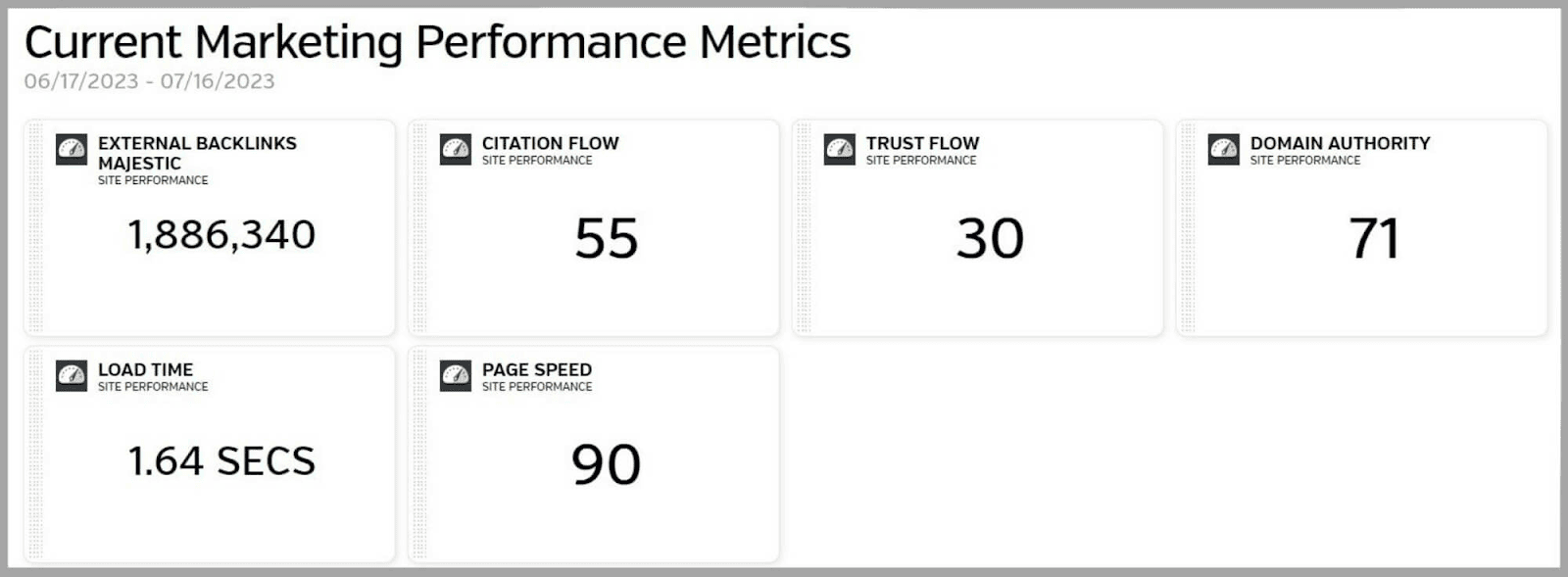
Когда я прокручиваю страницу вниз, я вижу график общего количества ссылок с 2011 года.
Каждая линия на графике имеет цветовую маркировку, чтобы представить тенденцию другого года.
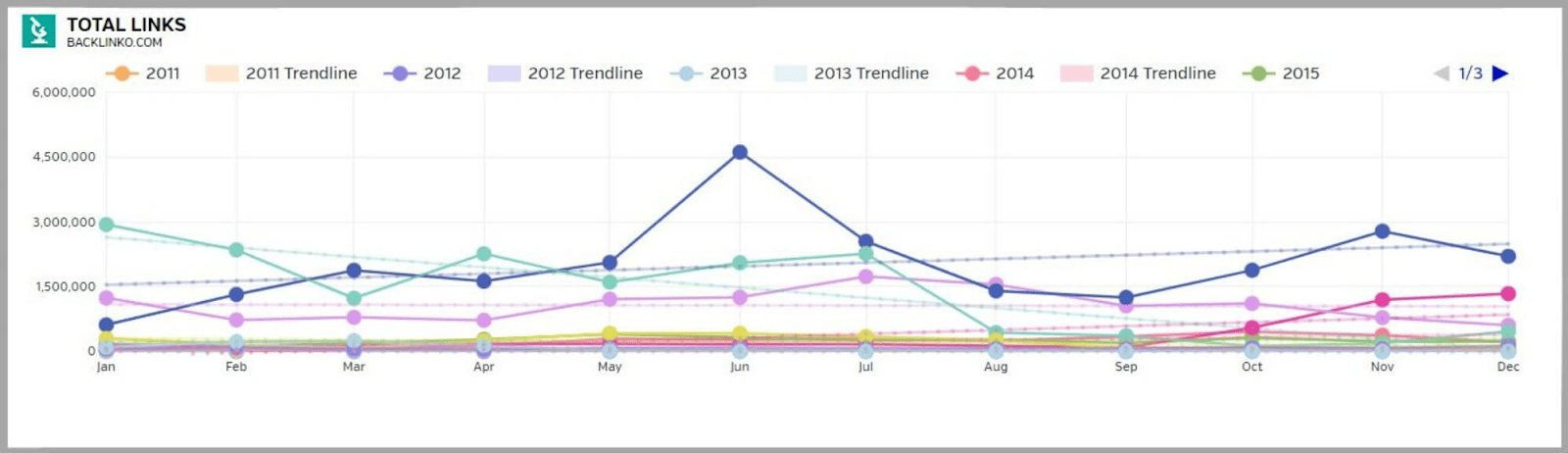
Это позволяет мне быстро увидеть, сколько обратных ссылок я приобрел или потерял за эти годы.
Внизу страницы есть сводка « Выявленные возможности SEO на странице ».
Это подчеркивает:
- Проблемы с видимостью
- Мета-проблемы
- Проблемы с контентом
- Проблемы со ссылками
- Проблемы с изображением
- Семантические вопросы
- Оценка скорости рабочего стола
- Мобильная скорость
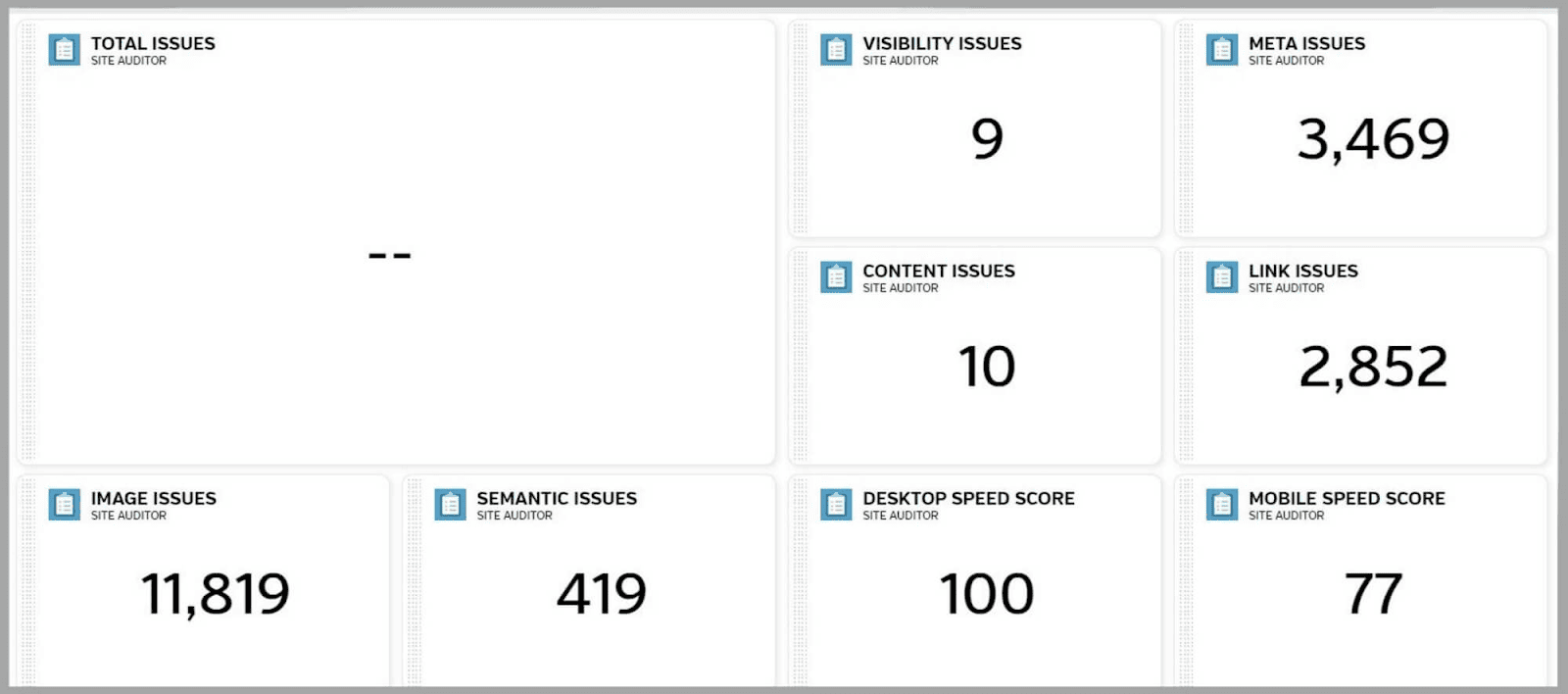
Это предупреждает вас о любых проблемах на вашем сайте, которые могут препятствовать его работе.
Если вы хотите просмотреть любую из этих проблем более подробно, просто нажмите на конкретную проблему, и вы попадете в инструмент Site Auditor (подробнее об этом позже).
Например, предположим, что вы хотите просмотреть данные о « Мета-проблемах » на своем сайте, вам нужно будет сначала нажать « Подключиться к Site Auditor ».
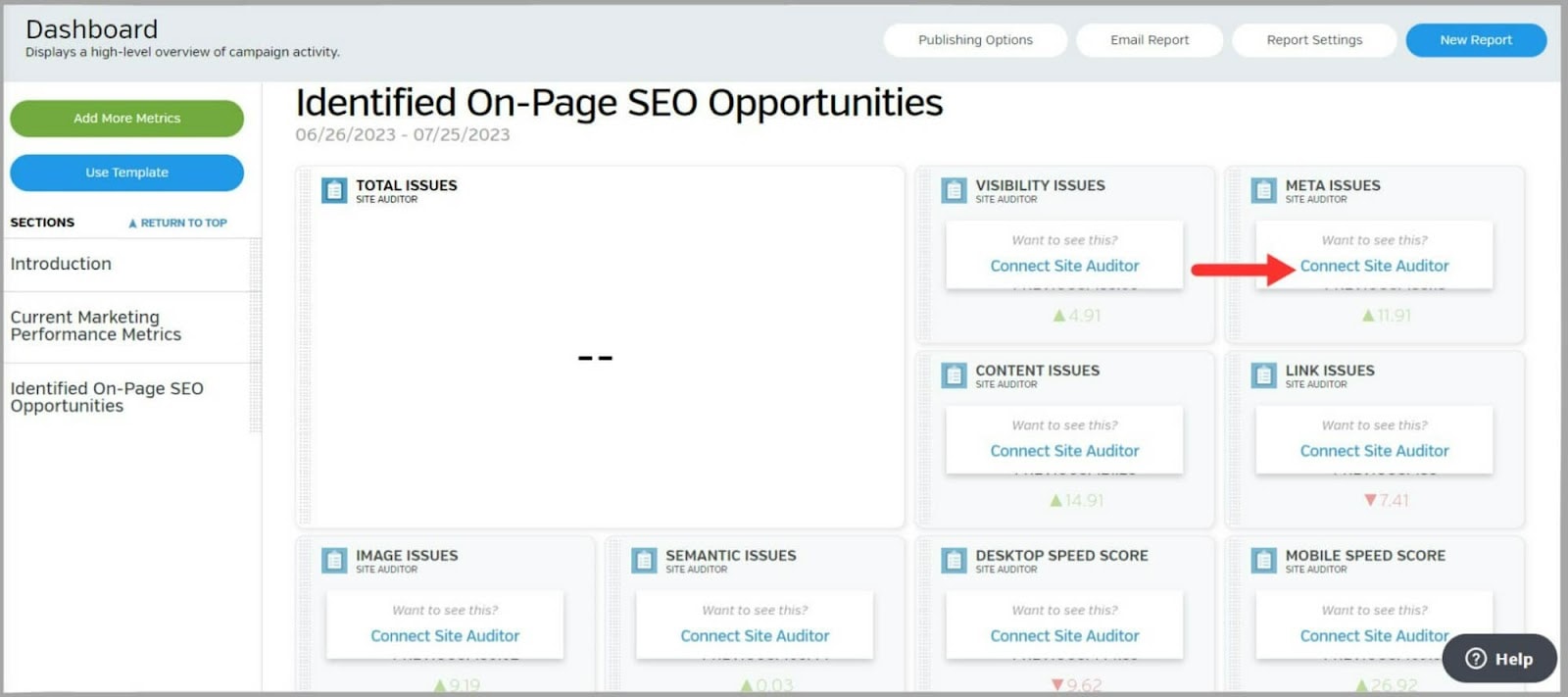
Затем, если вы прокрутите страницу вниз, вы увидите сводку всех « метапроблем » вашего сайта.
Нажав « Узнать больше », вы перейдете на центральную страницу поиска Google, где вы найдете советы по устранению проблемы.
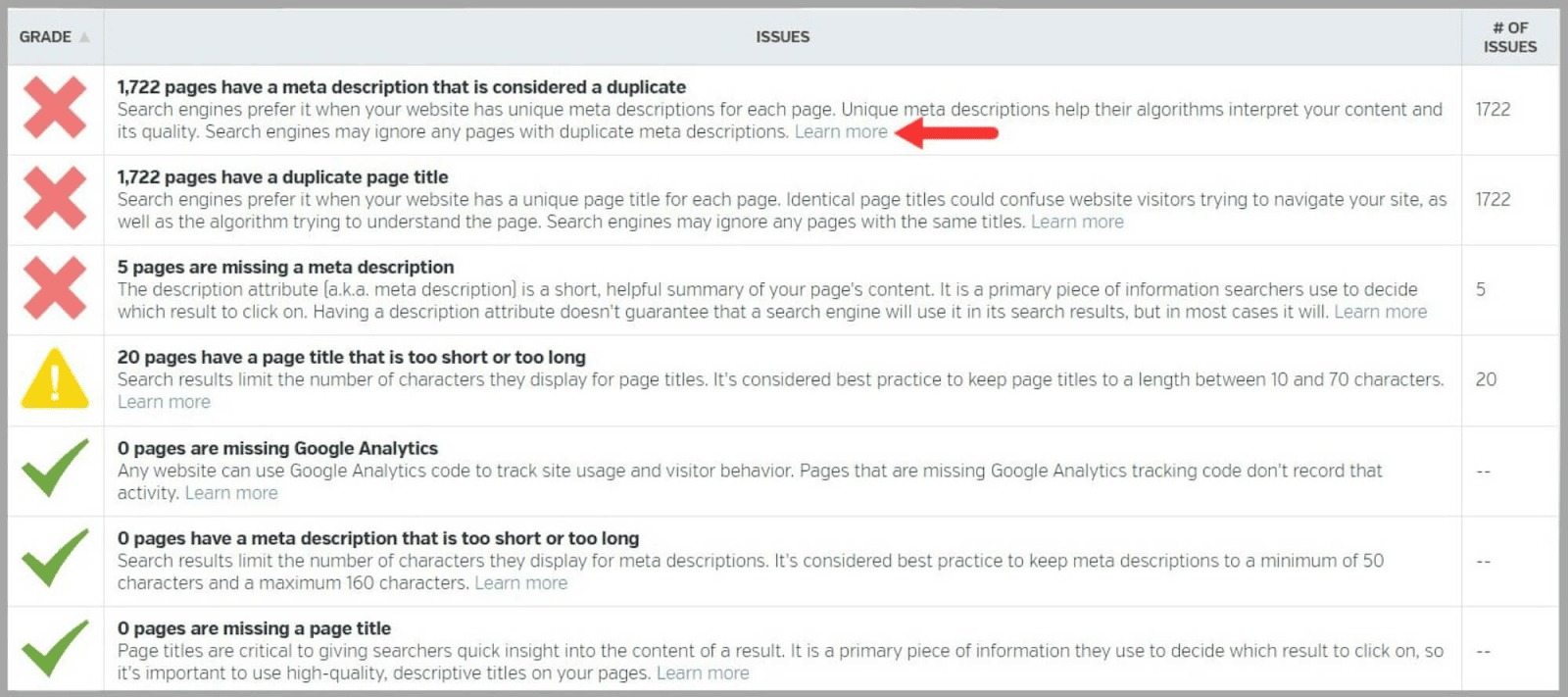
В левой части страницы есть опция « Добавить дополнительные показатели ».
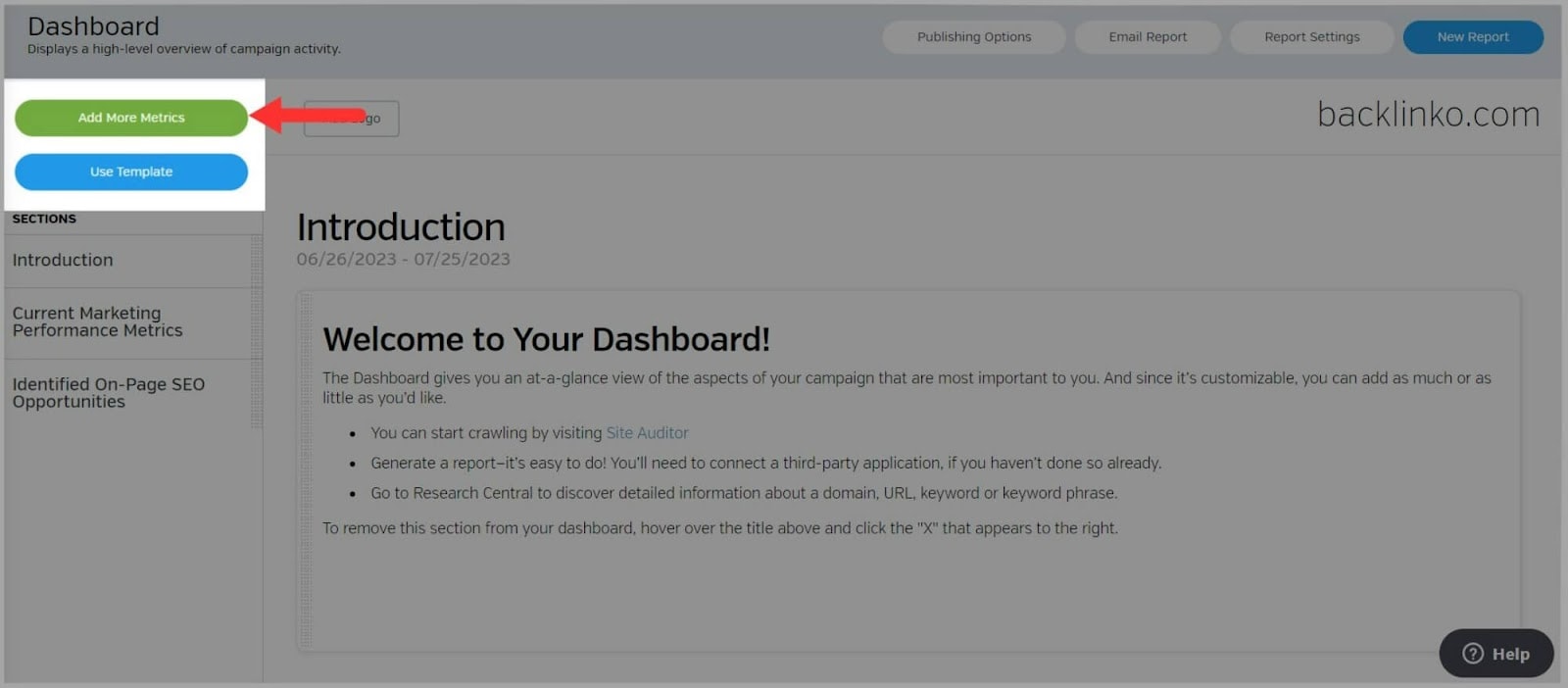
Когда вы нажимаете на нее, вы можете добавить на свою панель показатели с других платформ, например, Google Analytics.
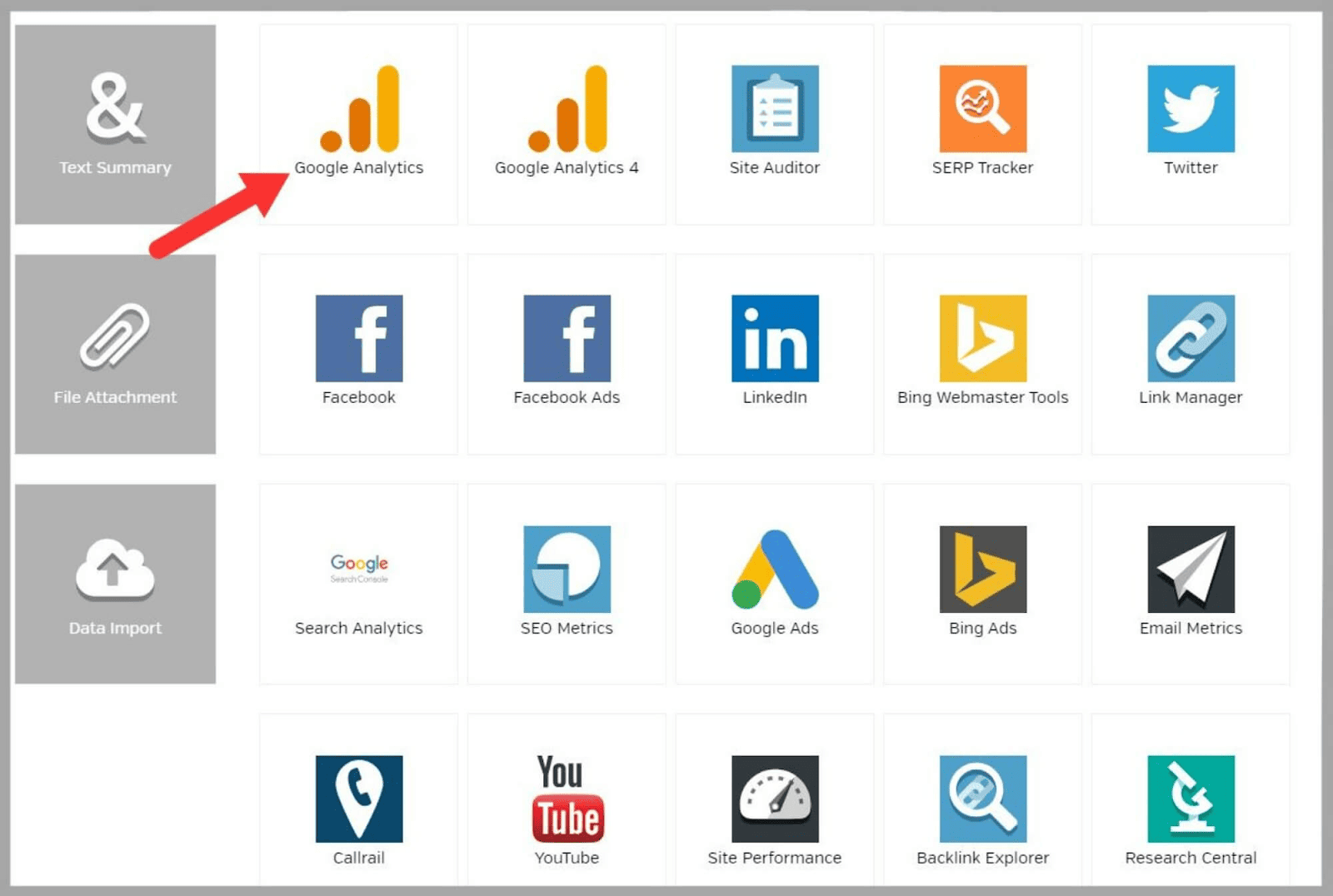
Это означает, что вы можете быстро просмотреть все показатели Google Analytics в одном месте.
Сладкий.
SEO-исследования
Инструмент SEO Research имеет несколько функций, которые позволяют вам проверять свой сайт и отслеживать данные Google Analytics. Давайте посмотрим на все, что может предложить этот инструмент.
Аудитор Сайта Классический
Site Auditor Classic позволяет проводить SEO-аудит сайта.
Это лучший способ полностью проанализировать сильные и слабые стороны вашего сайта и определить области, в которых вам необходимо улучшить его производительность.
Вы также можете использовать эту функцию для анализа доменов ваших конкурентов.
После того, как Raven Tools проверит ваш сайт, вы увидите сводную страницу.
Здесь я вижу проблемы на моем сайте, разбитые на шесть категорий:
- Проблемы с видимостью
- Мета-проблемы
- Проблемы с контентом
- Проблемы со ссылками
- Проблемы с изображением
- Семантические проблемы
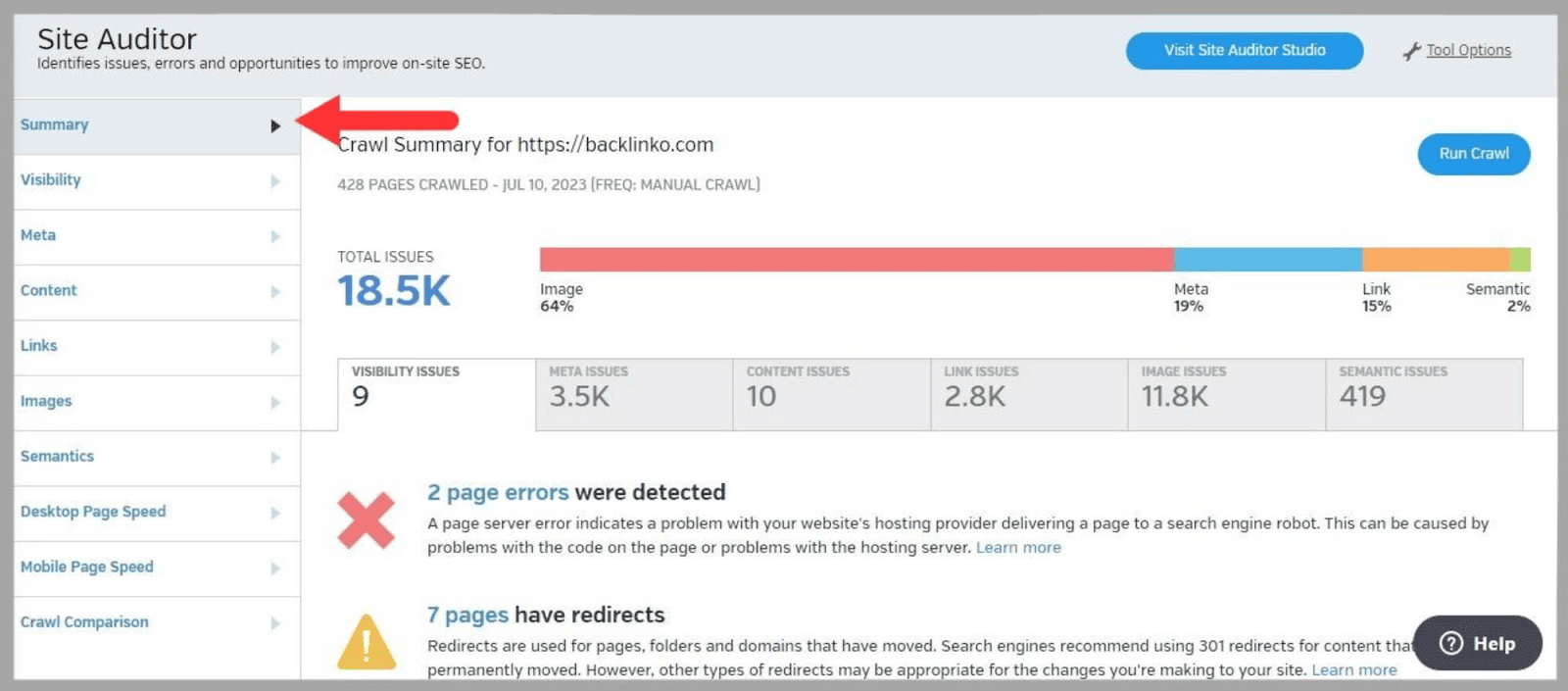
Как видите, большинство проблем, обнаруженных Site Auditor, связаны с изображениями.
Нажав на вкладку « Проблемы с изображением », я могу увидеть, в чем заключаются фактические проблемы.
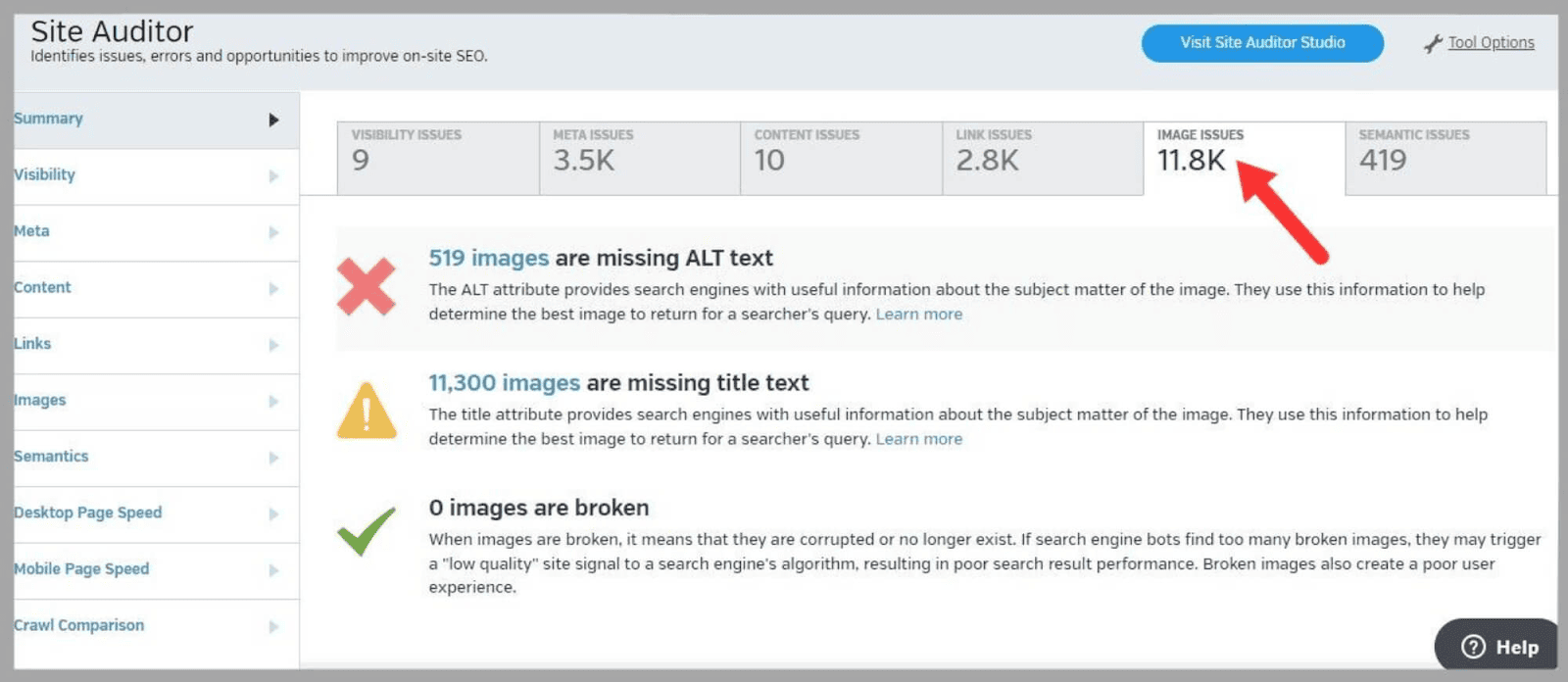
Отсутствующий текст ALT и текст заголовка, безусловно, самые большие проблемы, и теперь, когда я это знаю, я могу рассмотреть их решение.
С левой стороны есть больше вкладок, которые вы можете изучить.
К ним относятся:
- Видимость : насколько легко веб-страницу можно найти и отобразить в поисковой выдаче, когда пользователь выполняет поиск по релевантному ключевому слову.
- Мета : предоставляет информацию о странице пользователям и поисковым системам. Обычно они включают метаданные, такие как мета-заголовки и мета-описания.
- Контент : визуальные, текстовые или интерактивные элементы на странице.
- Ссылки : гиперссылки, которые соединяют страницы сайта друг с другом или ведут на внешние сайты или с них.
- Изображения : изображения, иллюстрации и графика, используемые на сайте.
- Семантика : относится к структуре и значению контента на странице. Например, как организованы различные элементы для передачи определенной информации пользователю.
- Desktop Page Speed : сколько времени требуется странице для загрузки и полной функциональности на настольном компьютере.
- Скорость мобильной страницы : то же, что и выше, но для мобильных устройств.
- Сравнение сканирования : включает сравнение двух или более разных страниц, чтобы увидеть, как поисковые системы их сканируют. Это помогает выявить любые проблемы с возможностью сканирования.
Так, например, когда я нажимаю « Скорость мобильной страницы », я получаю полезные данные.
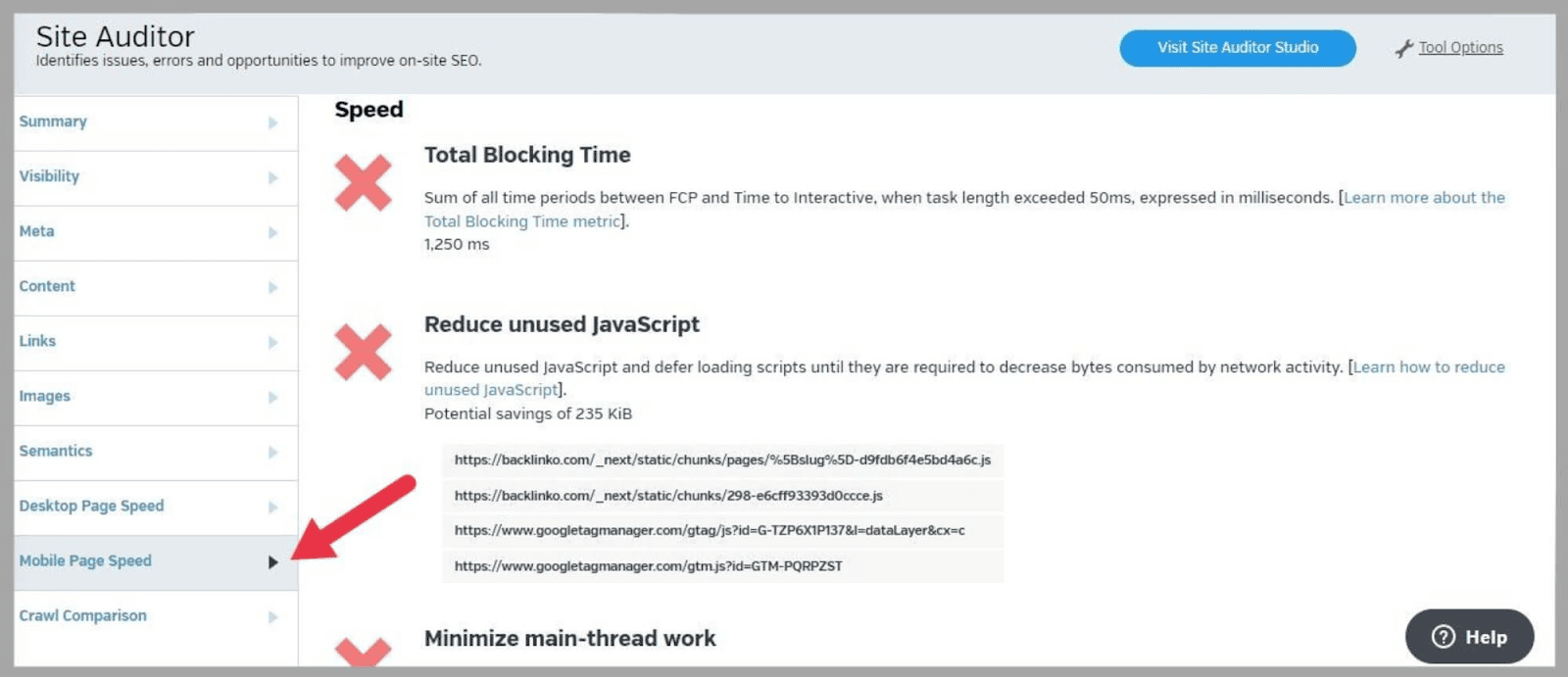
Отчет показал мне, что у меня проблема с « Общее время блокировки ».
« Общее время блокировки » — это количество времени, в течение которого основной поток браузера блокируется длительными задачами.
Это предотвращает реакцию страницы на пользовательский ввод.
Когда это происходит, веб-страница кажется вялой и не отвечает, что, очевидно, не очень хорошо для взаимодействия с пользователем (UX).
Мое « Общее время блокировки » составляет 1250 мс.
Google считает все, что превышает 600 мс, медленным. Итак, Raven Tools определил область, над которой я могу работать, чтобы улучшить UX моего сайта.
Наряду с данными вы также получите рекомендации по устранению проблем. Это супер полезно.
Студия Аудитора Сайта
Site Auditor Studio — довольно простой инструмент, который дает вам список проблем с вашим сайтом и ранжирует их по степени важности.
Классификация: « Критический », « Предупреждение » и « Требует внимания». ”
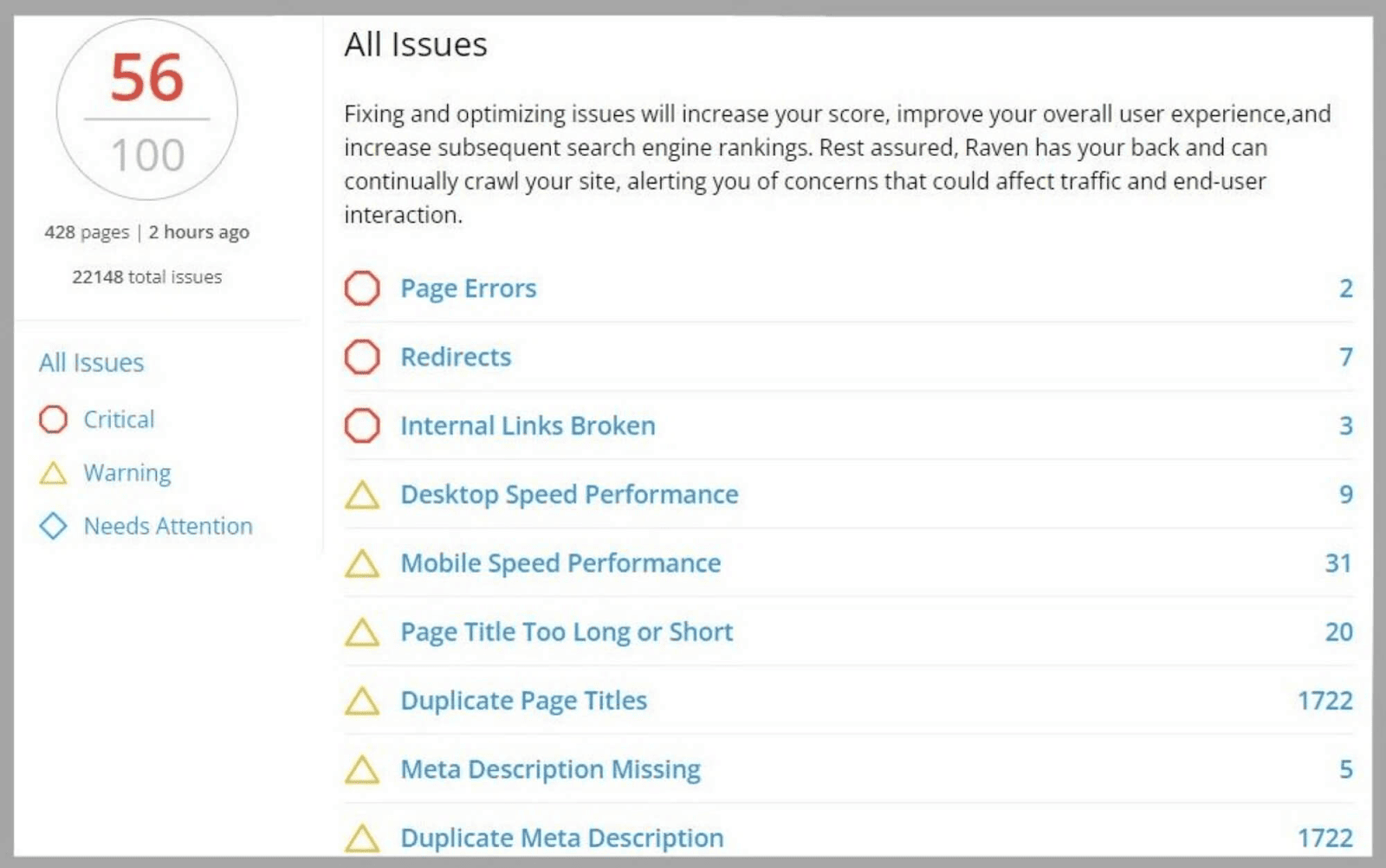
Здесь я могу увидеть оценку моего сайта из 100 и проблемы, связанные с « ошибками страницы », « перенаправлениями » и « внутренними неработающими ссылками». ”
Нажав на конкретную проблему, вы получите более подробную информацию.
Например, когда я нажимаю « Ошибки страницы », я вижу тип ошибки и URL-адреса страницы.
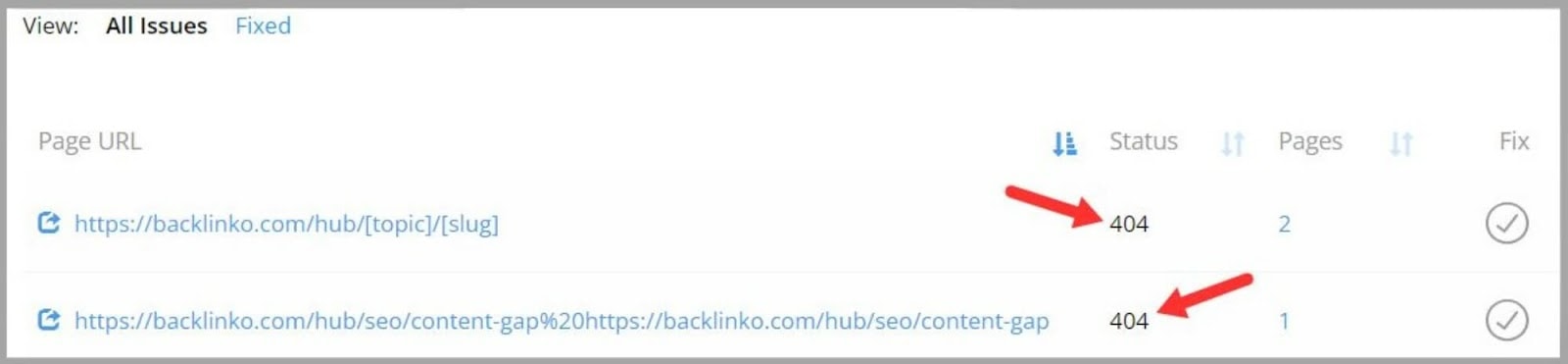
Как видите, у меня есть две страницы с ошибкой 404. Эти ошибки могут возникать, когда страницы больше не существуют или были перемещены.
Теперь, когда Raven Tools сообщил мне об этой проблеме, я могу проверить эти две страницы и попытаться исправить проблему.
Если вы не знаете, как решить проблему, вы можете нажать « Узнать, как это исправить », чтобы перейти на страницу справки в консоли поиска Google.
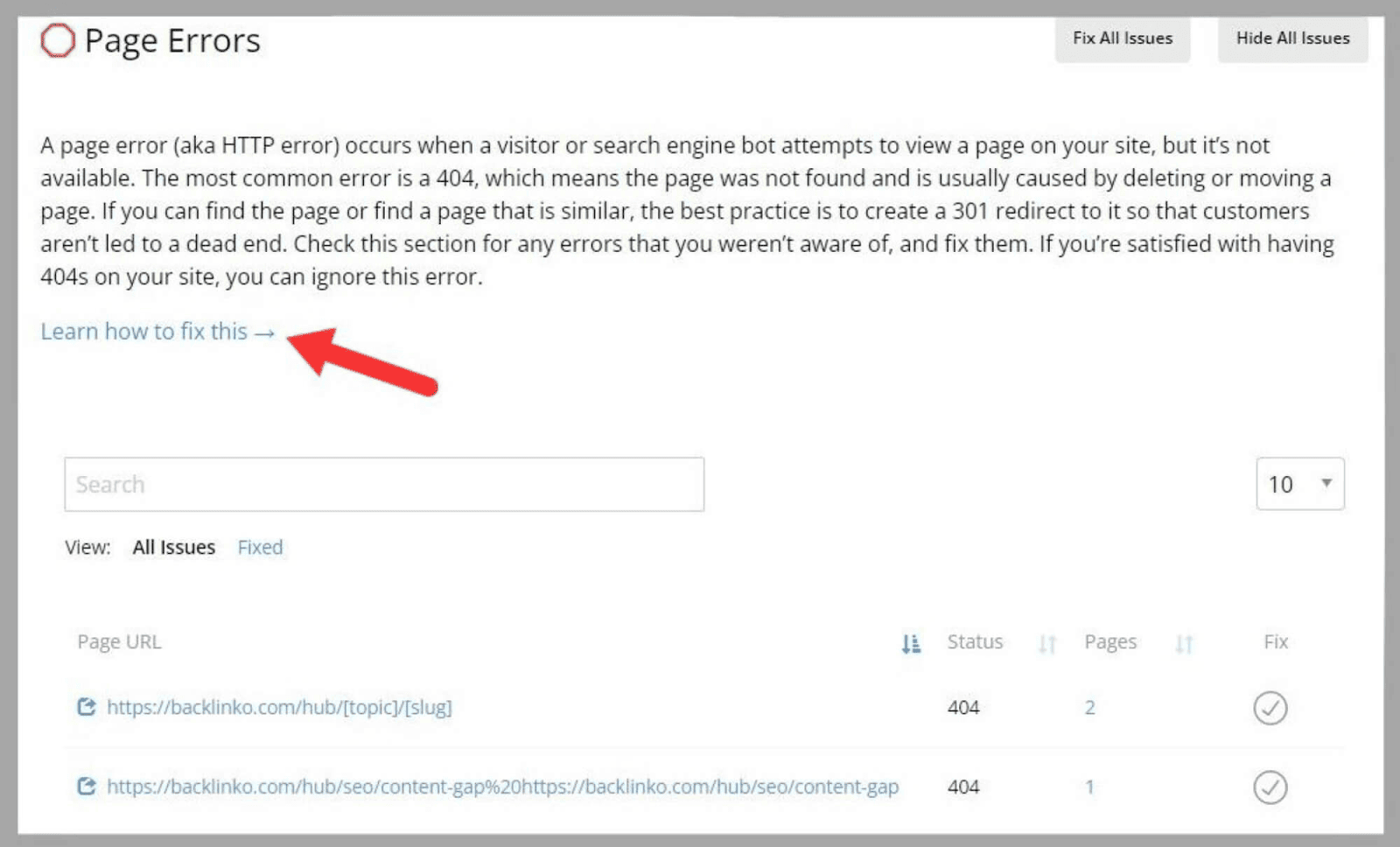
Гугл Аналитика
Функция Google Analytics отображает все ваши данные Google Analytics в одном месте.
Раздел « Обзор » упрощает просмотр данных о:
- Лучший трафик
- Лучшие рефералы
- Лучшие целевые страницы
- Лучшие рефералы в социальных сетях
- Лучшие события
- Лучшие кампании
Например, если я хочу узнать, какие сайты направляют посетителей в мою сторону, я могу взглянуть на таблицу « Лучшие рефералы ».
Здесь я могу увидеть подробные метрики о « сеансах » и « новых пользователях » и сравнить данные за текущий месяц с прошлым месяцем.
Он также дает мне показатели поведения пользователей, такие как « Показатель отказов » и « Средняя продолжительность сеанса». ”
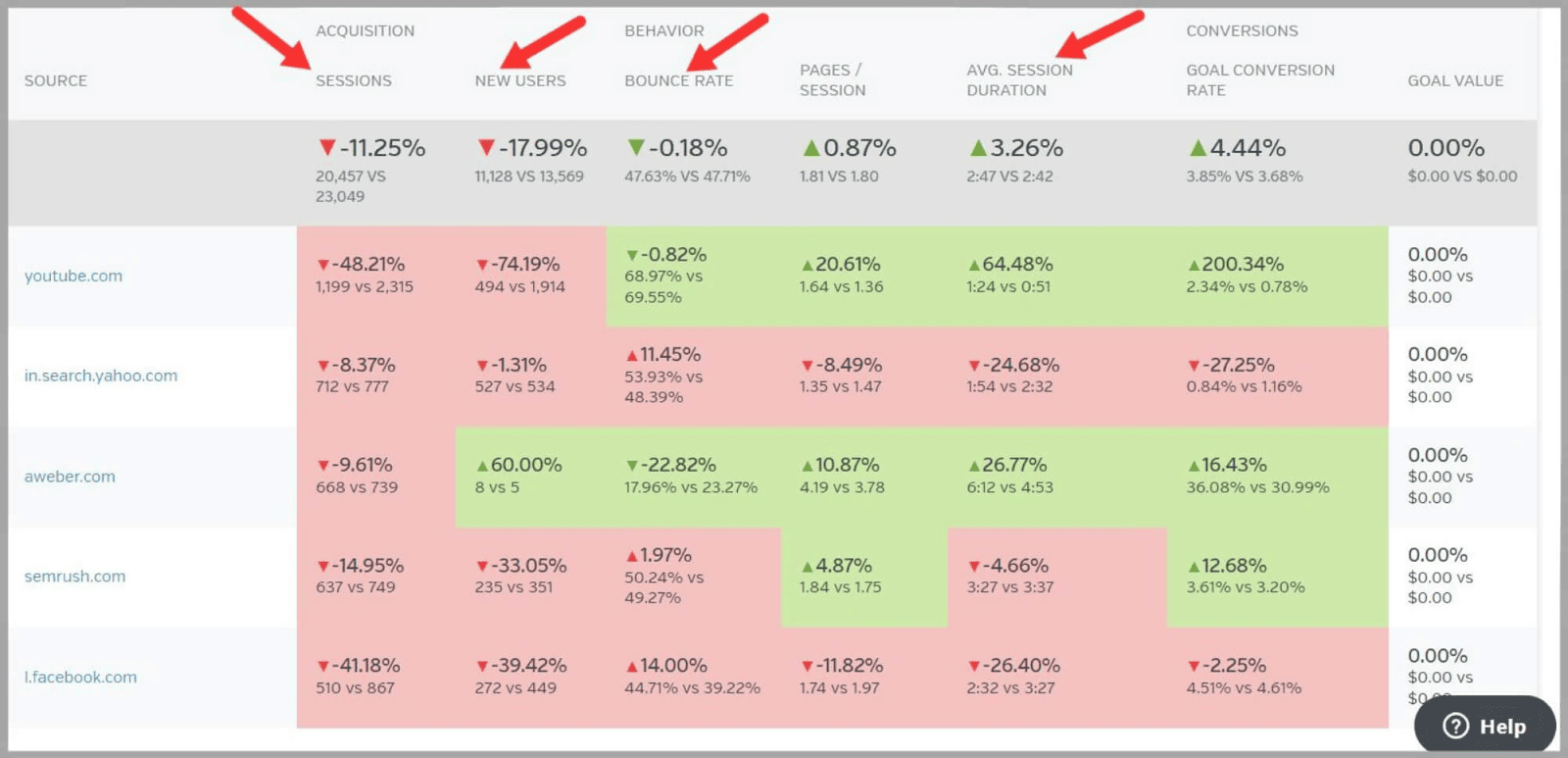
Если я хочу просмотреть показатели за другой период времени, я могу изменить это в правом верхнем углу страницы. Это позволит мне увидеть, что со временем улучшилось, а что нет.
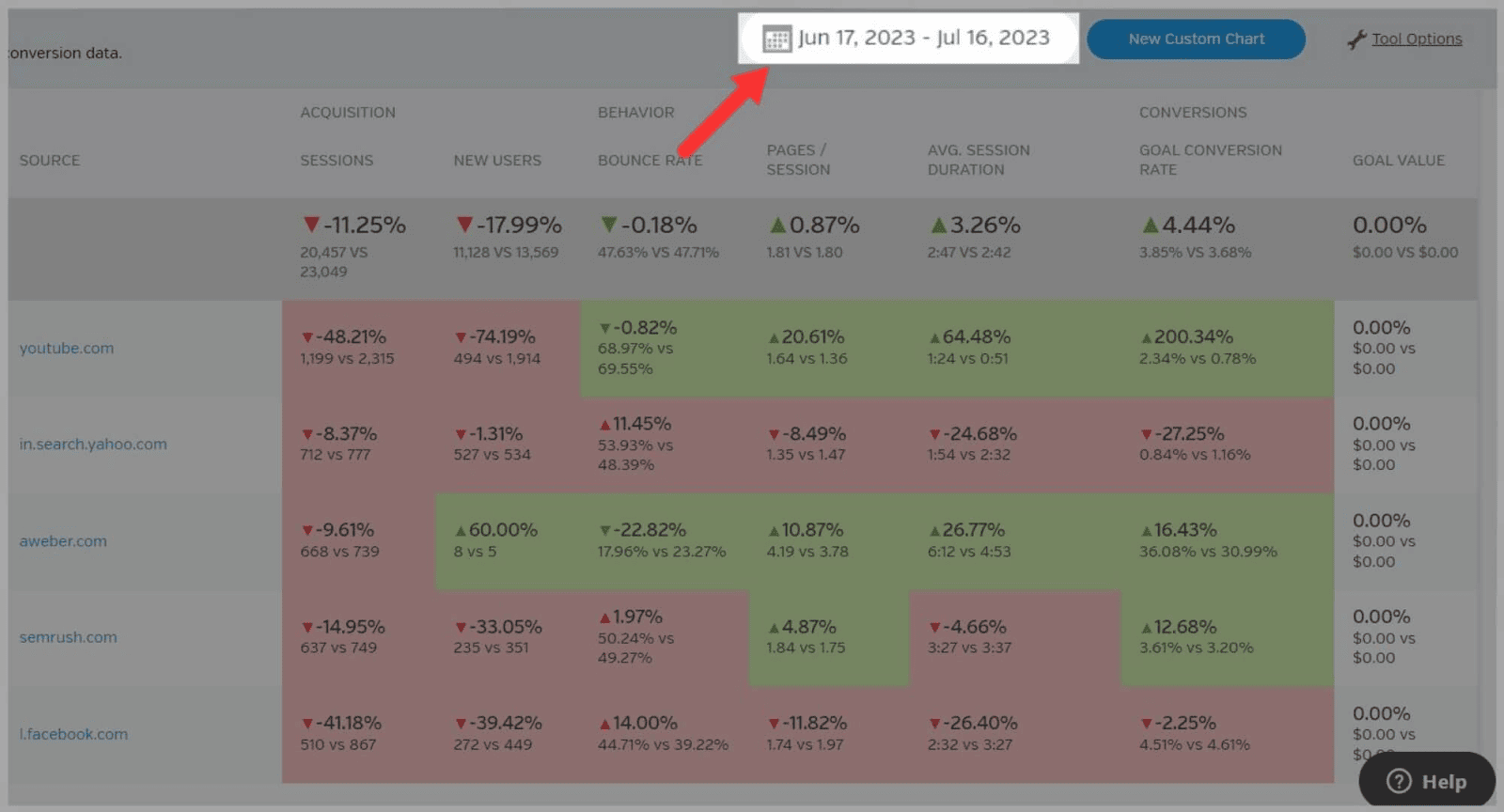
Понимая источники, которые приносят больше всего трафика, я могу сосредоточиться на оптимизации своих маркетинговых усилий и контента вокруг этих источников, чтобы привлечь еще больше трафика на мой сайт.
Например, предположим, что у вас есть сайт электронной коммерции, на котором продаются украшения ручной работы, и вы заметили, что Pinterest является основным источником вашего трафика.
Затем вы можете создавать более привлекательный контент, оптимизированный для Pinterest, и отправлять оттуда трафик на свой сайт.
Идем дальше.
Слева от экрана есть меню, в котором вы можете выбрать, какой тип данных вы хотите видеть.
Они есть:
- Весь трафик
- Все рефералы
- Содержание
- Кампании
- События
- Цели
- Аудитория
- Социальное
- Объявления
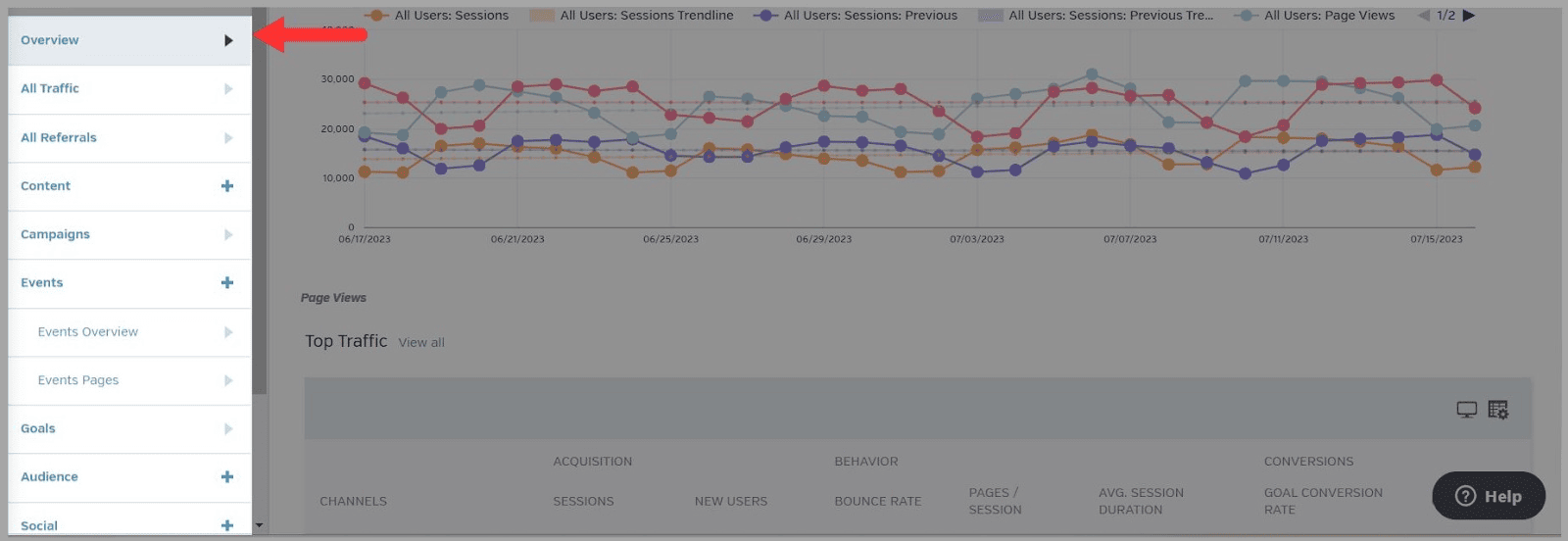
Это означает, что вы можете легко получить доступ ко всем данным, которые Google Analytics собрала для вашего сайта, в Raven Tools.
Довольно круто.
Функция SEO-метрики дает вам разбивку полезных данных из Google Analytics, которые вы можете использовать для улучшения своей SEO-кампании.
Первая страница, на которую вы попадаете, — это страница « Взаимодействие с сайтом ».
Это дает вам данные о следующих показателях вашего органического трафика:
- Сессии
- Просмотры страниц
- Страницы/сессия
- Новые сеансы
- Показатель отказов
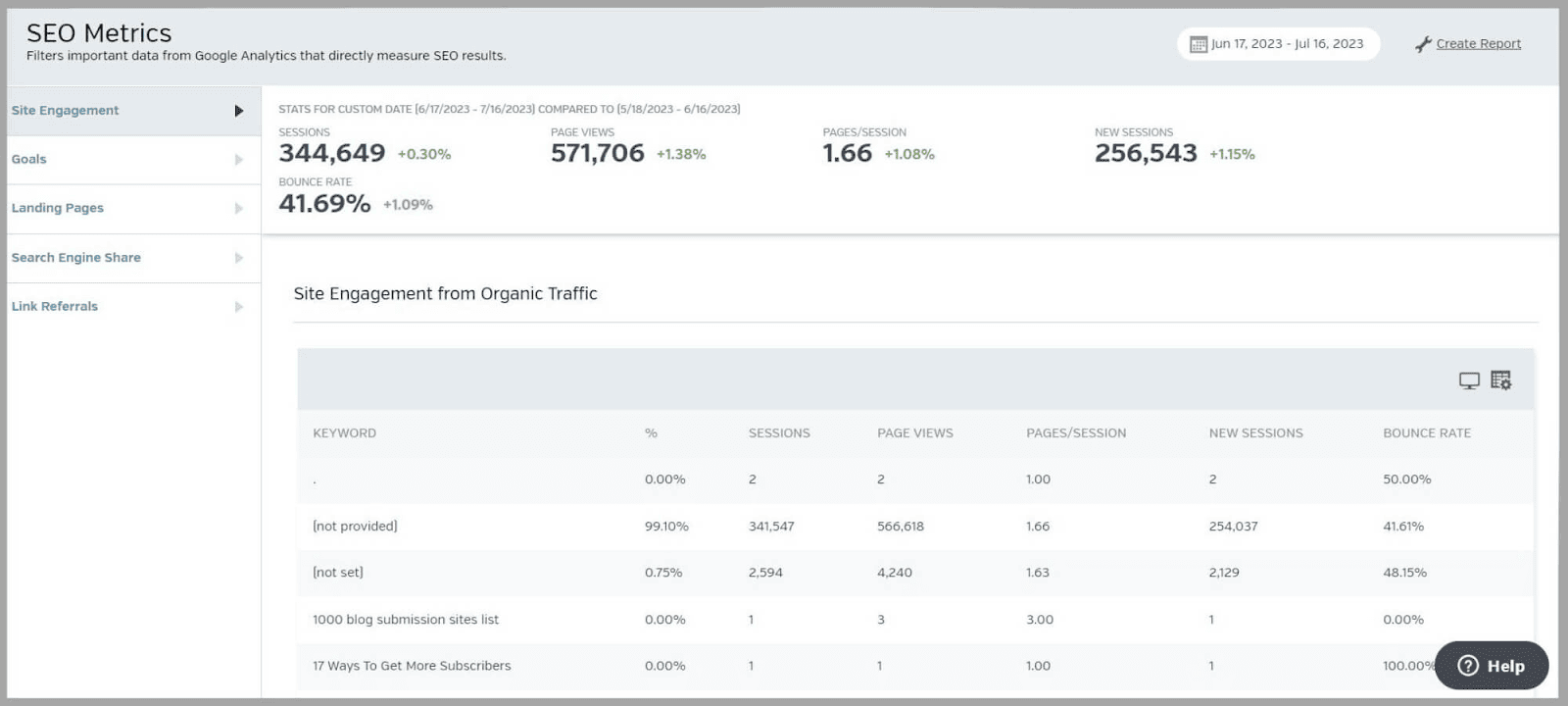
Вы также можете изменить период времени, который он охватывает, и создать отчет, содержащий эти данные.
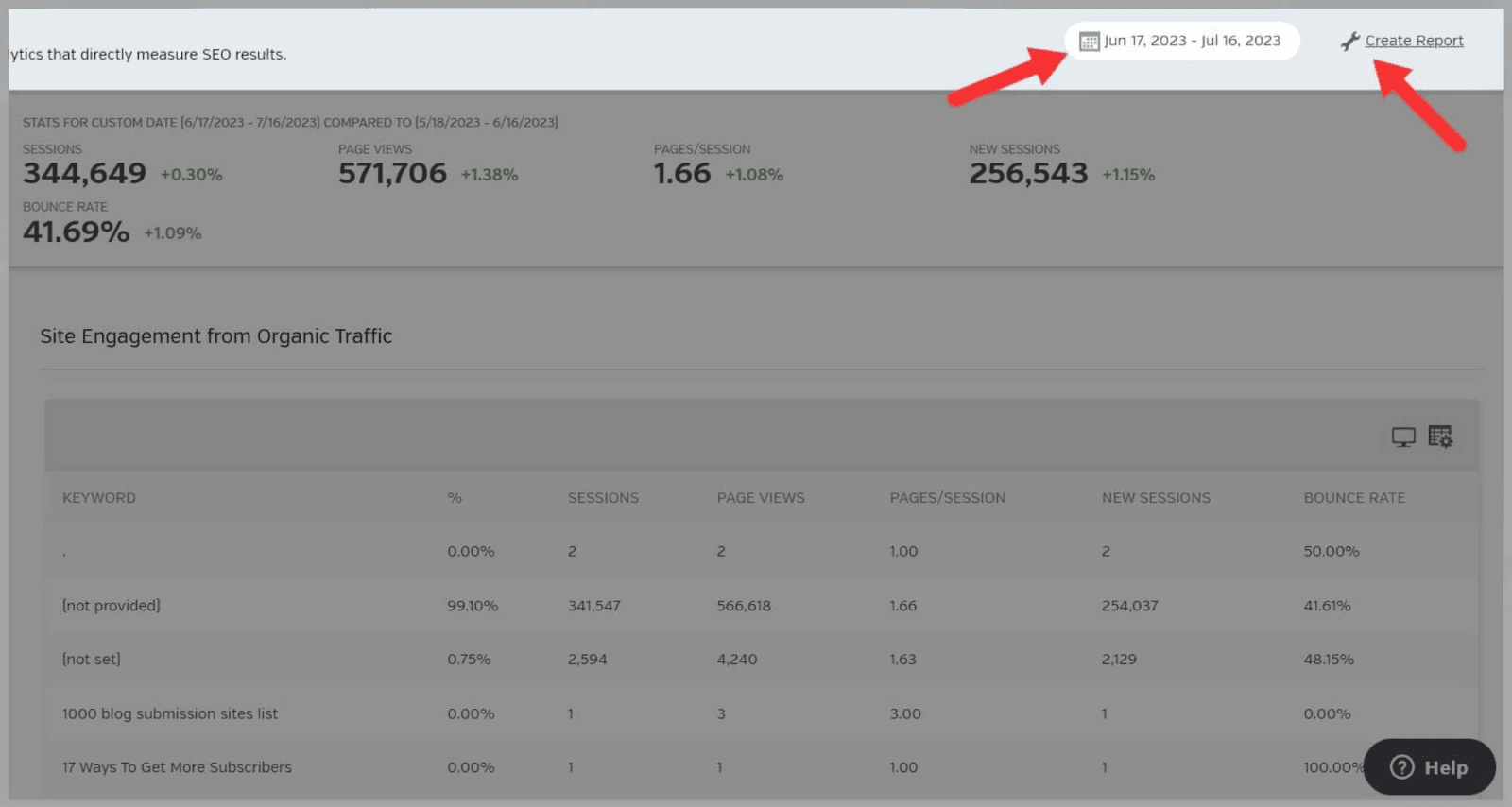
Возможно, вы захотите сохранить этот отчет, чтобы отслеживать ход работы вашего сайта. Или вы можете поделиться им с клиентами, чтобы показать, как обстоят дела с их сайтами.
В левой части страницы есть еще четыре отчета:
- Цели
- Целевые страницы
- Доля поисковой системы
- Ссылка рефералов
Если я нажму « Доля поисковой системы », я увижу процент, который говорит мне, какая часть моего органического трафика поступает из каждой поисковой системы.
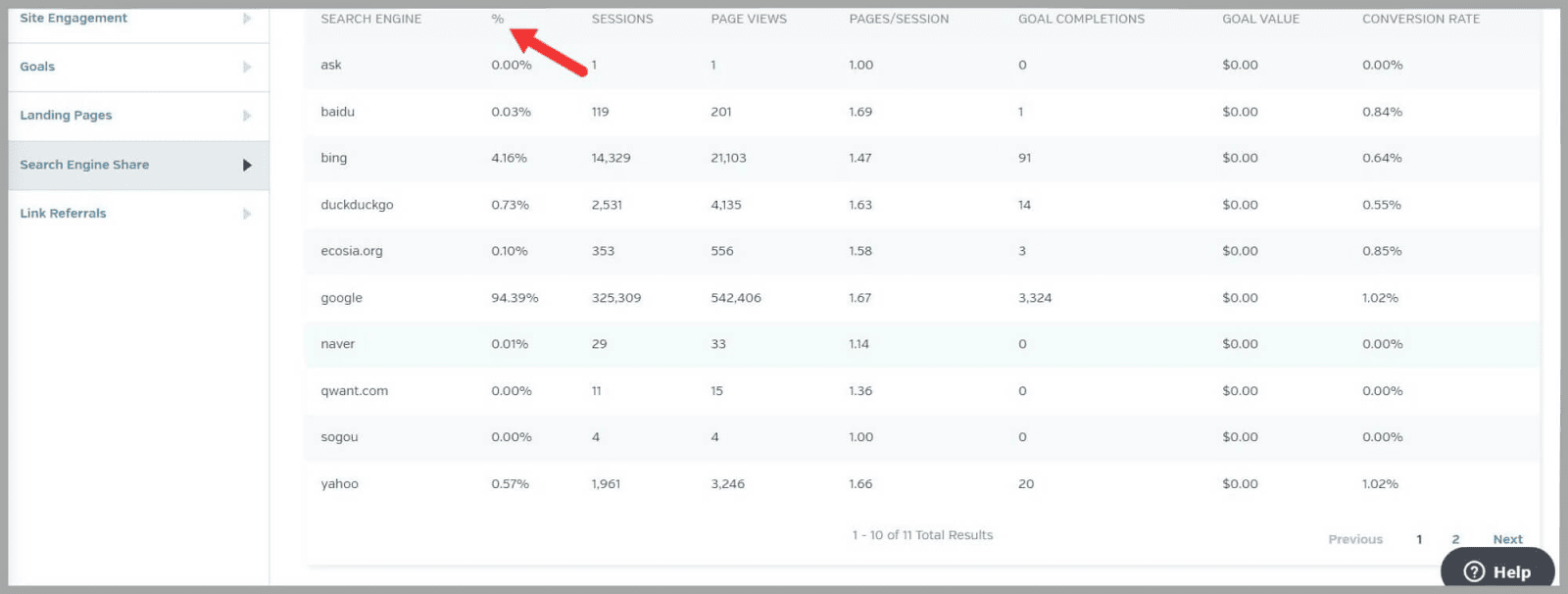
Неудивительно, что подавляющее большинство моего трафика поступает из Google (94,39%).
Google Аналитика 4
Google Analytics 4 является версией Google Analytics по умолчанию с 01.07.2023.
Тем не менее, некоторые пользователи еще не переключились, поэтому у Raven Tools есть отдельные инструменты для каждого.
Страница « Обзор » Google Analytics 4 выглядит так же, как и страница Google Analytics. Единственным отличием являются параметры в левой части страницы.
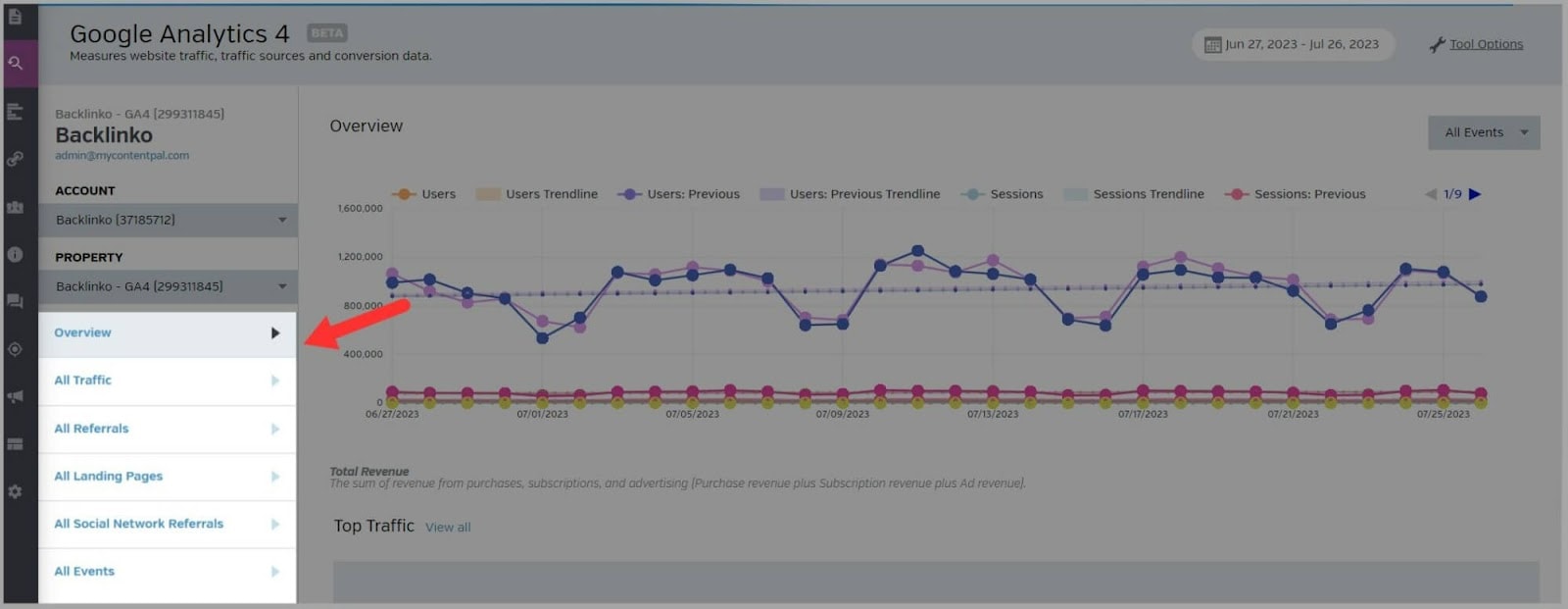
Вкладки:
- Обзор
- Весь трафик
- Все рефералы
- Все целевые страницы
- Все рефералы социальных сетей
- Все события
Например, если вы нажмете « Все целевые страницы » и прокрутите вниз, вы увидите таблицу со списком ваших целевых страниц.
Вы также видите много показателей.
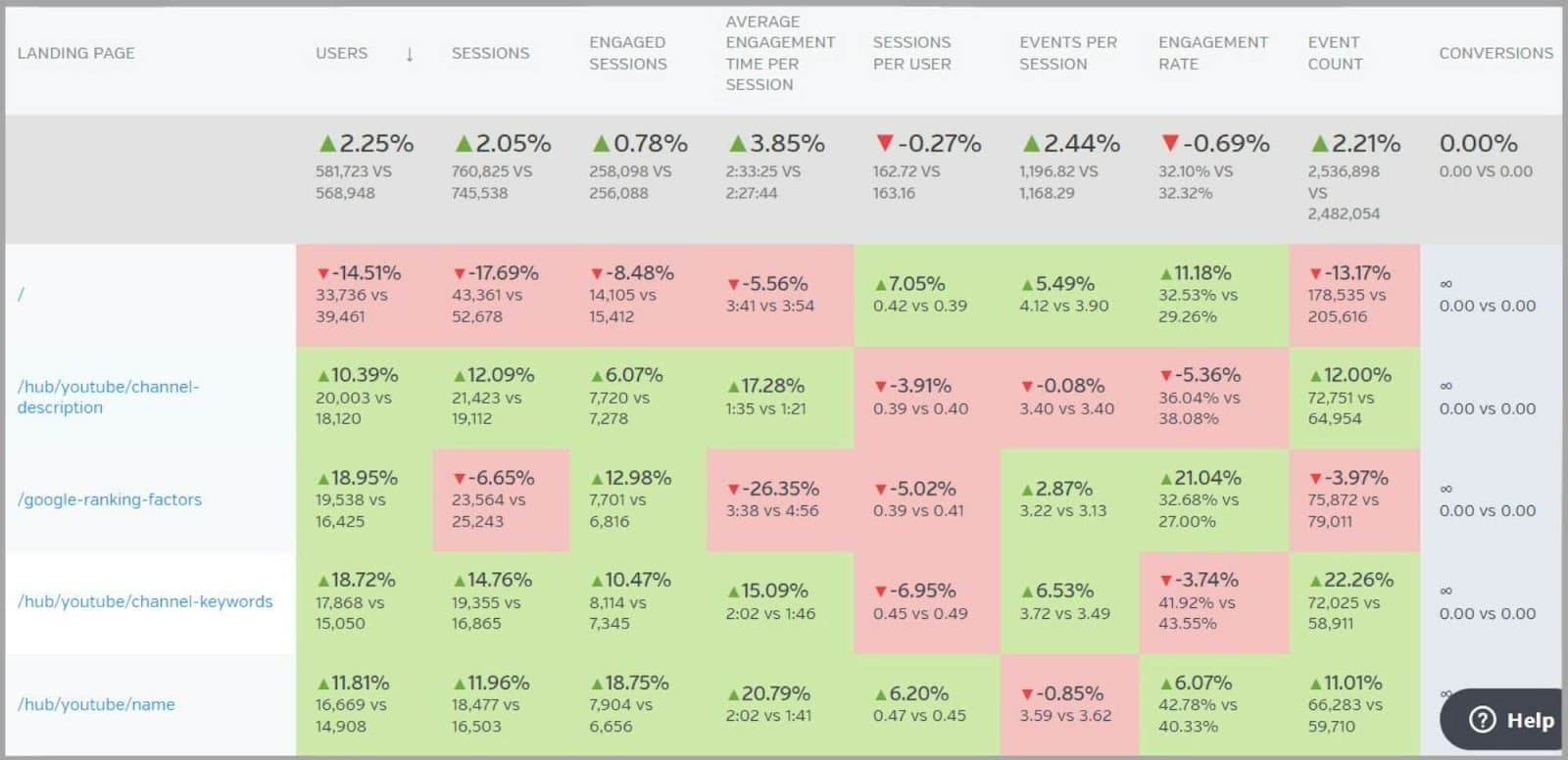
Это:
- Пользователи
- Сессии
- Заинтересованные сеансы
- Среднее время взаимодействия за сеанс
- Сеансы на пользователя
- Событий за сеанс
- Уровень вовлеченности
- Количество событий
- Конверсии
Давайте сосредоточимся на метрике « Engagement Rate ».
Это рассчитывается путем деления « вовлеченных сеансов » на « сеансы. ”
Метрика « Вовлеченные сеансы » представляет собой сеансы продолжительностью более 10 секунд или сеансы, включающие два или более просмотров экрана или событие-конверсию.
Метрика « Сеансы » показывает, сколько сеансов началось на вашем сайте.
Я вижу, что «Коэффициент вовлеченности» для этой целевой страницы составляет 21,04%.
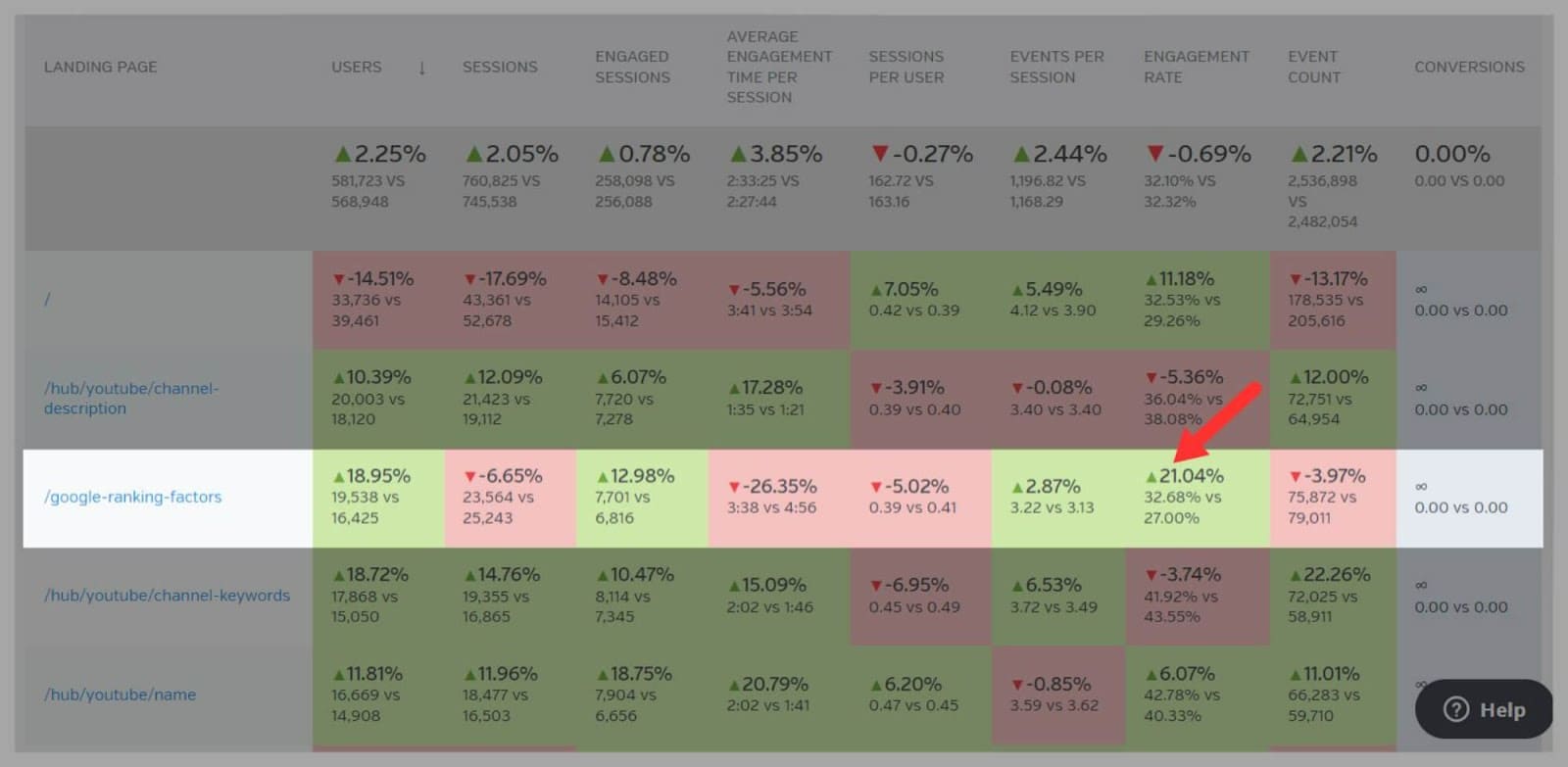
Теперь хорошим процентом для этого показателя обычно считается от 60% до 70%. Таким образом, очевидно, что процент для этой страницы довольно низок.
Этому может быть несколько причин, например:
- Страница может иметь непривлекательный дизайн
- У него может не быть четкой цели или содержать скучный и нерелевантный контент.
- Возможно, есть длинные текстовые блоки, которые мешают пользователям взаимодействовать с ними.
- возможно долго загружается
- Не может быть четкого призыва к действию (CTA)
Вот почему метрика «Уровень вовлеченности» очень полезна, потому что она позволяет вам узнать об элементах на странице, которые вызывают низкий уровень вовлеченности. Вооружившись этой информацией, вы сможете предпринять необходимые шаги для оптимизации страницы.
Отслеживание рейтинга
Инструмент отслеживания позиций дает вам возможность следить за своим рейтингом и рейтингом ваших конкурентов в поисковых системах. Вы также можете отслеживать эффективность определенных ключевых слов в поисковой выдаче.
SERP-трекер
Эта функция позволяет собирать информацию о ранжировании определенных ключевых слов и доменов в поисковой выдаче. Вы можете отслеживать свой собственный домен, а также домены ваших конкурентов.
Инструмент SERP Tracker имеет четыре различные функции:
- Предложения по ключевым словам
- Ключевые слова
- Конкуренты
- Проверка ранга
Функция « Подсказки ключевых слов » — это очень быстрый способ найти ключевые слова, на которые вы могли бы ориентироваться, чтобы оптимизировать свой сайт.
Все, что вам нужно сделать, это ввести ключевое слово, а затем нажать « Исследовать». ”
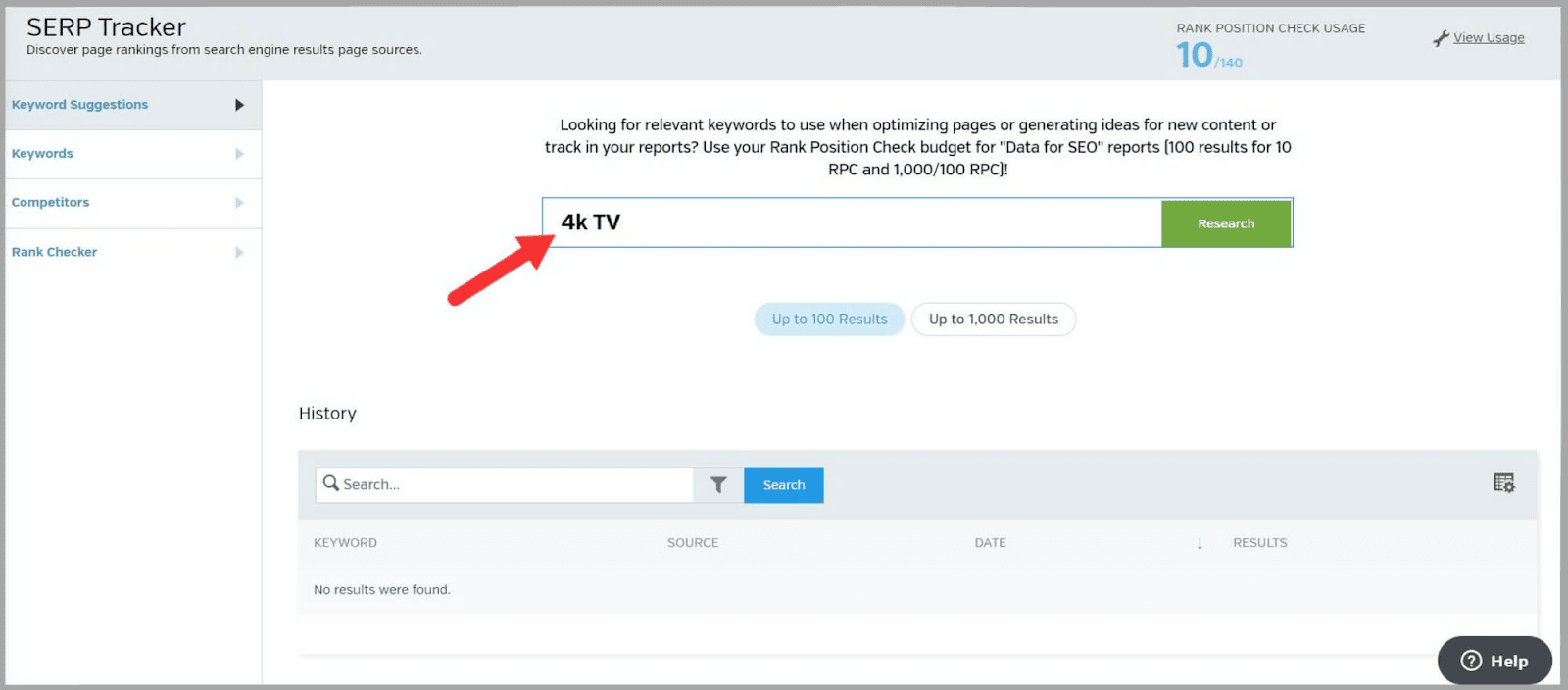
Затем Raven Tools предоставит вам список связанных ключевых слов вместе с данными об объеме поиска, конкуренции и цене за клик (CPC).
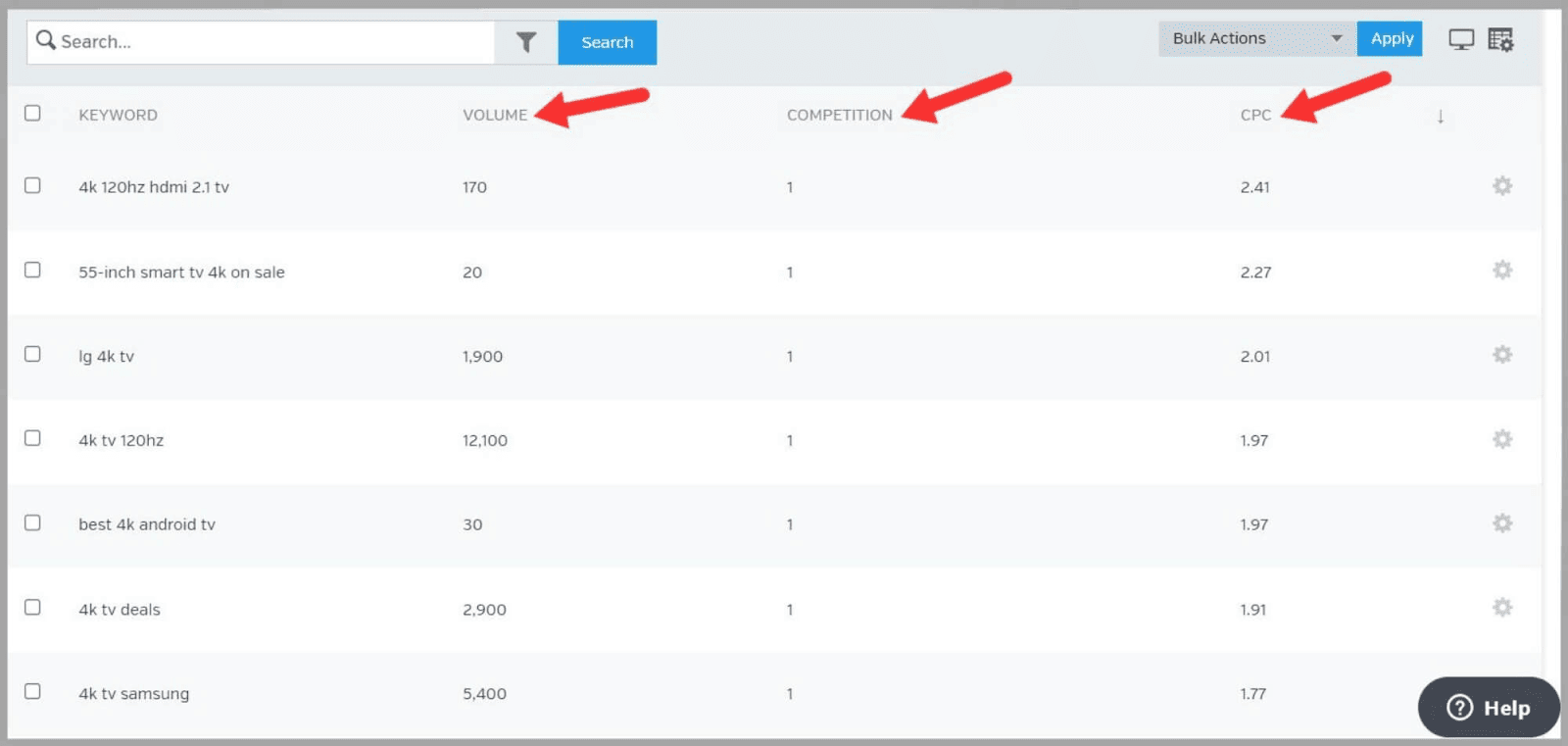
Теперь предположим, что вы хотите отслеживать ранжирование ключевых слов для этих терминов с течением времени.
Вам нужно выбрать ключевые слова, которые вам нравятся, а затем выбрать опцию « Добавить в трекер SERP ».
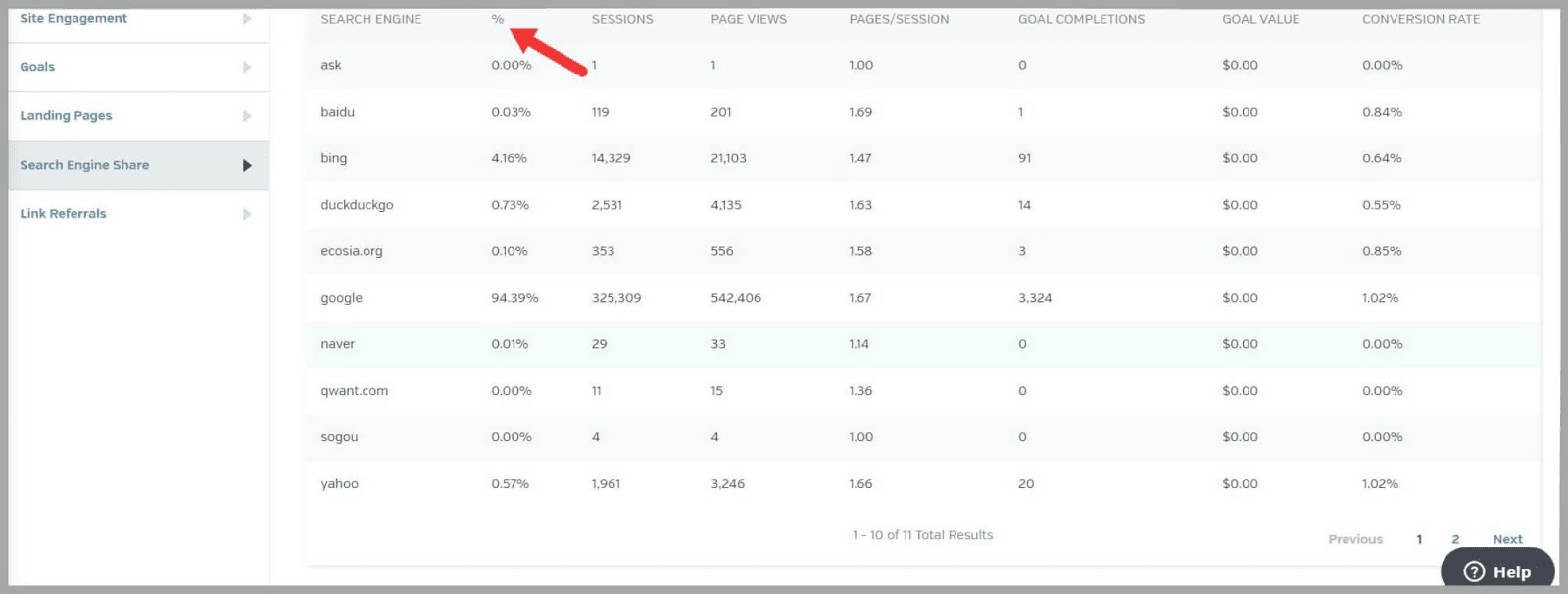
Затем вам нужно выбрать частоту отслеживания. Это означает, как часто вы хотите отслеживать условия, будь то ежедневно, еженедельно или ежемесячно.
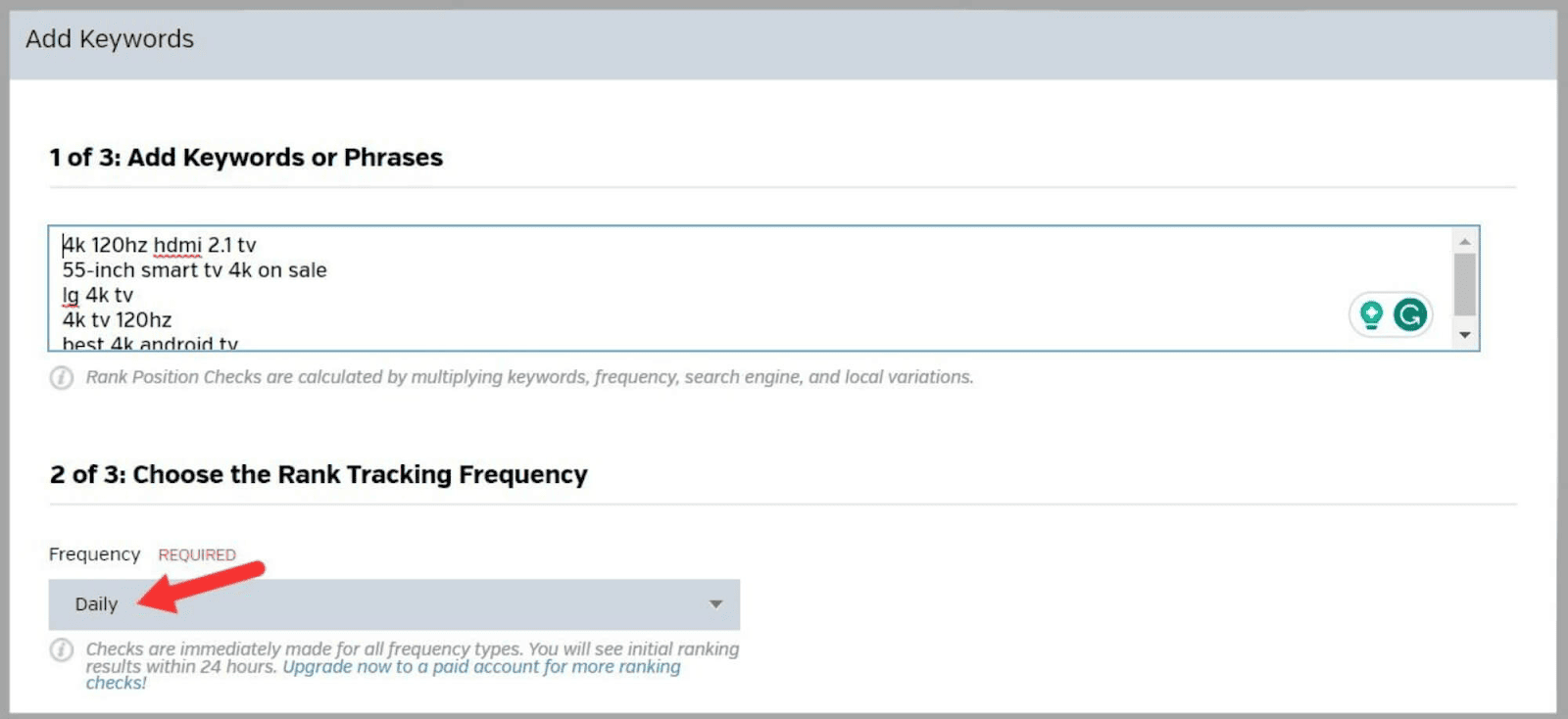
Затем вы выбираете, какие поисковые системы вы хотите использовать для отслеживания ключевых слов.
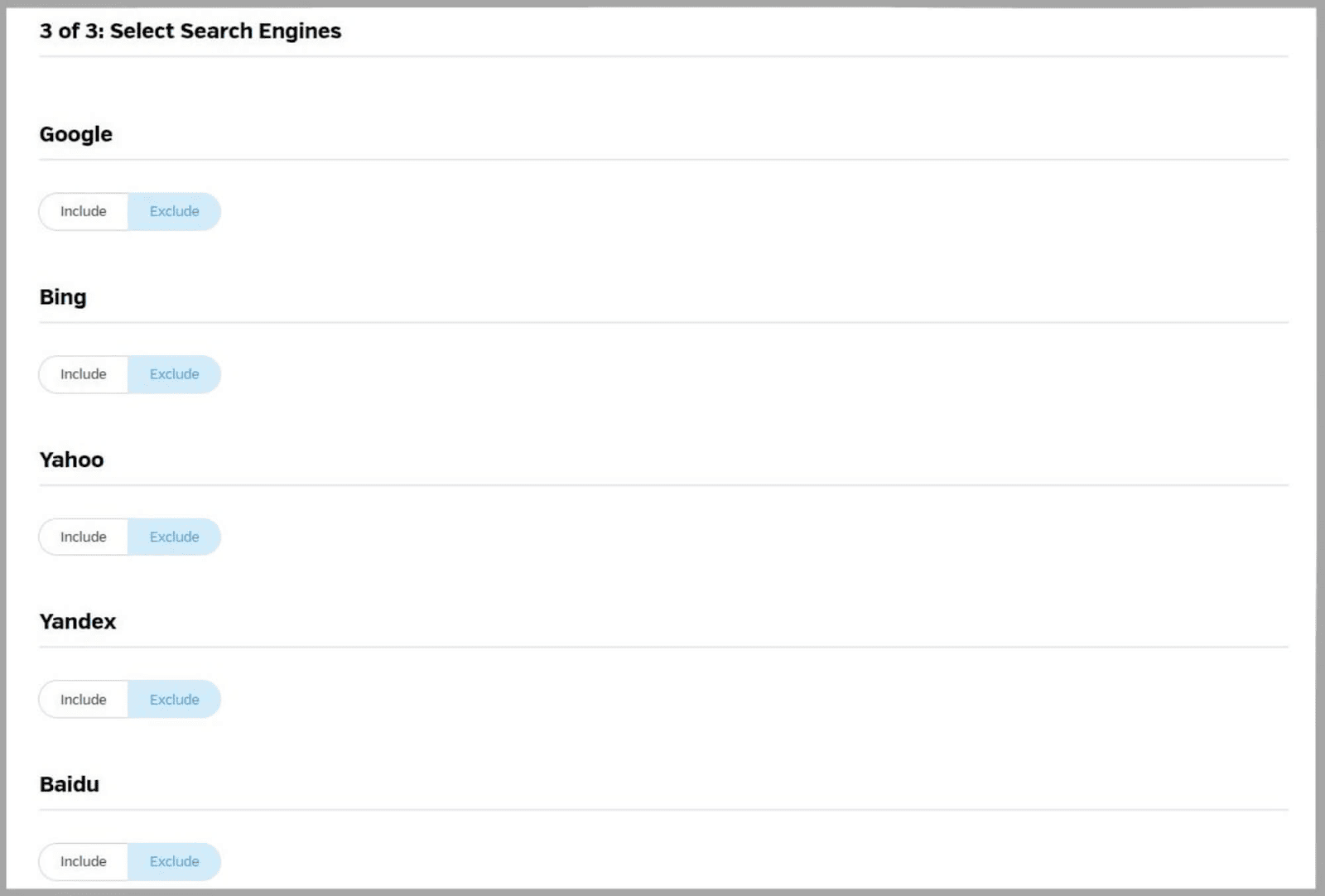
Затем просто нажмите « Просмотреть и опубликовать ».
Недостатком этого инструмента является то, что вам придется ждать до 24 часов, чтобы получить отчет об отслеживании.
Тем не менее, это стоит ожидания.
Просмотрев рейтинговые позиции ваших целевых ключевых слов, вы можете:
- Оцените эффективность ваших усилий по оптимизации.
- Определите колебания
- Принимайте решения на основе данных, чтобы улучшить видимость вашего сайта в поисковой выдаче.
Аналитика поиска Google
Для этого инструмента вам необходимо связать Raven Tools с вашей учетной записью Google Search Console.
Затем инструмент извлекает данные из GSC, которые дают вам представление о том, как ваш сайт работает в результатах обычного поиска Google.
Когда вы откроете эту функцию, вы увидите график.
Он сравнивает вашу среднюю позицию по связанным запросам за последний месяц с предыдущим месяцем.
Есть также три других графика, для которых вы можете просмотреть данные:
- Клики
- Впечатления
- Кликабельность (CTR)
Вот как выглядит график CTR.
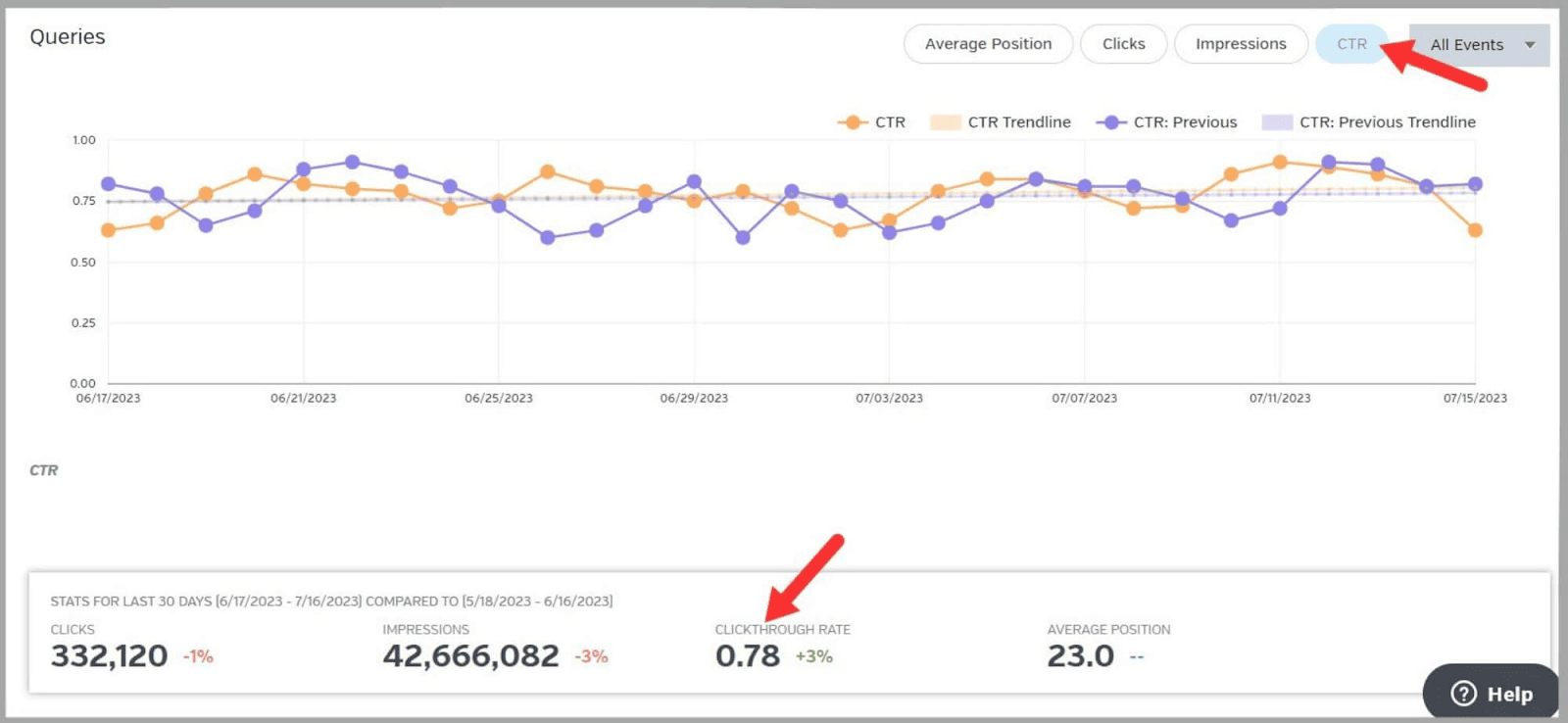
Вы можете получить краткий обзор, чтобы увидеть, увеличился или уменьшился ваш CTR за определенный период времени. К счастью для меня, за последний месяц мои показатели улучшились на 3% по сравнению с предыдущим месяцем.
В левой части страницы вы увидите:
- Запросы
- Страницы
- Страны
- Устройства
- Внешний вид поиска
Если вы нажмете « Запросы » и прокрутите вниз, вы увидите список ключевых слов вашего сайта.
Raven Tools предоставляет следующие показатели:
- Клики
- Впечатления
- CTR
- Позиция
- Изменение позиции
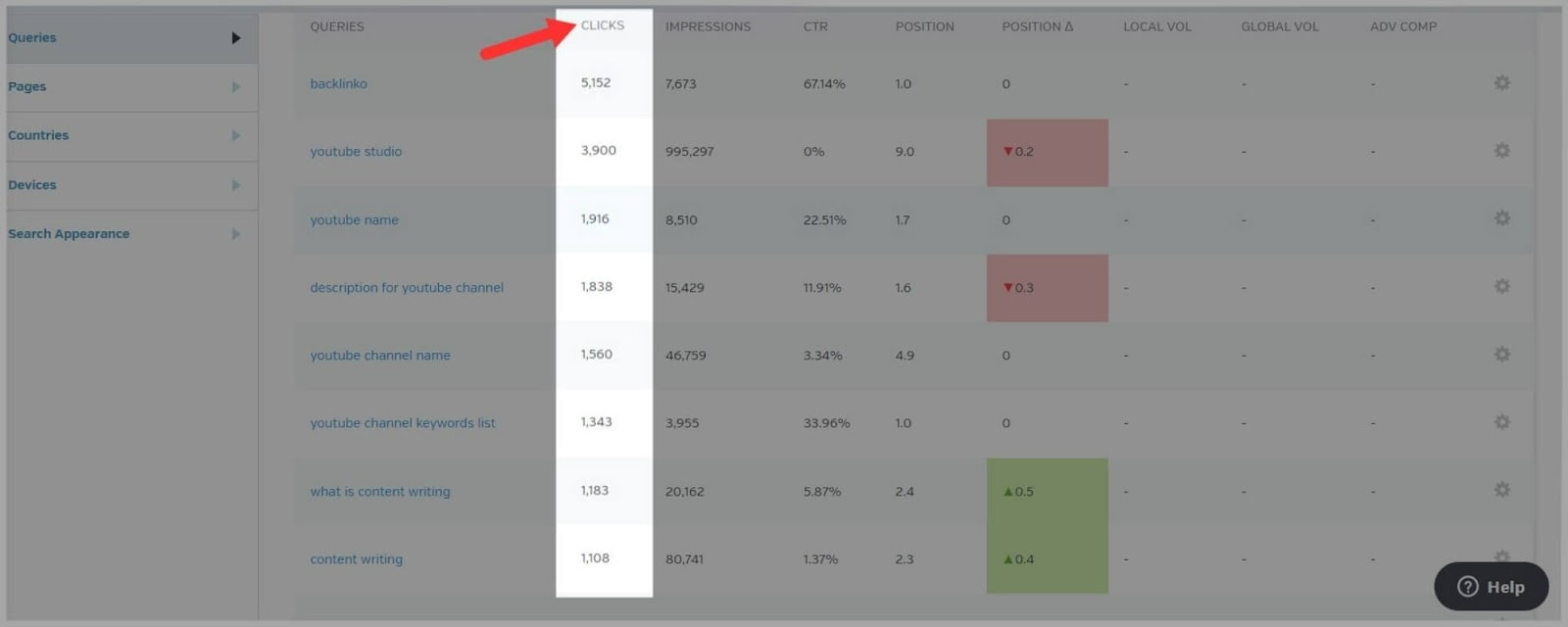
Здесь я могу видеть количество кликов, которые я получаю по определенным ключевым словам, и на каких позициях они находятся.
Я также могу видеть, какие ключевые слова поднялись или опустились в поисковой выдаче.
Если вы нажмете « Страницы », вы увидите список страниц вашего сайта вместе с теми же показателями, что и выше.
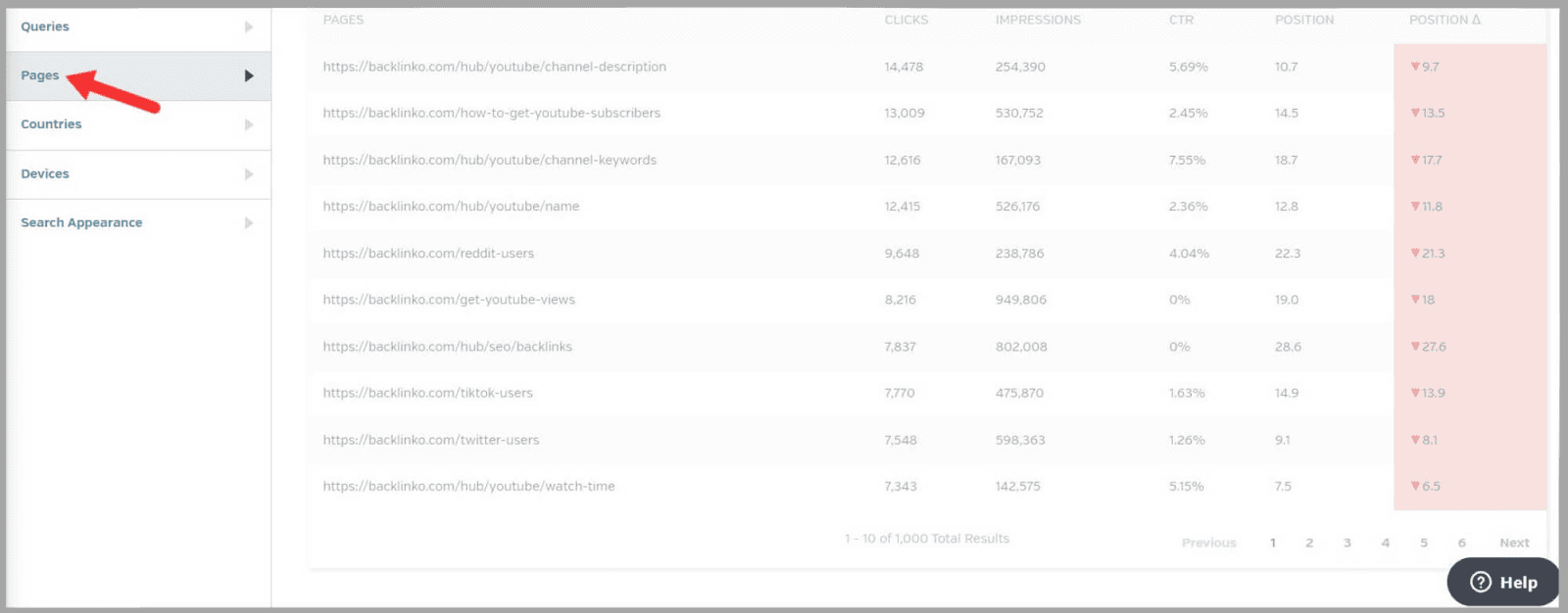
Клики :
Вы можете просмотреть данные о количестве кликов, полученных вашими страницами. Страницы с большим количеством кликов, очевидно, более популярны.
Анализируя эти страницы, вы можете получить представление о том, какой контент или темы нравятся вашей целевой аудитории. Таким образом, вы можете сосредоточиться на создании аналогичного контента в будущем, чтобы привлечь больше кликов и трафика на свой сайт.
Вам также следует проанализировать страницы, которые получают меньше кликов, так как это поможет вам определить возможности оптимизации. Возможно, ваши мета-заголовки и мета-описания не соответствуют интересам пользователей.
Работайте над их улучшением, чтобы они соответствовали поисковым намерениям пользователя. Это может увеличить количество кликов.
Идем дальше.
Если вы нажмете на вкладку « Страны », вы увидите, сколько « кликов » и « показов » вы получаете из определенных стран.
После того, как вы определили регионы, в которых сосредоточена ваша самая большая аудитория, вы можете сосредоточиться на создании контента, который находит отклик у пользователей из этих стран.
На вкладке « Устройства » отображаются одни и те же показатели для настольных, мобильных и планшетных устройств.
Это позволяет вам получить представление о том, как большинство ваших пользователей получают доступ к вашему сайту.
Если они в основном посещают ваш сайт с мобильных устройств, то, очевидно, вам необходимо убедиться, что ваш сайт полностью оптимизирован для мобильных устройств.
Позиция и изменение позиции :
Метрика « Позиция » полезна, так как показывает, на какой позиции в данный момент находятся ваши страницы.
Метрика « Изменение позиции » сообщает вам, поднялся или опустился ваш рейтинг этих страниц в поисковой выдаче.
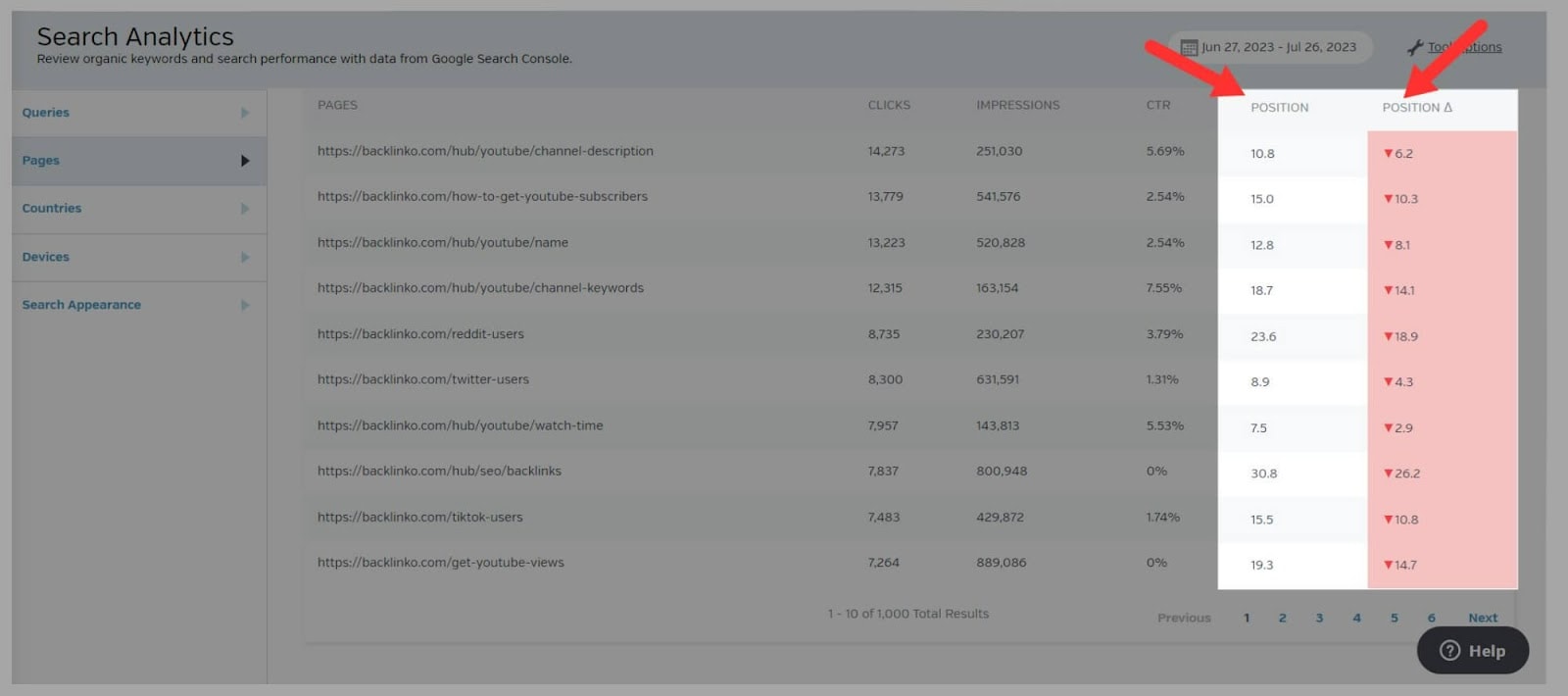
Если одна или несколько ваших страниц опустились в рейтинге, вам нужно выяснить, почему.
Одной из возможных причин может быть обновление алгоритма. Итак, вам нужно проверить, когда произошло обновление, и посмотреть, совпадает ли оно с периодом времени, когда ваши страницы потеряли рейтинг.
рейтинг кликов :
Здесь вы можете увидеть рейтинг кликов ваших страниц.
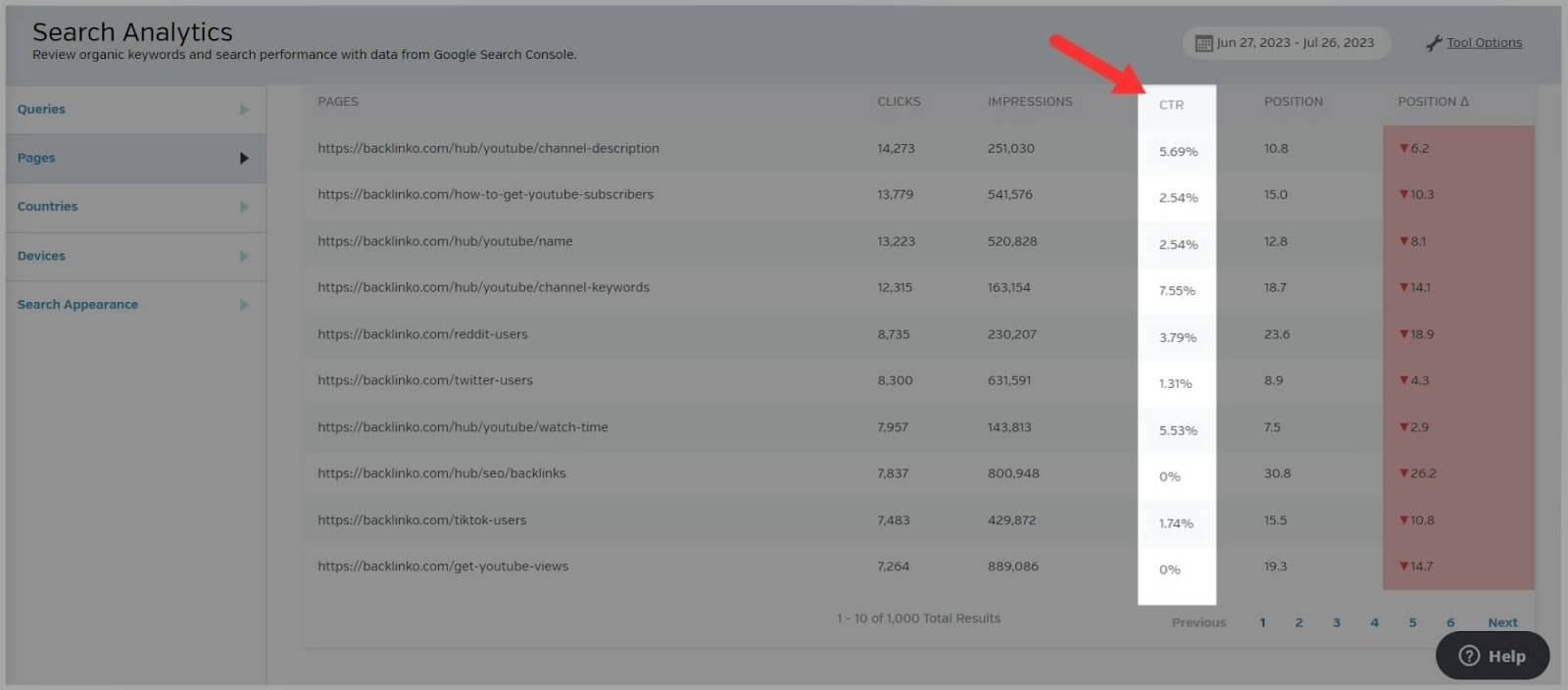
Это очень полезная метрика, потому что она показывает, какие страницы имеют улучшенный «CTR», а какие менее эффективны.
Есть несколько причин, по которым ваши страницы могут иметь низкий CTR. Во-первых, они не входят в первую десятку результатов поиска на первой странице. Если это относится к некоторым вашим страницам, вам необходимо оптимизировать их, чтобы улучшить их рейтинг и попасть на первую страницу. Чем выше рейтинг ваших страниц на первой странице Google, тем выше будет ваш CTR.
Прежде чем я расскажу о второй причине, вам сначала нужно понять, что такое « Впечатления ».
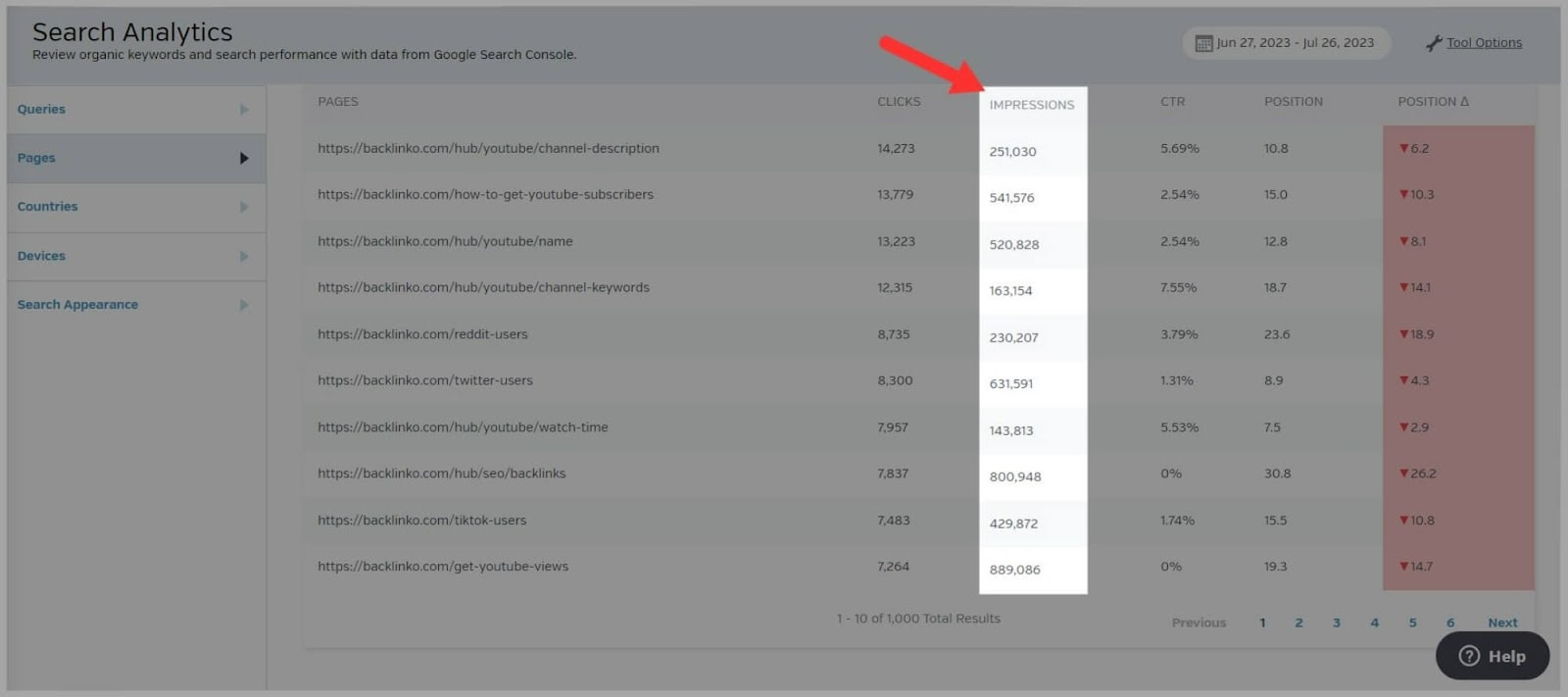
Метрика « Показы » измеряет, сколько раз пользователи поисковых систем показывали ваши страницы в поисковой выдаче. Вы должны анализировать эту метрику вместе с показателями CTR.
Вот почему:
Если страница имеет большое количество « Показов », но низкий « CTR », это может означать, что ваши мета-заголовки и описания плохо оптимизированы. Это вторая причина, по которой ваши страницы могут иметь низкий CTR.
Подумайте об этом, если ваши страницы отображаются в поисковой выдаче по поисковым запросам, но пользователи предпочитают не нажимать на вашу ссылку, то совершенно очевидно, что проблема заключается в ваших заголовках и мета-описаниях. Вам нужно проанализировать их и спросить себя, достаточно ли убедительны эти заголовки и описания страниц, чтобы заинтересовать пользователей и побудить их перейти по вашим ссылкам?
Кроме того, вы должны внедрить разметку схемы на своих страницах, если вы этого еще не сделали. Это увеличивает шансы того, что поисковые системы отобразят расширенные фрагменты под вашей ссылкой, что сделает ее более привлекательной для нажатия. Это также потенциально может увеличить рейтинг кликов.
Довольно аккуратно.
Линкбилдинг
Инструмент создания ссылок поможет вам проанализировать профили обратных ссылок ваших доменов и доменов ваших конкурентов. Вы также можете сохранить любые данные об обратных ссылках, которые вы обнаружите, и эффективно организовать их для различных кампаний.
Исследователь обратных ссылок
Этот инструмент показывает вам сайты, которые ссылаются на ваши страницы или страницы ваших конкурентов, и дает представление о качестве этих сайтов. Он также предоставляет вам данные о 50 000 обратных ссылок.
Теперь я должен сказать. Раздел Link Building выложен немного запутанным образом.
Первый инструмент, который вы увидите, это « Менеджер ссылок». ”
Дело в том, что у вас, вероятно, пока нет ссылок для управления в Raven Tools.
Итак, первое, что нужно сделать, это нажать Backlink Explorer .
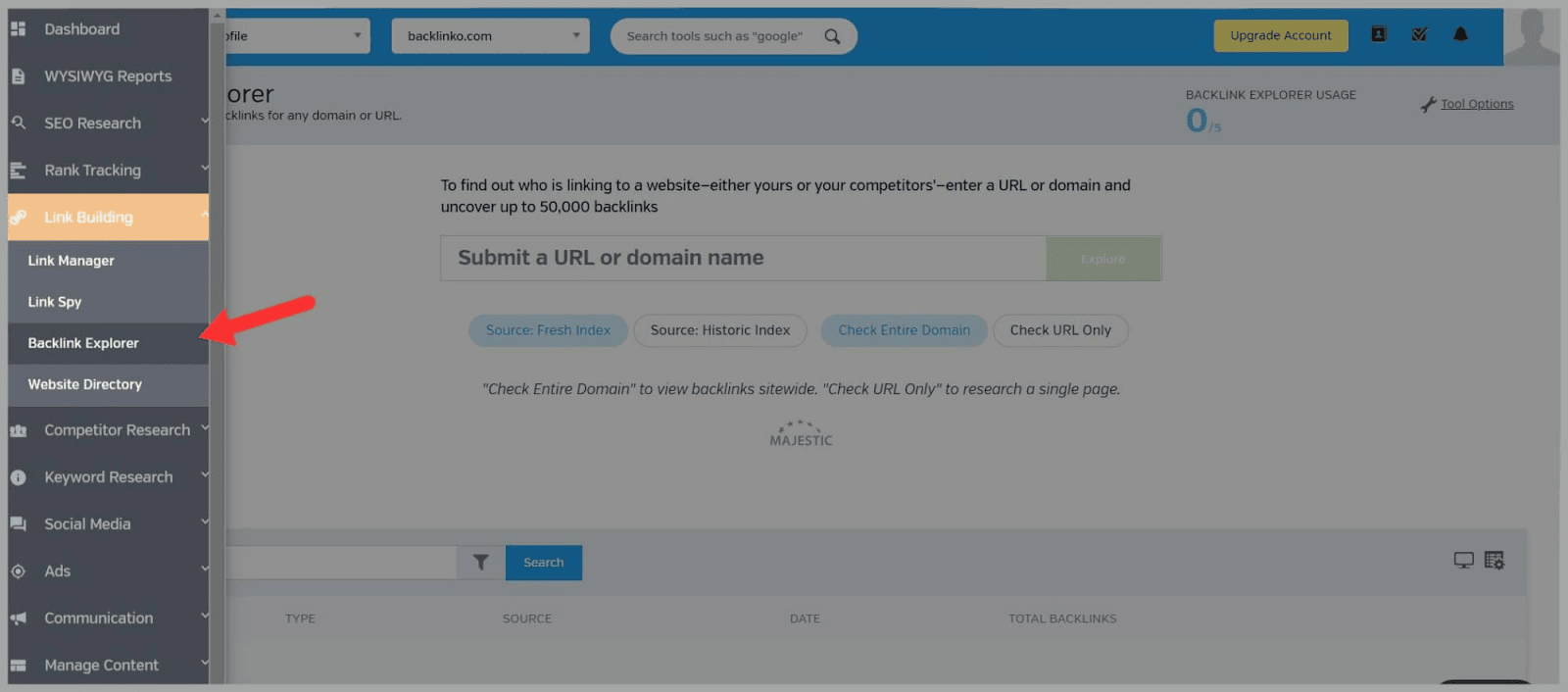
Обозреватель обратных ссылок позволяет просматривать обратные ссылки вашего собственного сайта или обратные ссылки ваших конкурентов.
Чтобы начать, введите домен и нажмите « Исследовать ».
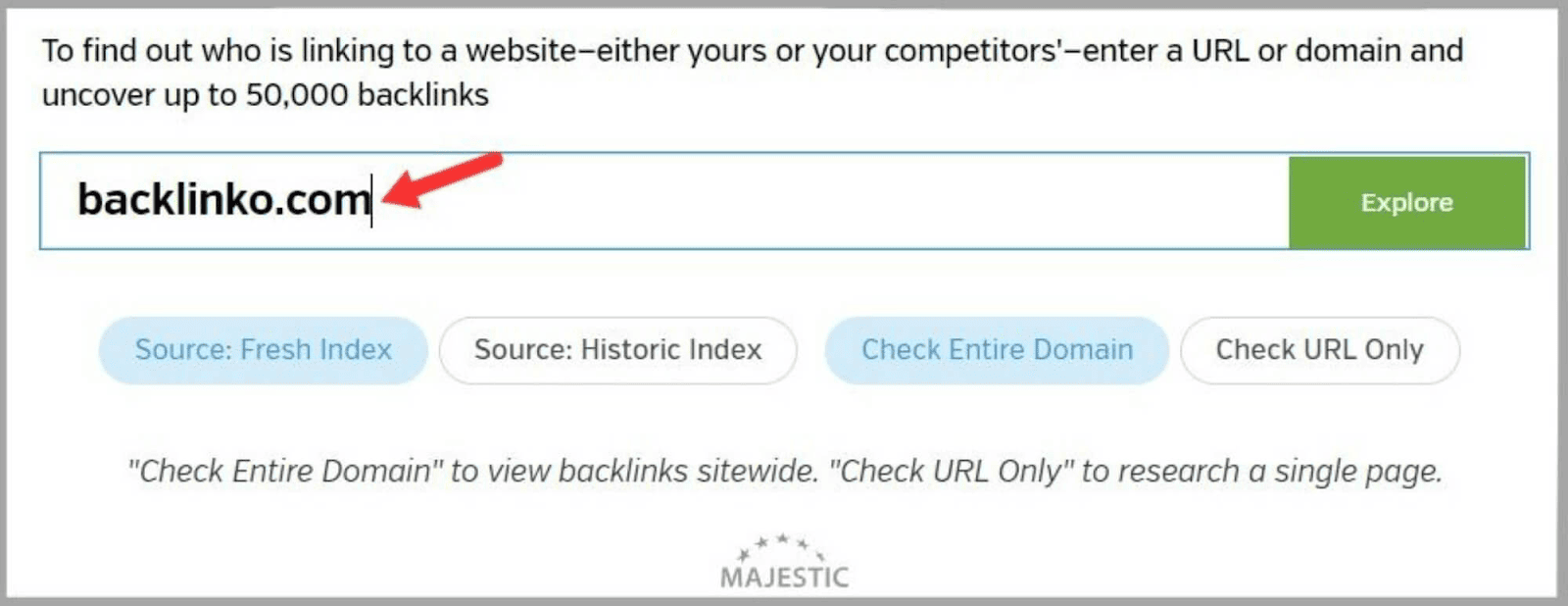
Далее нажмите на домен.

Затем вы увидите список исходных URL-адресов для обратных ссылок этого сайта. Исходные URL-адреса — это сайты, с которых приходят обратные ссылки.
Вы также увидите « Целевой URL », « Поток цитирования » и « Текст привязки », который использовался для ссылки.
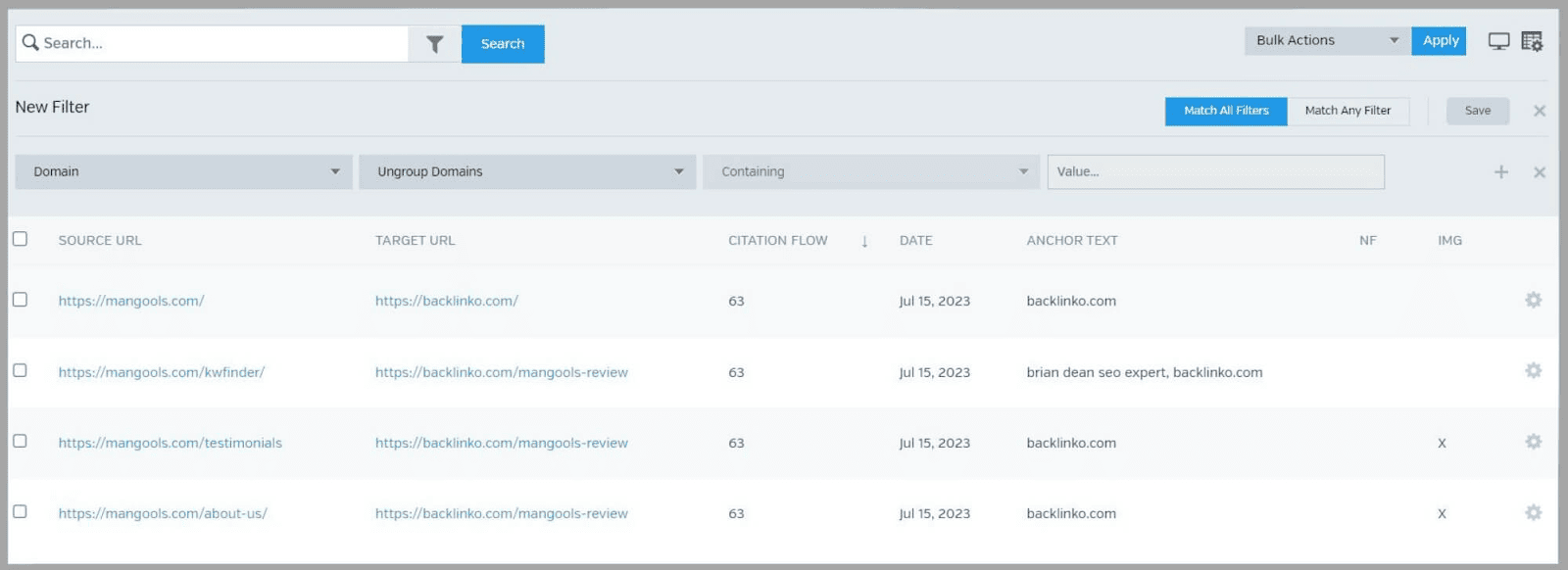
Метрика «Поток цитирования» представляет числовое значение от 0 до 100. Она показывает, какое влияние ожидается от исходного URL. Количество рассчитывается исходя из:
- количество сайтов, которые ссылаются на исходные URL-адреса
- а также качество и авторитетность этих сайтов
Таким образом, если оценка ближе к 100, это будет означать, что ссылка более высокого качества исходит из исходных URL-адресов.
Инструмент также имеет параметр фильтра, который вы можете использовать для просмотра только ссылок Nofollow, а также ссылок на изображения.
В целом, это неплохой инструмент для анализа обратных ссылок, но он определенно ничто по сравнению с подобными инструментами.
Инструменты аудита и анализа обратных ссылок Semrush предлагают гораздо более подробные данные.
При этом, если вы хотите отслеживать свои ссылки или ссылки ваших конкурентов из Backlink Explorer, вы можете использовать инструмент Link Manager для их организации.
Вот как это сделать: установите флажки рядом со ссылками, а затем в раскрывающемся списке выберите « Добавить в менеджер ссылок ».
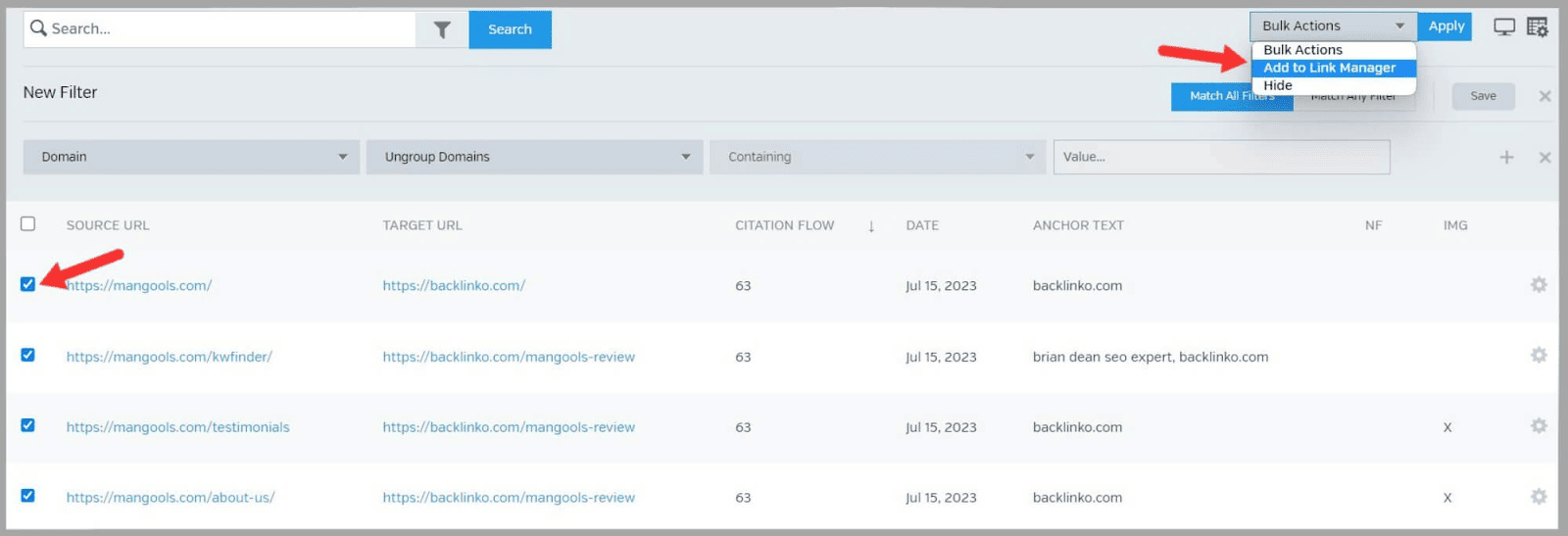
Это так просто.
Менеджер ссылок
После того, как вы добавили свои ссылки, вы можете перейти к инструменту «Диспетчер ссылок», чтобы сделать их красивыми и организованными.
Можете добавить:
- Статус
- Тип ссылки
- Тип веб-сайта
- Владелец ссылки
- Валюта ссылки
Для этого нажмите на ссылку, которую хотите отредактировать.
В верхней части страницы вы можете изменить:
- Тип — классифицирует ссылки на основе определенных критериев и характеристик, например, исходит ли ссылка с партнерского сайта.
- Статус — в каком состоянии находится ссылка, например активна или неактивна.
- Владелец — кто из членов вашей команды управляет этими ссылками.
Чтобы внести дополнительные изменения, нажмите кнопку « Редактировать ссылку ».
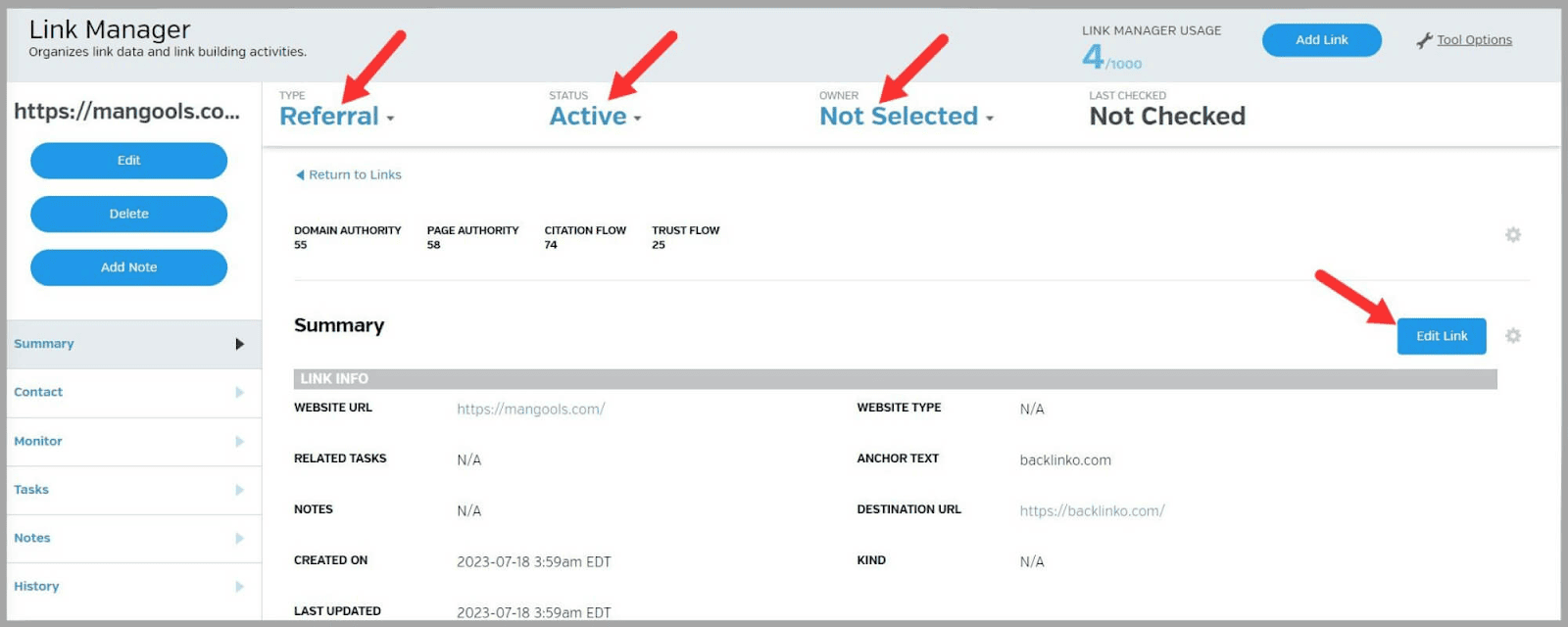
Затем вы можете добавить контактную информацию и заметки.
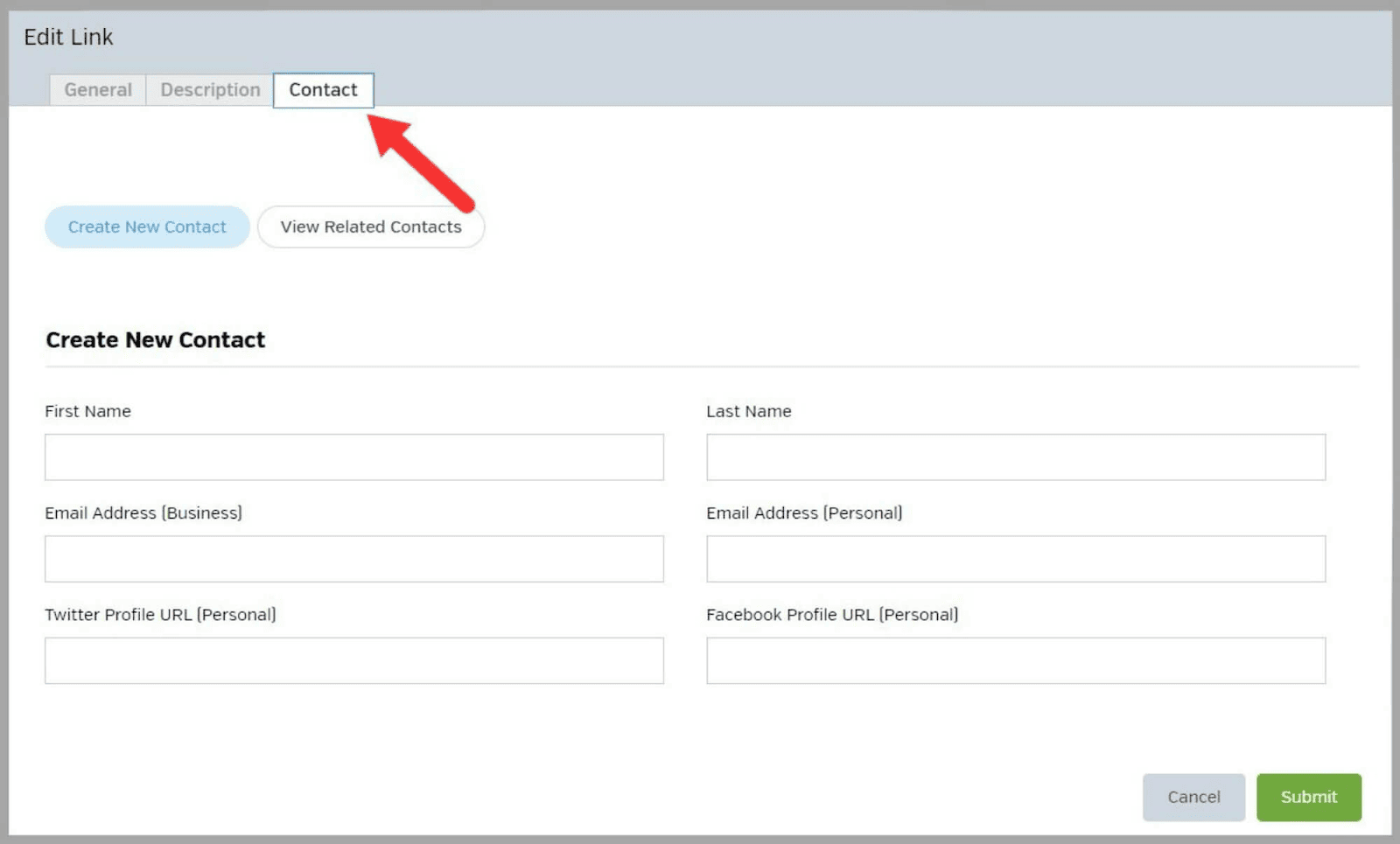
В левой части страницы есть вкладки, где вы можете просмотреть добавленную вами информацию.
Это:
- Контакт
- Монитор
- Задания
- Примечания
- История
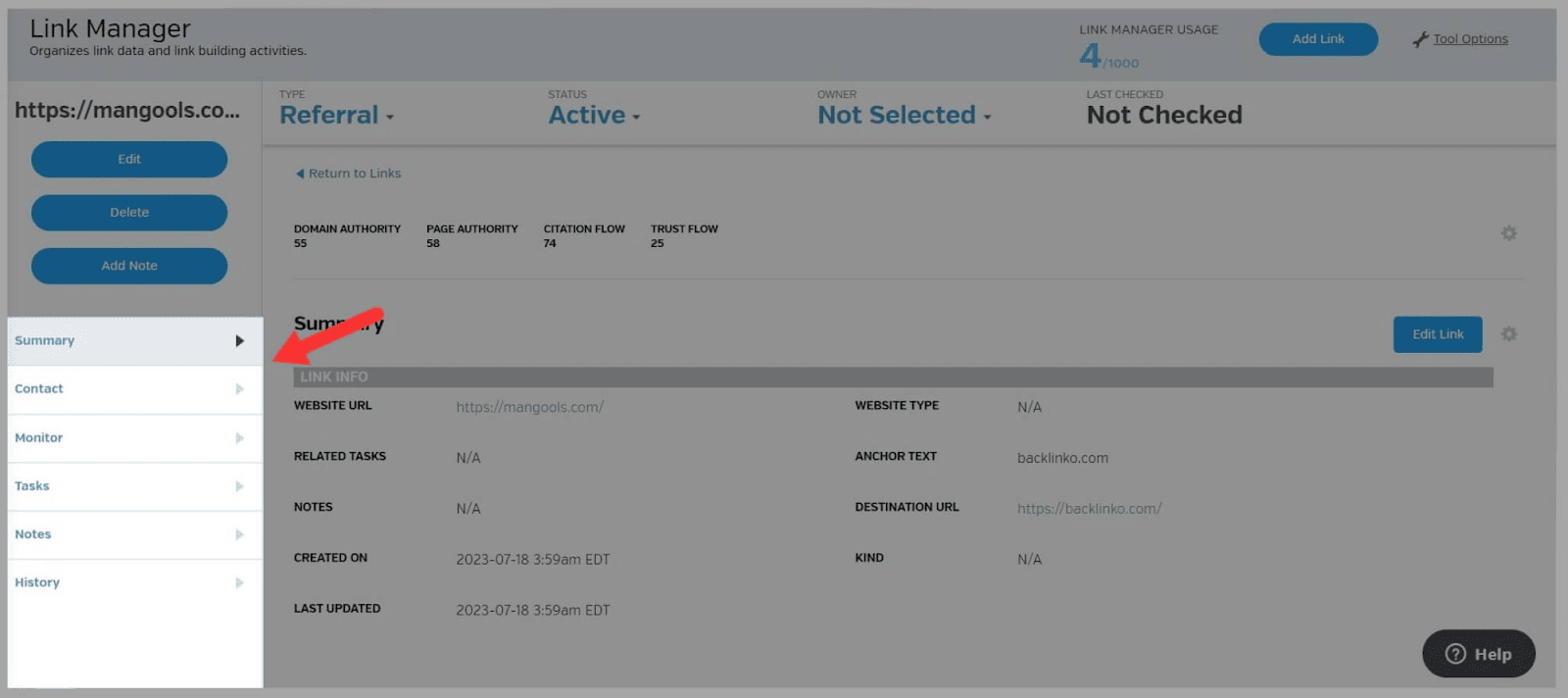
Если вы нажмете вкладку « Мониторинг », вы сможете настроить мониторинг ссылок для отдельных ссылок, нажав « Проверить статус ссылки». ”
Затем вы увидите такую информацию, как « Совпадение текста привязки [ссылки] » и « Совпадение URL. ”
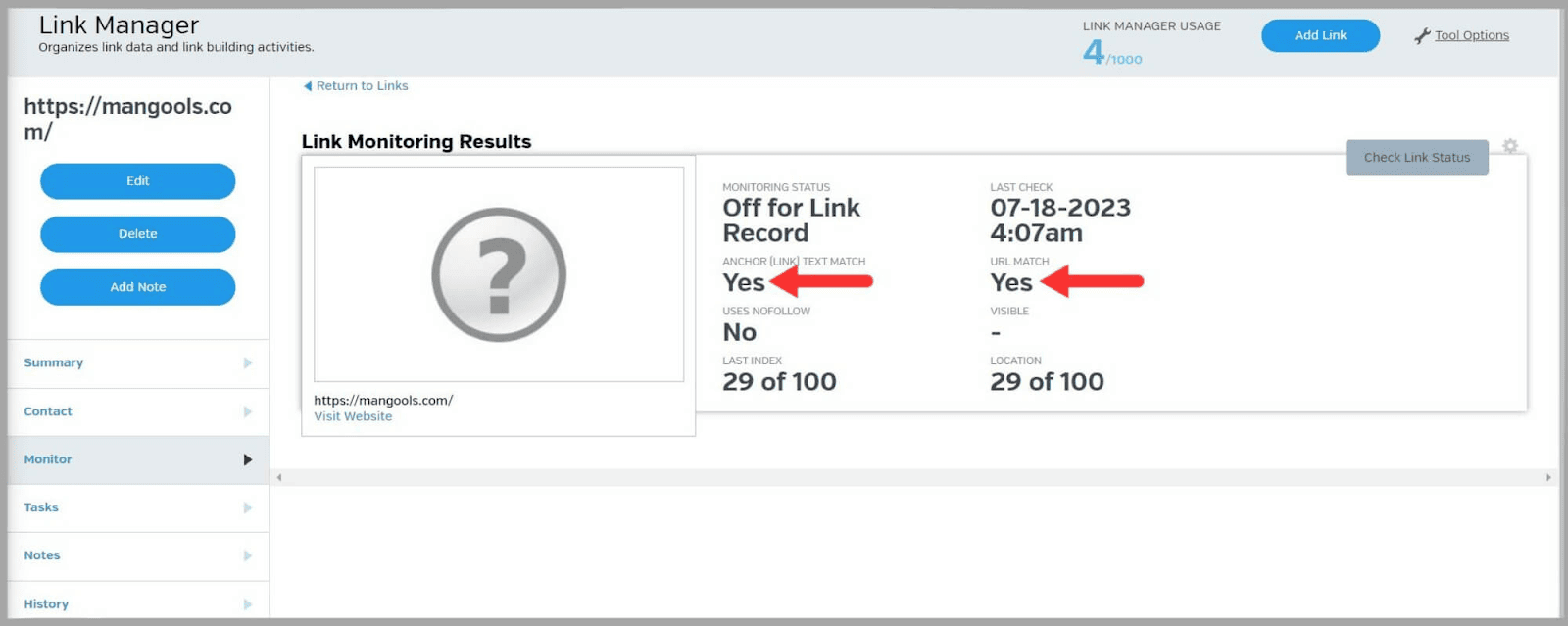
« Соответствие текста привязки [ссылки] » сообщает вам, соответствует ли текст привязки ссылки контексту страницы, на которую она ведет.
Если ответ отрицательный, то вам следует изменить якорный текст.
Релевантность важна как для поисковых систем, так и для пользователей.
Убедившись, что ваш анкорный текст актуален, вы улучшите взаимодействие с пользователем и предоставите поисковым системам больше информации о странице, на которую вы ссылаетесь.
Инструмент Link Manager также особенно полезен, если вам нужно создавать маркетинговые отчеты для клиентов.
Это поможет вам вести учет полученных ссылок и упрощает совместную работу в команде, поскольку вы можете оставлять заметки для своих коллег.
Ссылка шпион
Функция Link Spy позволяет вам обнаруживать высококачественные обратные ссылки, анализируя веб-сайты, которые уже ранжируются по вашим ключевым словам.
Чтобы использовать инструмент, введите ключевое слово или фразу и нажмите « Найти». ”
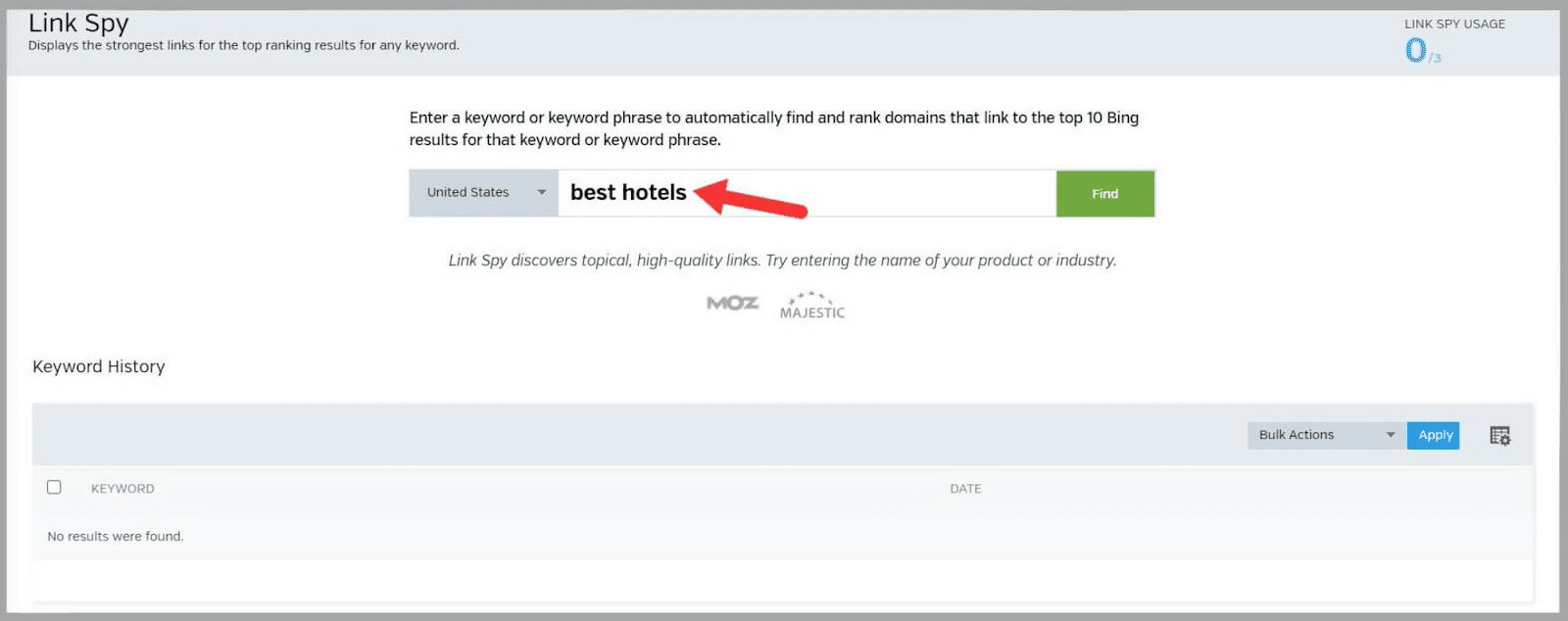
Затем вы увидите список доменов. Вы можете либо добавить в этот список, либо нажать «Выполнить».
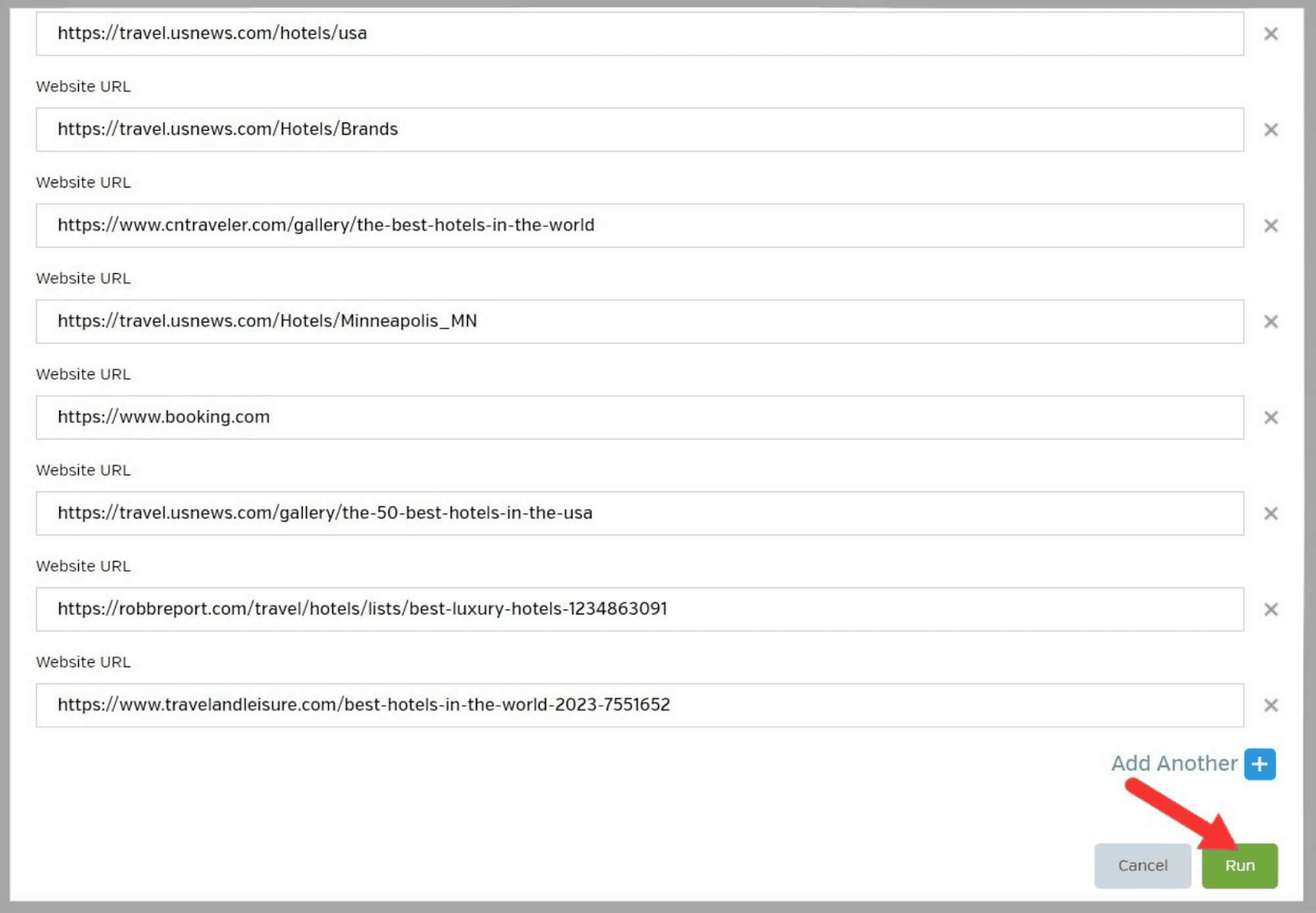
Затем Link Spy находит и ранжирует домены со ссылками, указывающими на 10 лучших результатов в Bing по этому ключевому слову или фразе.

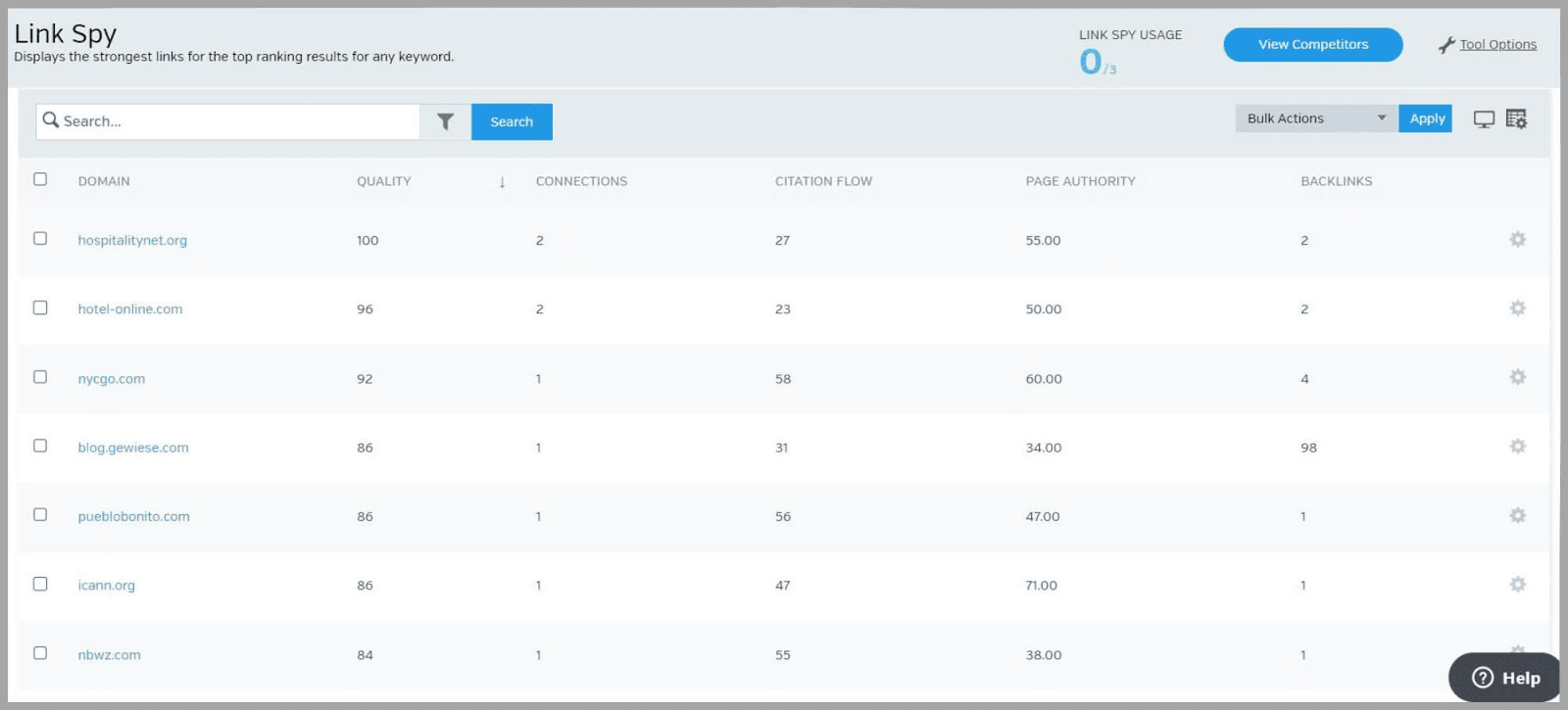
Вы можете добавить домены, с которых хотите получить ссылки, в Менеджер ссылок, выбрав ссылки и нажав «Добавить ссылку».
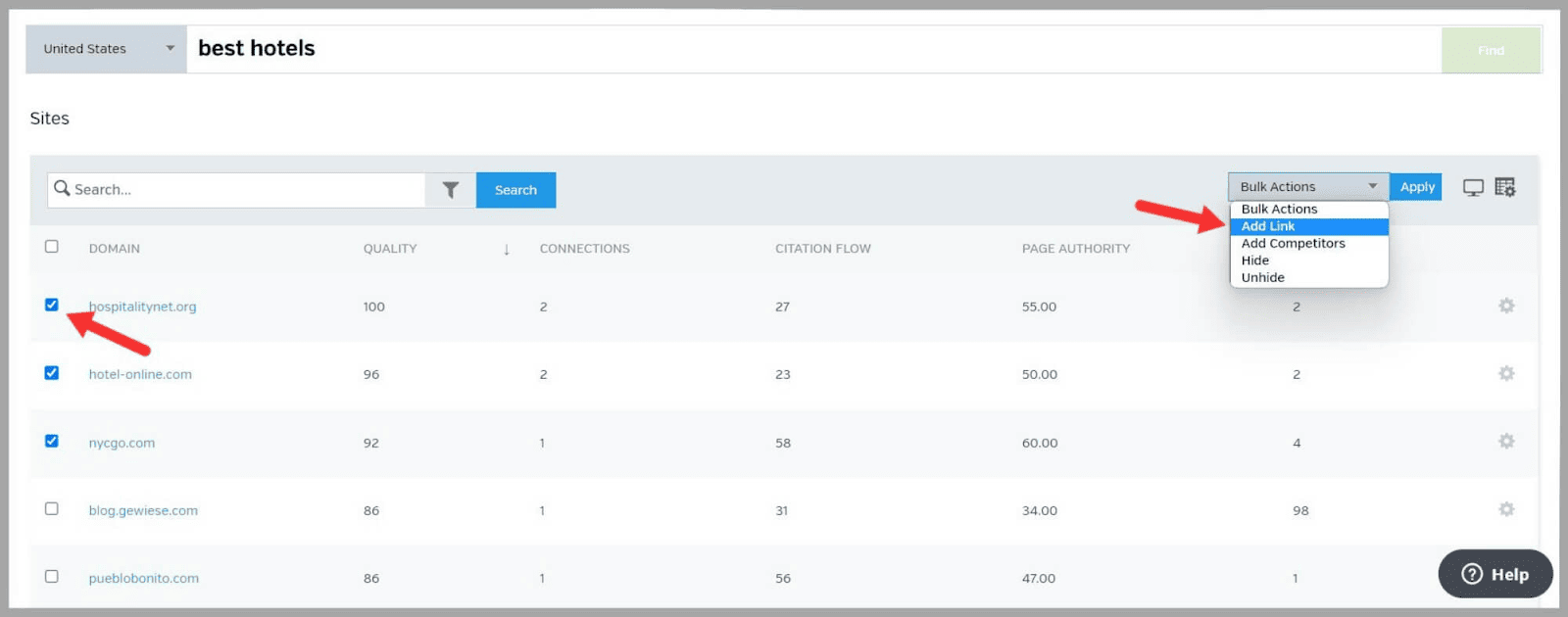
Увидев, какие домены ссылаются на страницы с самым высоким рейтингом в Bing по вашему ключевому слову, вы можете определить потенциальные возможности обратной ссылки.
Каталог веб-сайтов
Функция «Каталог веб-сайтов» хранит данные о доменах, сохраненных в диспетчере ссылок.
Эти данные включают:
- Показатель качества
- Активные ссылки
- Платные ссылки
- Всего страниц
- Всего ссылок
- Авторитет страницы
- Авторитет домена
- Создание домена
- Когда срок действия домена истекает
- Когда последний раз обновлялся
Чтобы просмотреть различные данные о домене, нажмите « Просмотреть запись веб-сайта » в правой части страницы.
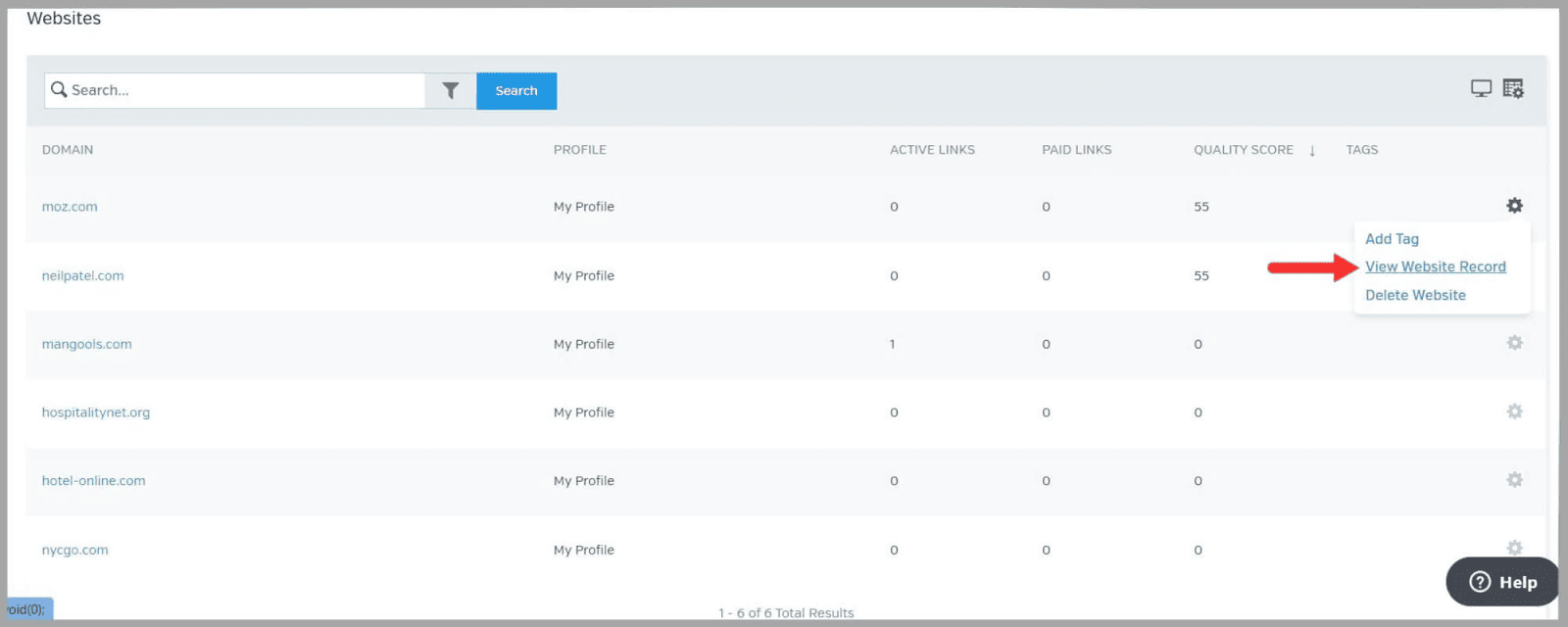
Вы также можете добавлять теги и заметки, чтобы списки были организованы по группам.
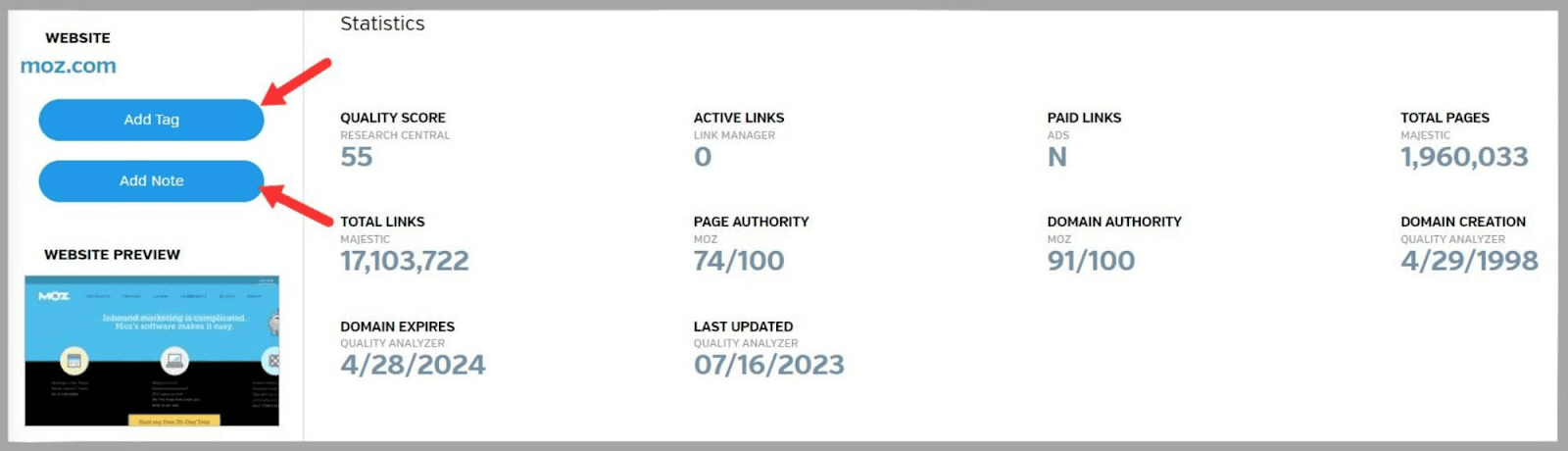
Если вы прокрутите вниз, вы увидите график, представляющий профиль обратных ссылок сайта.
Вы можете просматривать графики для:
- Всего ссылок
- Ссылки на изображения
- NoFollows
- Просканированные страницы
- Ссылающиеся домены
- URL домена
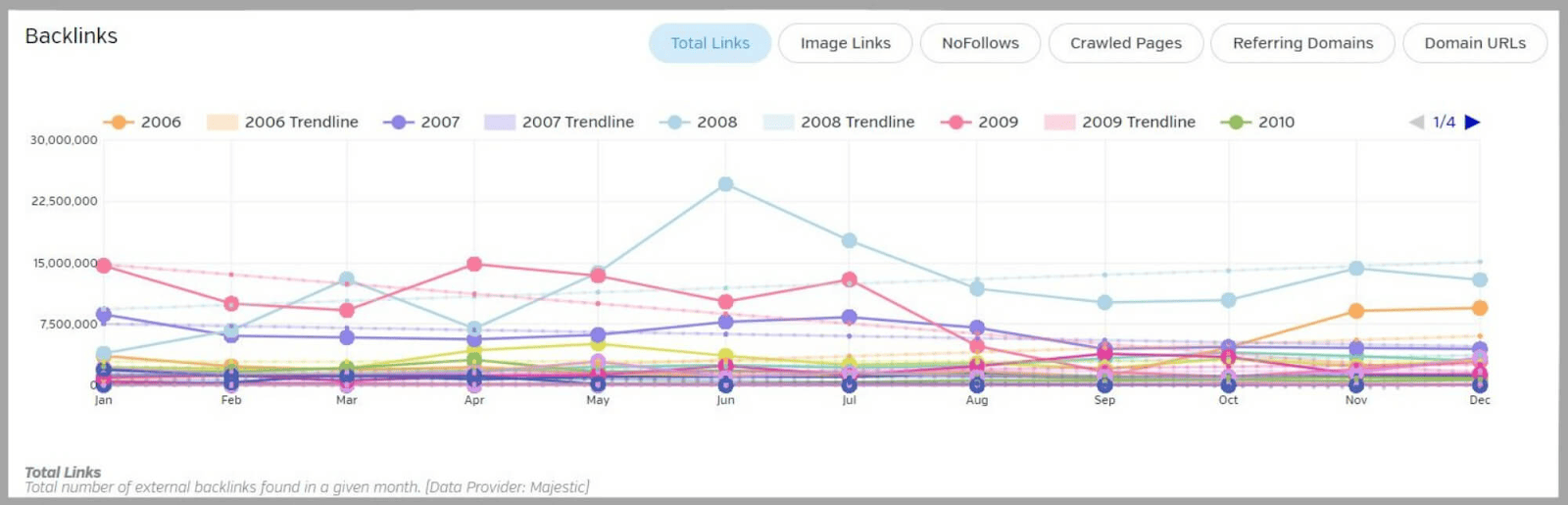
Имея доступ к таким данным, как « Авторитет страниц » и « Авторитет домена » ваших конкурентов, вы сможете оценить качество и авторитетность доменов.
Обратные ссылки с сайтов с высокими показателями PA и DA обычно считаются высококачественными.
Вы можете обратиться к этим доменам и попросить ссылку. Вы должны делать это только в том случае, если у вас есть высококачественный контент, относящийся к доменам, с которых вы хотите получать ссылки.
Вы также можете настроить таргетинг на сайты, на которые эти домены создают ссылки, если эти сайты имеют отношение к вашей нише и темам, о которых вы пишете.
Исследование конкурентов
Вы можете использовать этот инструмент для анализа эффективности сайтов ваших конкурентов. Это позволяет вам просматривать множество полезных показателей об их сайтах и сохранять ваши данные для более глубокого анализа.
Производительность сайта
В разделе «Эффективность сайта» инструмента «Исследование конкурентов» вы можете сравнить свой сайт с сайтами конкурентов.
Он разделен на три категории:
- SEO-метрики
- Метрики сайта
- Социальные метрики
Чтобы использовать таблицу «Показатели сайта», выберите своих конкурентов.
Затем в таблице показано, насколько хорошо ваш сайт оптимизирован по сравнению с сайтами ваших конкурентов.
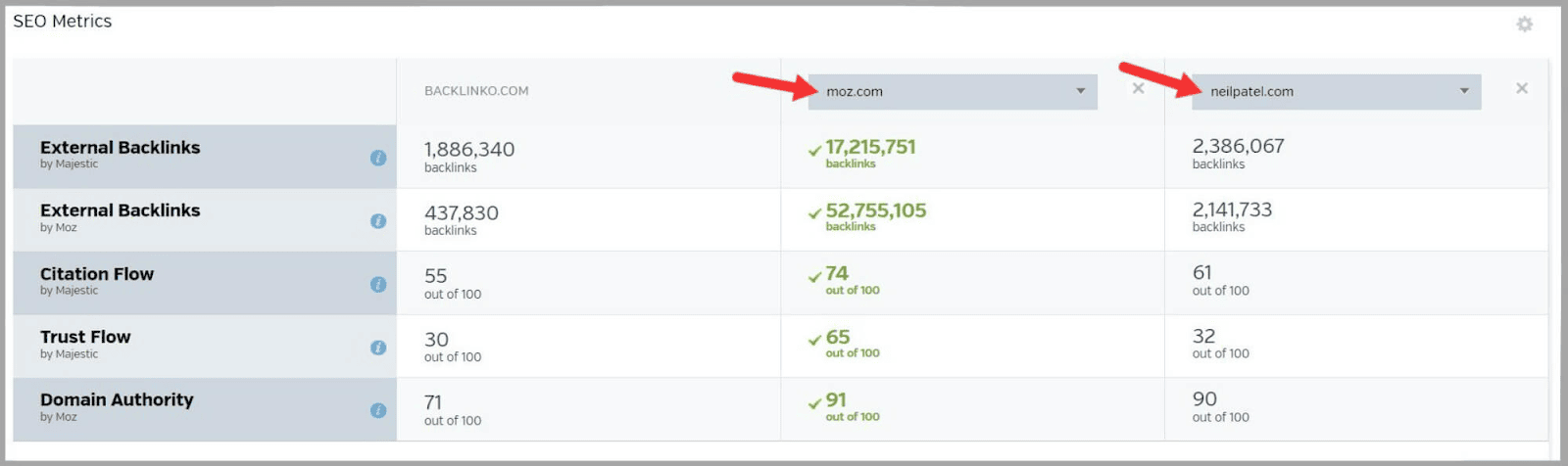
Если вы нажмете символ « i », вы получите несколько предложений о том, как улучшить эти показатели.
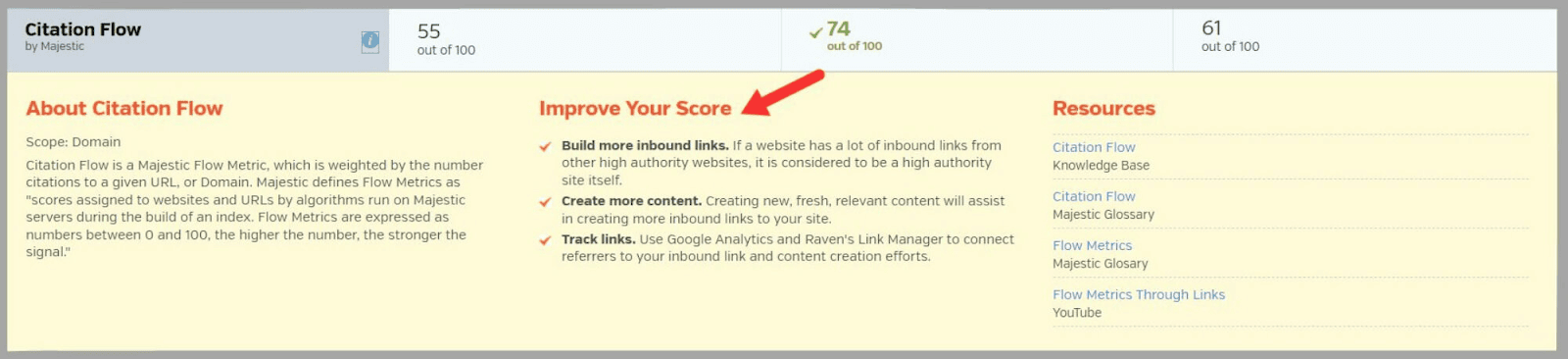
Например, чтобы улучшить показатель « Поток цитирования », инструмент предлагает создать больше входящих ссылок с авторитетных сайтов высокого качества. Это помогает повысить авторитет вашего домена.
« Показатели сайта » говорят вам, насколько хорошо ваш сайт работает с точки зрения « Время загрузки » и « Скорость страницы». ”
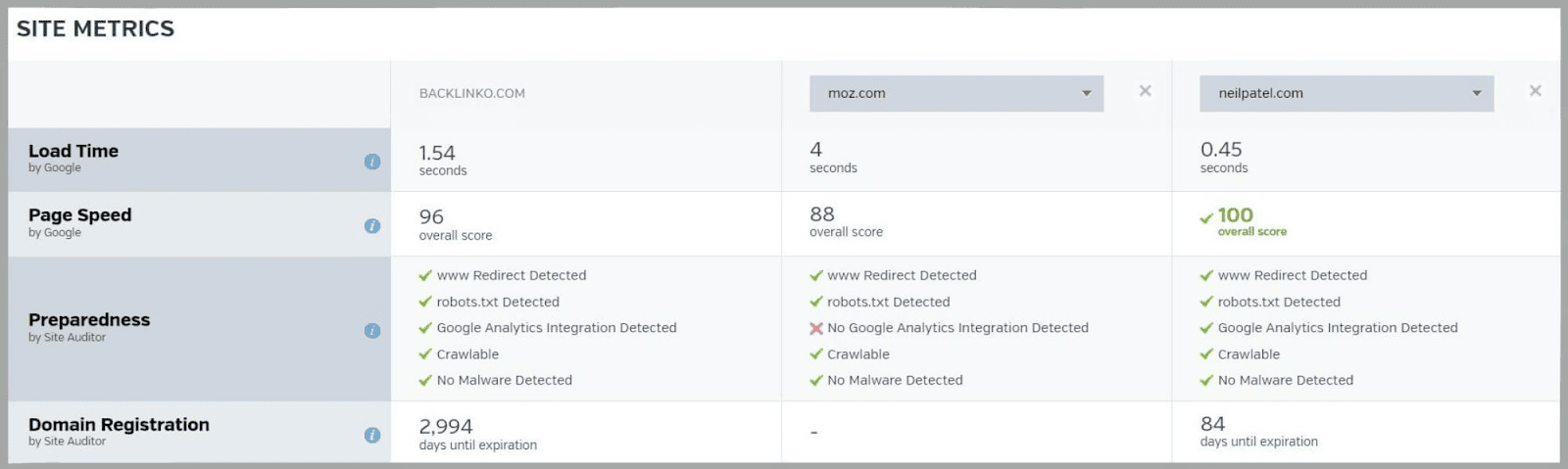
Это жизненно важно для пользовательского опыта. Если ваши страницы долго загружаются, то пользователи с большей вероятностью уйдут с этих страниц.
Это может увеличить ваши показатели отказов, и, поверьте мне, иметь высокие показатели отказов не очень хорошо. Google использует различные сигналы пользовательского опыта для оценки страницы, и показатель отказов является одним из них.
Как и в случае с таблицей « Показатели SEO », вы можете получить полезный совет, щелкнув символ «i» рядом с показателем.

Это одна из моих любимых функций, которые может предложить Raven Tools.
Мне ОЧЕНЬ нравится тот факт, что он дает вам действенные советы о том, как улучшить производительность вашего сайта.
Менеджер по работе с конкурентами
Competitor Manager — одна из основных функций, предлагаемых Raven Tools.
Он хранит домены ваших конкурентов и предоставляет вам некоторые данные о них, такие как:
- Власть
- Количество страниц на сайте
- Общее количество ссылок
Сравнивая авторитет вашего домена с конкурирующими доменами, вы можете оценить авторитет вашего сайта и его влияние в вашей нише.
Количество страниц на сайте даст вам представление о том, насколько велик сайт.
Полезно знать общее количество ссылок ваших конкурентов, но это не говорит вам всей истории с точки зрения качества ссылок. Качество всегда важнее количества. Поэтому вам необходимо провести аудит обратных ссылок, чтобы лучше понять, какие у них есть ссылки.
Идем дальше.
Когда вы откроете инструмент, вы увидите список доменов ваших конкурентов.
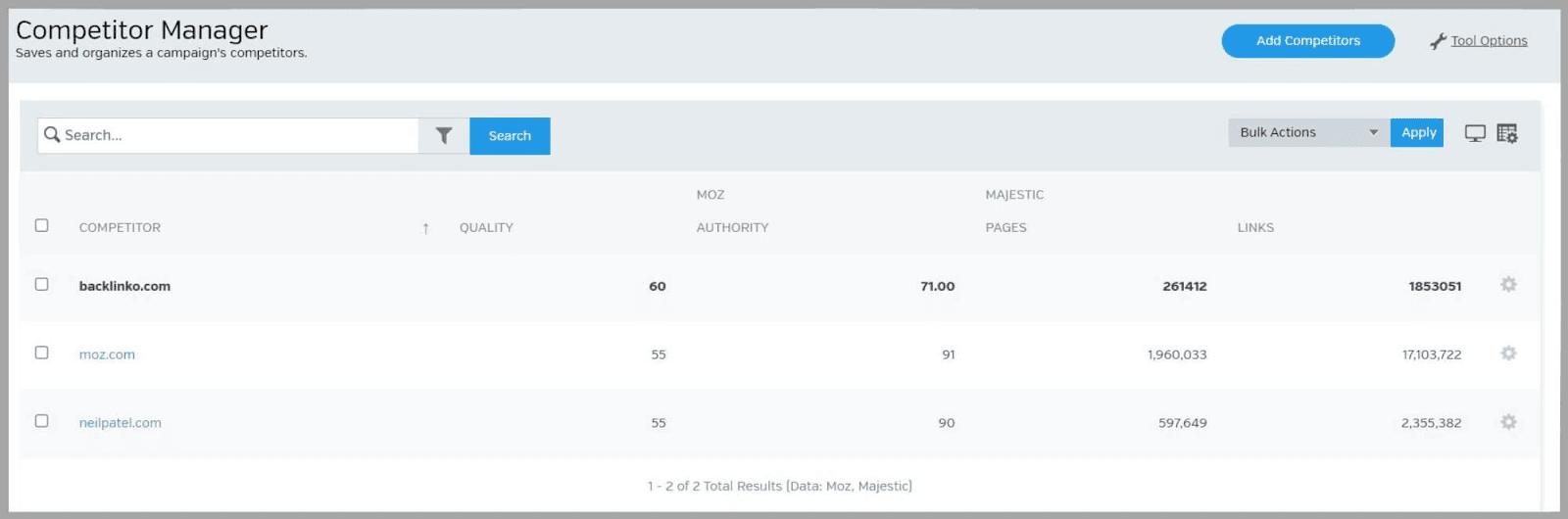
Если вы хотите сохранить больше конкурентов, нажмите « Добавить конкурентов », введите домены и нажмите « Добавить ». Вы также можете добавить теги, чтобы поместить своих конкурентов в разные группы.
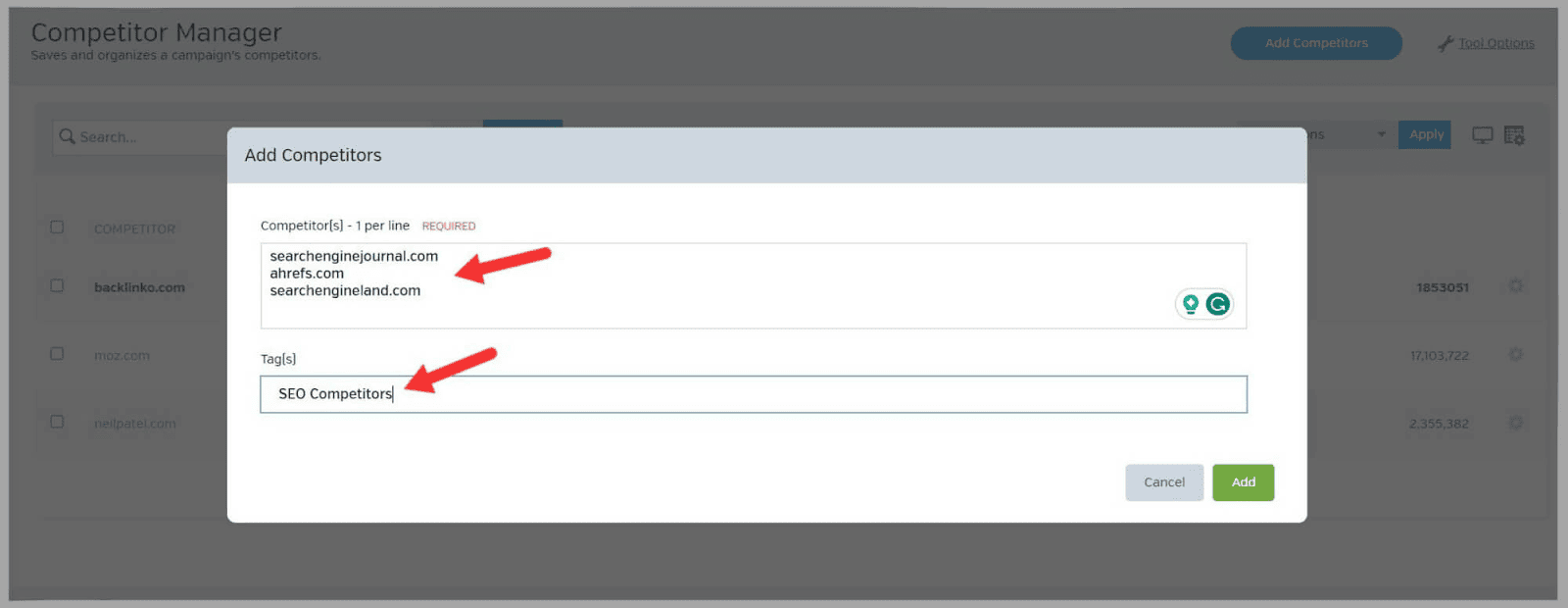
Если вы хотите сравнить этих конкурентов друг с другом и со своим сайтом, выберите опцию «Сравнить в Research Central» в правом верхнем углу.
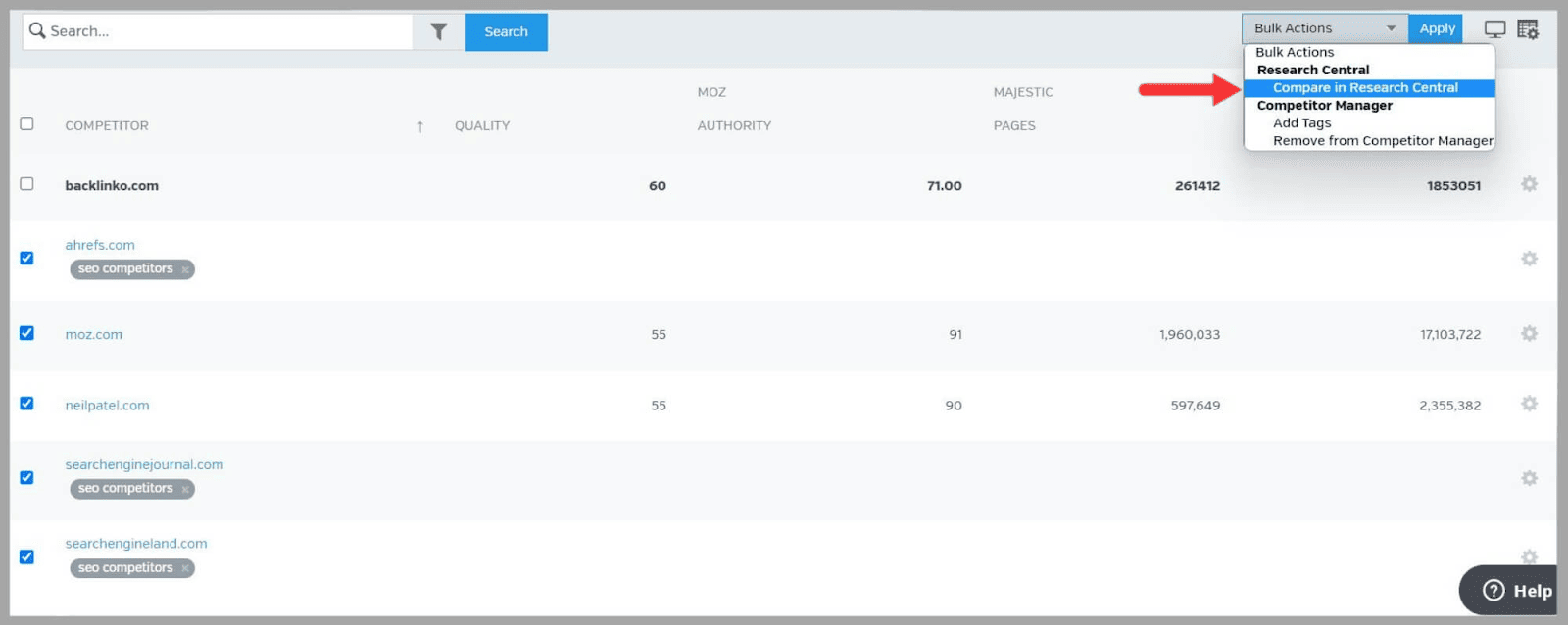
Этот инструмент в основном используется для организации ваших списков конкурентов, чтобы вы могли анализировать их с помощью функции Domain Research Central.
Давайте посмотрим на это сейчас.
Центр исследования предметной области
Когда вы открываете функцию Domain Research Central, в левой части страницы есть девять разных вкладок.
Это:
- Резюме : предоставляет подробные данные о вашем домене и доменах ваших конкурентов.
- Качество : дает вам представление о качестве ваших доменов или доменов ваших конкурентов с помощью таких показателей, как «Авторитет домена» и «Авторитет страницы».
- Ключевые слова : предоставляет подробные данные о ключевых словах, на которые ориентируются ваши конкуренты.
- Страницы : предоставляет такие показатели, как «Авторитет страницы» и «Связывание корневых доменов» о ваших страницах или страницах ваших конкурентов.
- Обратные ссылки : помогает вам анализировать ваш профиль обратных ссылок или профили ваших конкурентов.
- Соседство : показывает относительное расположение доменов к вашему сайту.
- Сравнить : позволяет сравнивать показатели между доменами.
- Семантика : эта функция использует технологию IBM Watson и анализирует сайты ваших конкурентов на наличие семантической информации, такой как семантически связанные ключевые слова.
- Дизайн : дает вам представление о содержании и семантической структуре ваших веб-страниц. Он также анализирует HTML-код ваших страниц и информирует вас о любых проблемах, которые могут возникнуть.
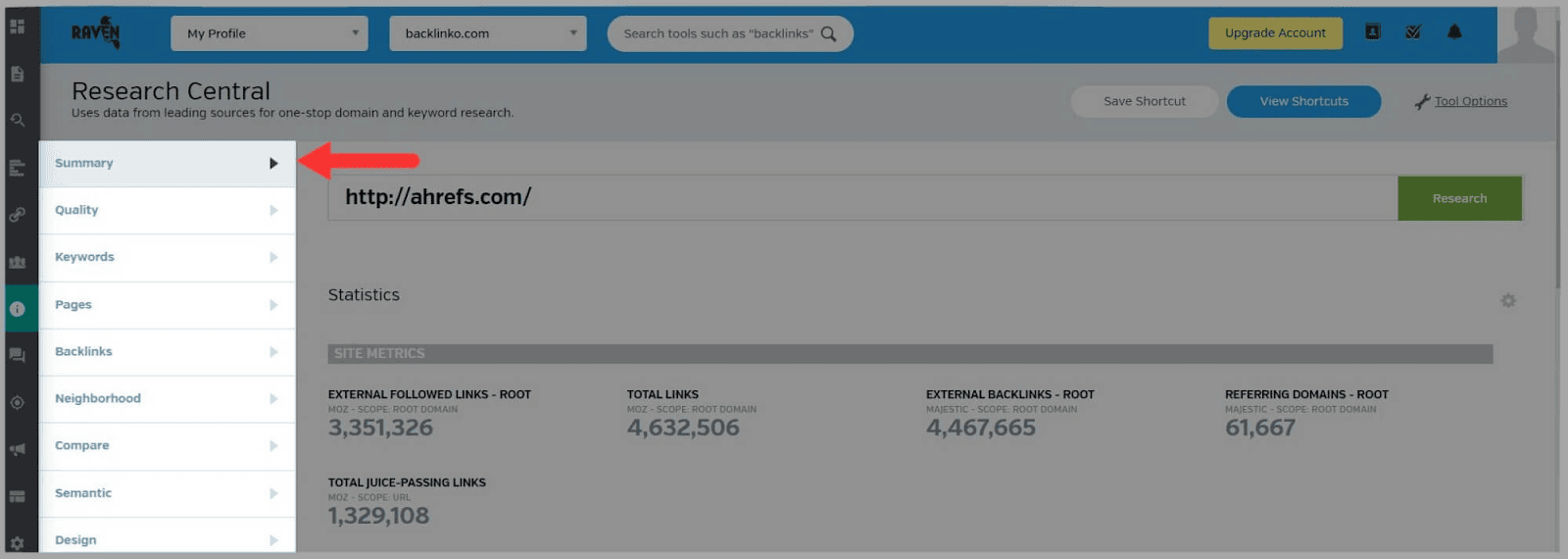
Когда вы нажимаете на вкладку « Сводка », автоматически загружается один из ваших сохраненных конкурентов.
Затем он дает вам следующие показатели:
- Авторитет домена
- Авторитет страницы
- Поток цитирования
- Всего ссылок
И эти, которые я объясню кратко:
- Внешние ссылки для перехода — корневые: количество ссылок «Dofollow» с сайтов, которые указывают на домашнюю страницу домена.
- Внешние обратные ссылки — Root: количество всех «Dofollow» и «Nofollow ссылок» с сайтов, которые указывают на домашнюю страницу домена.
- Ссылающиеся домены – Корень: общее количество Ссылающихся доменов, указывающих на домашнюю страницу сайта.
- Total Juice -Passing Links: общее количество внутренних и внешних ссылок, которые передают полномочия с одной страницы на другую.
- Поток доверия : показатель, используемый для оценки того, насколько сайт заслуживает доверия и авторитетен.
- Расшаривания : количество раз, когда ссылка на страницу была опубликована в социальных сетях.
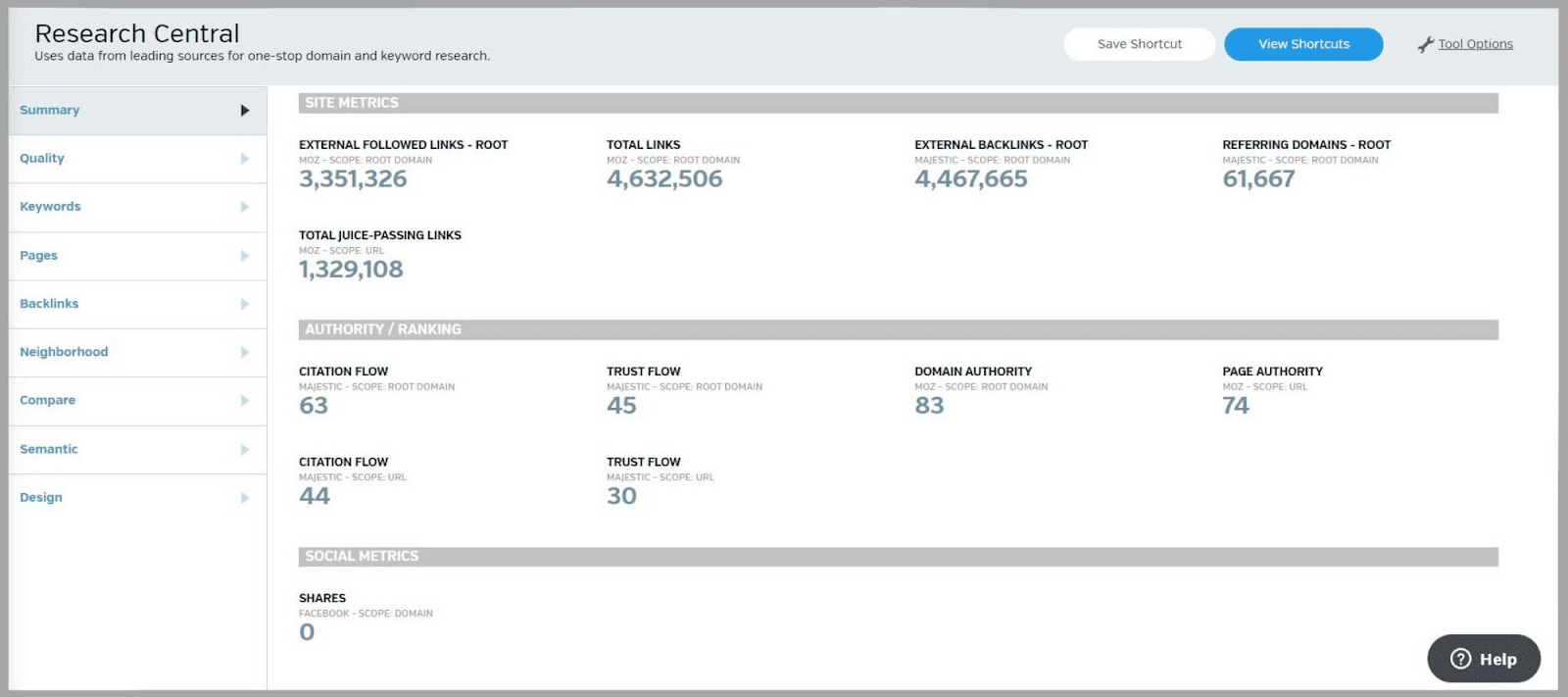
Когда вы прокрутите вниз, вы получите следующие данные для сайта вашего конкурента в виде графиков:
- Всего ссылок
- Ссылки на изображения
- NoFollows
- Просканированные страницы
- Ссылающиеся домены
- URL домена
Здесь я хотел просмотреть « Ссылающиеся домены. Это уникальные домены, ссылающиеся на сайт.
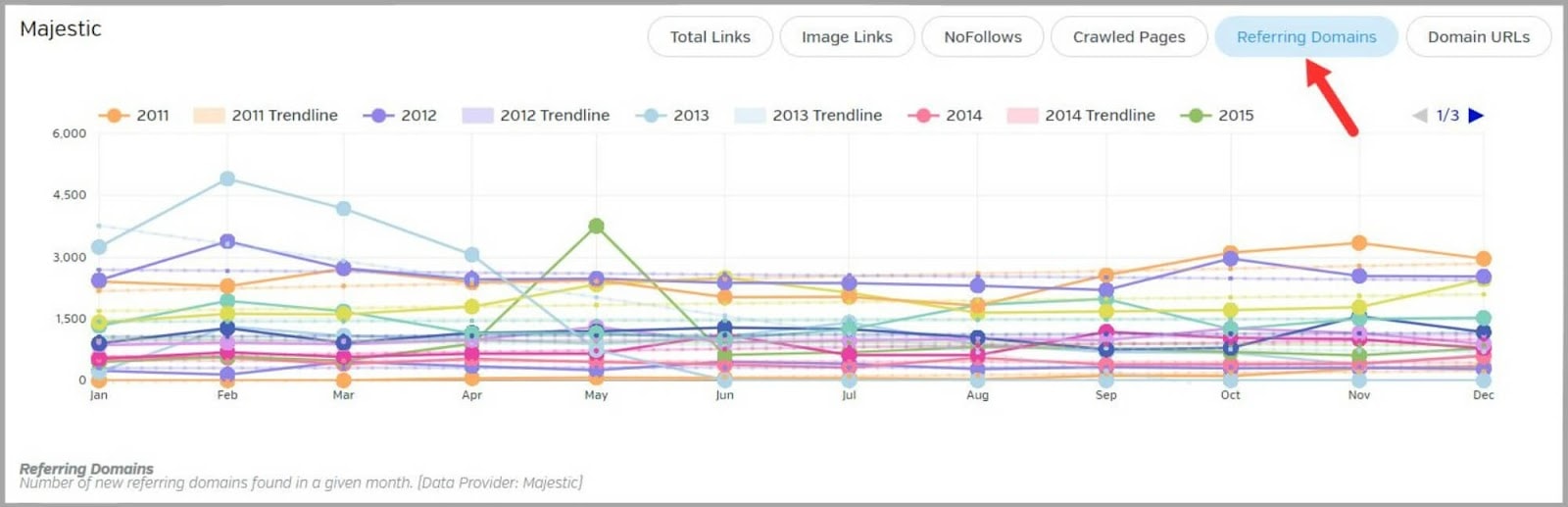
Линии графика соответствуют цветам по годам. Это позволяет легко сравнивать данные за разные годы, чтобы увидеть, как вел себя мой конкурент за более длительный период времени.
Но как это поможет вам?
Что ж, вы можете использовать эти данные, чтобы увидеть, сколько новых ссылающихся доменов ваш конкурент получил за определенный период времени и сколько он обычно получает за месяц.
Вы должны сравнить эти данные с вашим собственным сайтом, чтобы увидеть, сколько новых ссылающихся доменов вы приобретаете каждый месяц. Это проинформирует вас о том, не отстаете ли вы от своих конкурентов или вам нужно улучшить свою игру по созданию ссылок, чтобы приобрести новые реферальные домены, чтобы оставаться конкурентоспособными.
В самом низу страницы Domain Research Central вы найдете еще один график « Распределение ссылок на домены». ”
Это показывает процент ссылок, указывающих на сайт с различных доменов верхнего уровня (TLD).
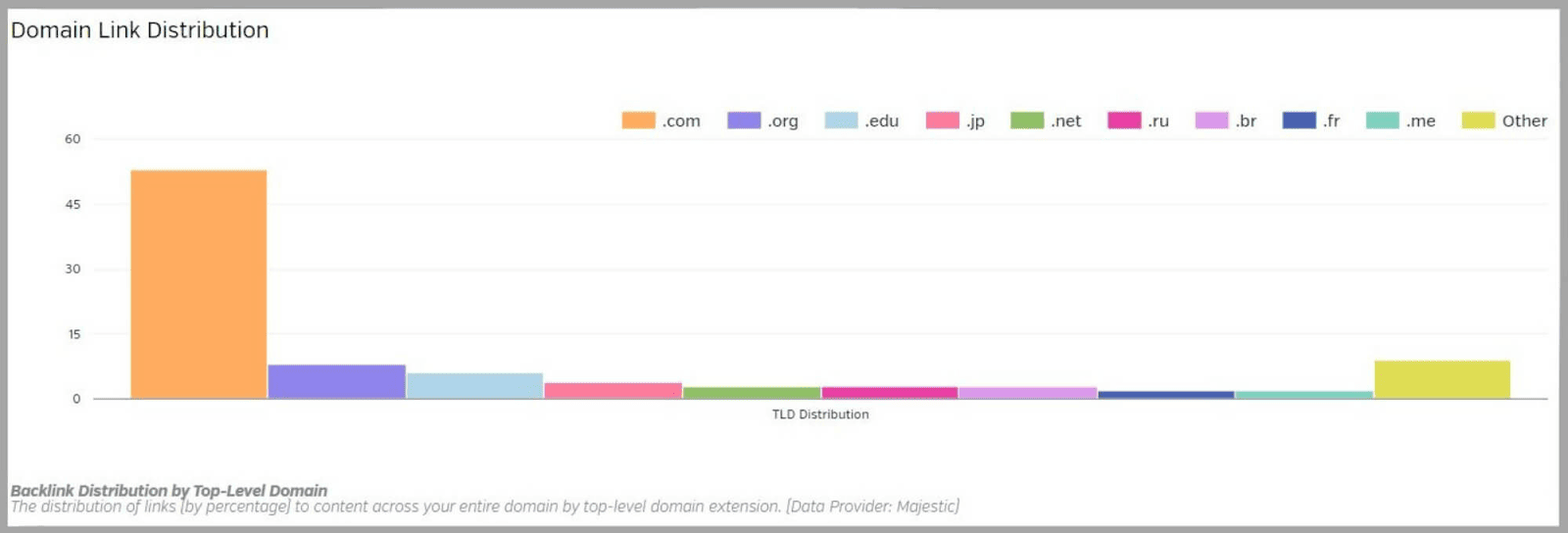
Домены верхнего уровня — это последние части URL-адреса сайта (например, .com, .edu и .org).
Если на сайте много ссылок с . edu , то его содержимое явно ценно. Ссылки с этих доменов имеют высокое качество, и если некоторые из них есть у ваших конкурентов, то вам нужно активизировать свои усилия по созданию ссылок и попытаться приобрести их и для своего сайта.
Если на них много ссылок с доменов, относящихся к конкретной стране, таких как .uk или .ca, то их контент явно привлекает аудиторию из этих стран.
Эти данные помогут вам лучше понять целевую аудиторию ваших конкурентов.
Вы можете использовать его, чтобы убедиться, что вы ориентируетесь на похожую аудиторию с помощью собственных стратегий контента.
Исследование ключевых слов
Этот инструмент предназначен для поиска, анализа и хранения ключевых слов, на которые вы хотите ориентироваться в своих кампаниях SEO и PPC. Вы можете использовать его для просмотра различных статистических данных и тенденций ключевых слов, чтобы убедиться, что вы фокусируетесь на наиболее ценных терминах.
Центр исследования ключевых слов
Keyword Research Central предоставляет множество полезных данных о поисковых запросах, на которые вы, возможно, захотите настроить таргетинг. Данные о ключевых словах собираются из нескольких источников, включая Google, Moz, Majestic, Open Calais и Bing.
Анализируя данные, вы можете принимать обоснованные решения о том, какие ключевые слова лучше всего использовать в ваших SEO-кампаниях.
Чтобы начать, вы просто вводите ключевое слово.
Я набрал « Инструменты SEO. ”
Первое, что вы видите, это сводная страница со статистикой, такой как « Глобальный средний объем » и « Местный средний объем». ”
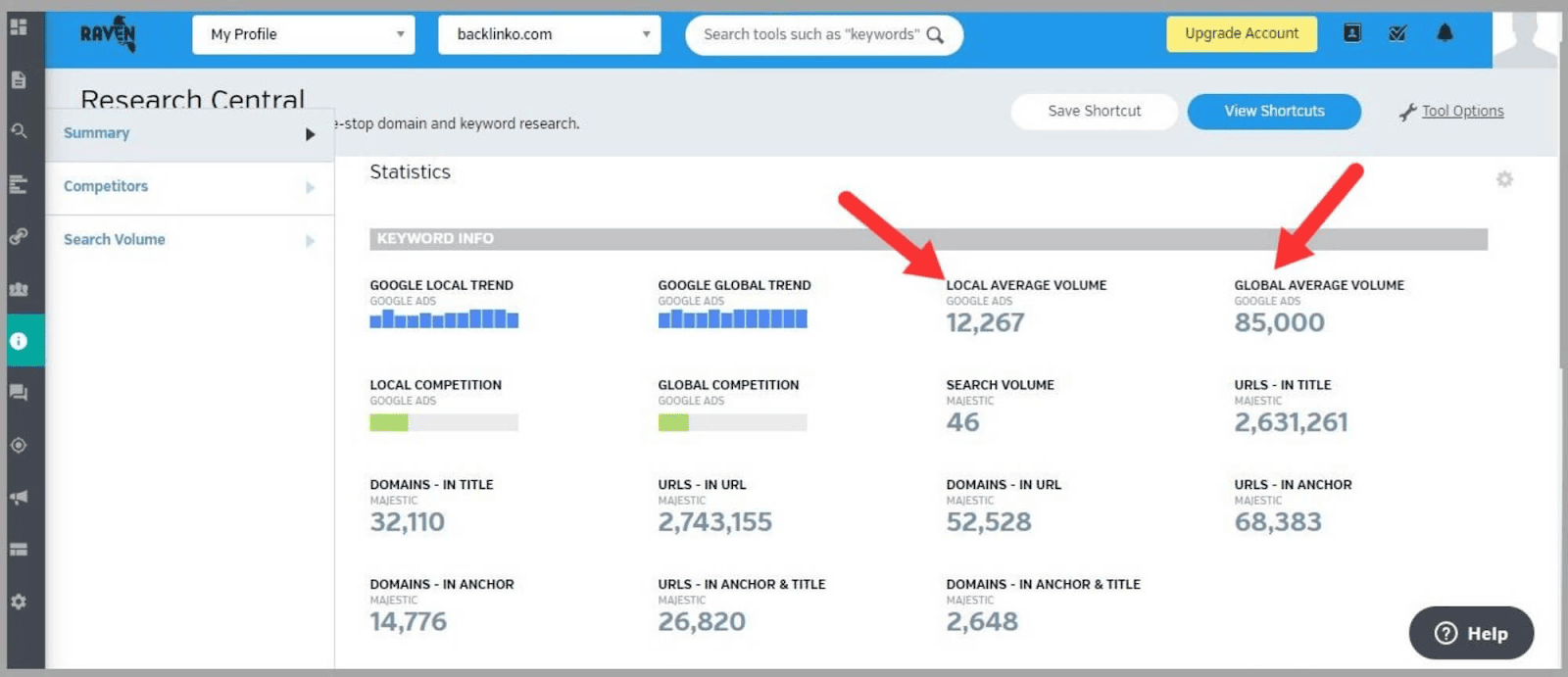
Если вы прокрутите страницу вниз, вы увидите красивый график « Тенденции количества запросов в Google». ”
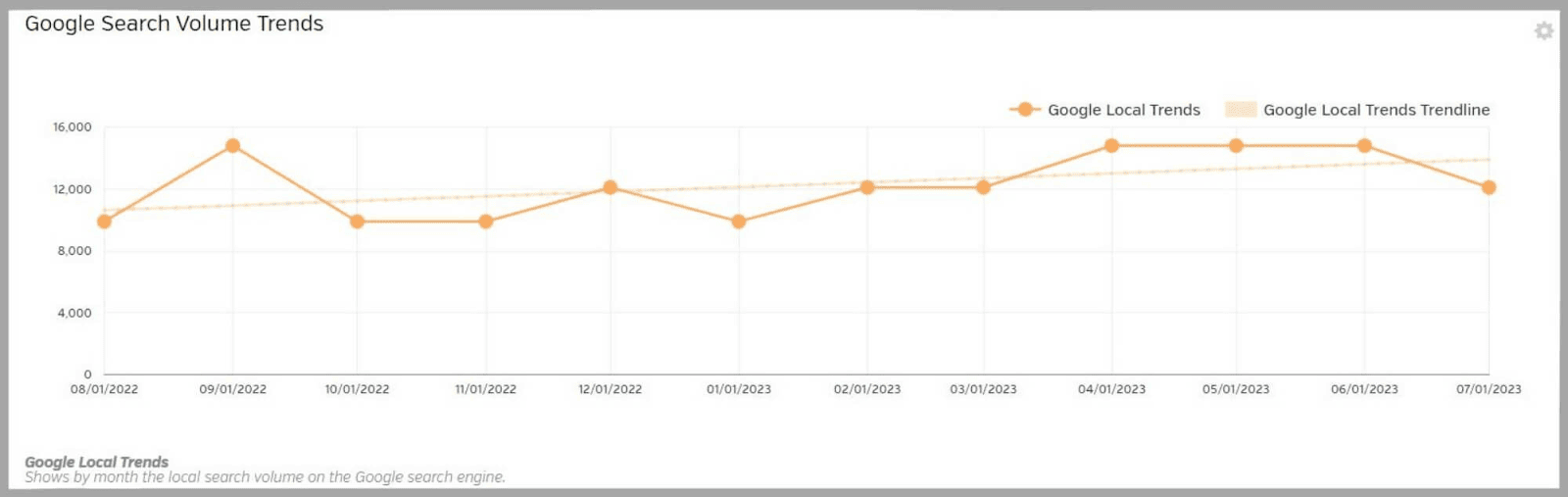
Это позволяет вам увидеть, становится ли поисковый запрос интересным или теряет интерес, что помогает вам решить, стоит ли на него ориентироваться или нет.
Но что, если вы хотите увидеть данные о конкурирующих доменах, которые также ранжируются по этому ключевому слову?
Чтобы узнать, перейдите на вкладку « Конкуренты ».
Затем вы увидите такие показатели, как « Внешние ссылки на URL », « Ссылки для передачи сока » и « Авторитет домена». ”
« Внешние ссылки на URL » — это обратные ссылки с других сайтов, которые указывают на страницы, указанные в таблице ниже.
« Ссылки для передачи сока » — это обратные ссылки с других сайтов, которые передают определенные полномочия этим страницам.
Теперь вы сможете получить более полное представление о доменах, конкурирующих за одно и то же ключевое слово, на которое вы ориентируетесь.
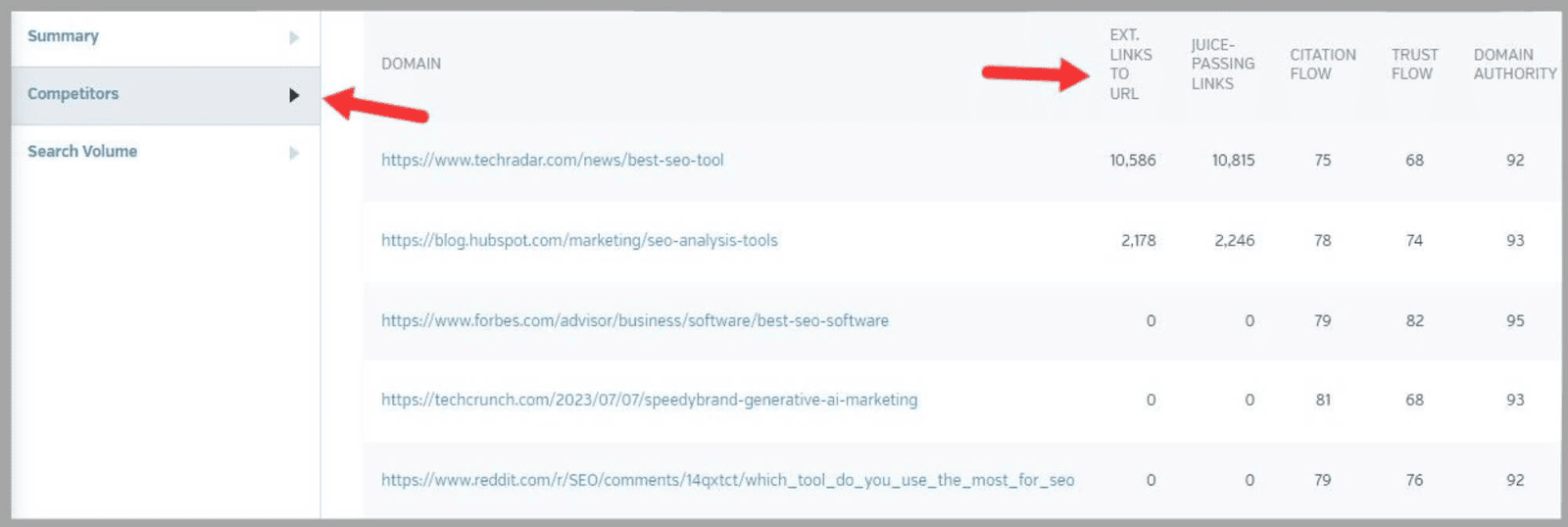
Чтобы еще более внимательно изучить свое ключевое слово, вы можете нажать на вкладку « Количество запросов ».
Затем вы увидите объем поиска по термину и полосу, представляющую « Сложность рекламодателя». ”
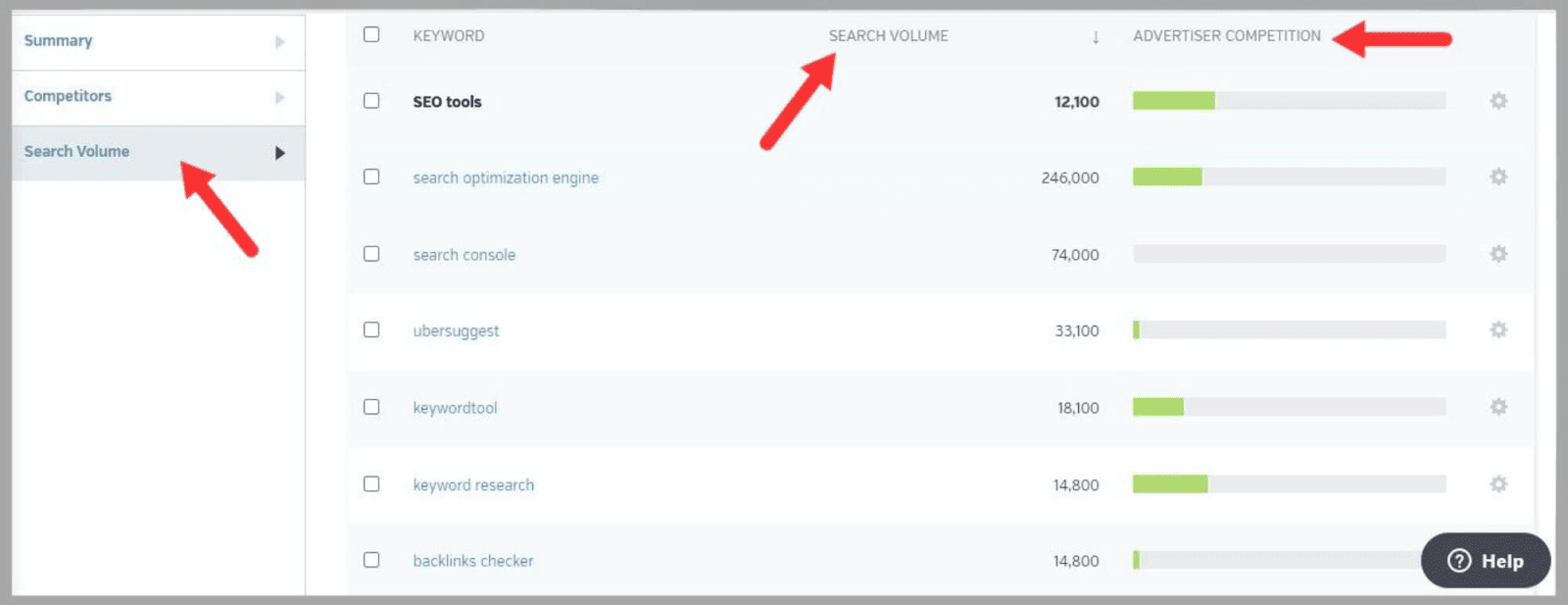
Чем полнее полоса, тем выше конкуренция за ключевое слово в контекстной рекламе.
Чтобы сохранить любые ключевые слова, просто выберите их и нажмите « Добавить в менеджер». Затем они будут добавлены в инструмент Менеджера ключевых слов.
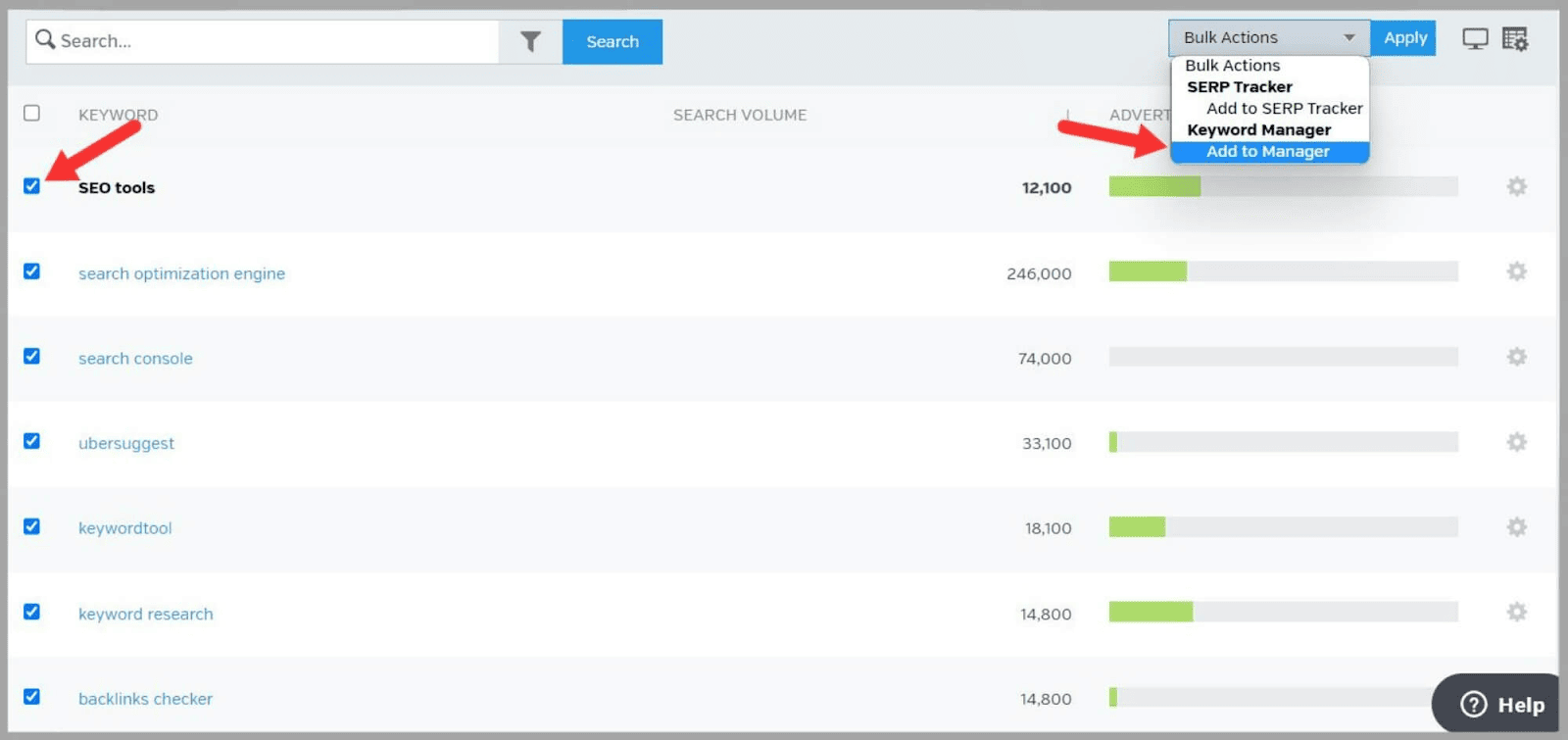
Менеджер ключевых слов
Инструмент Keyword Manager позволяет добавлять и отслеживать ключевые слова, выбранные для таргетинга.
Возможно, у вас уже есть несколько ключевых слов, которые вы добавили с помощью функции Keyword Research Central.
Но вы все еще можете добавить больше.
Когда вы окажетесь в инструменте, нажмите « Добавить ключевые слова » и введите их.
Вы также можете добавить теги для категоризации групп ключевых слов. Это значительно упрощает организацию исследования ключевых слов.
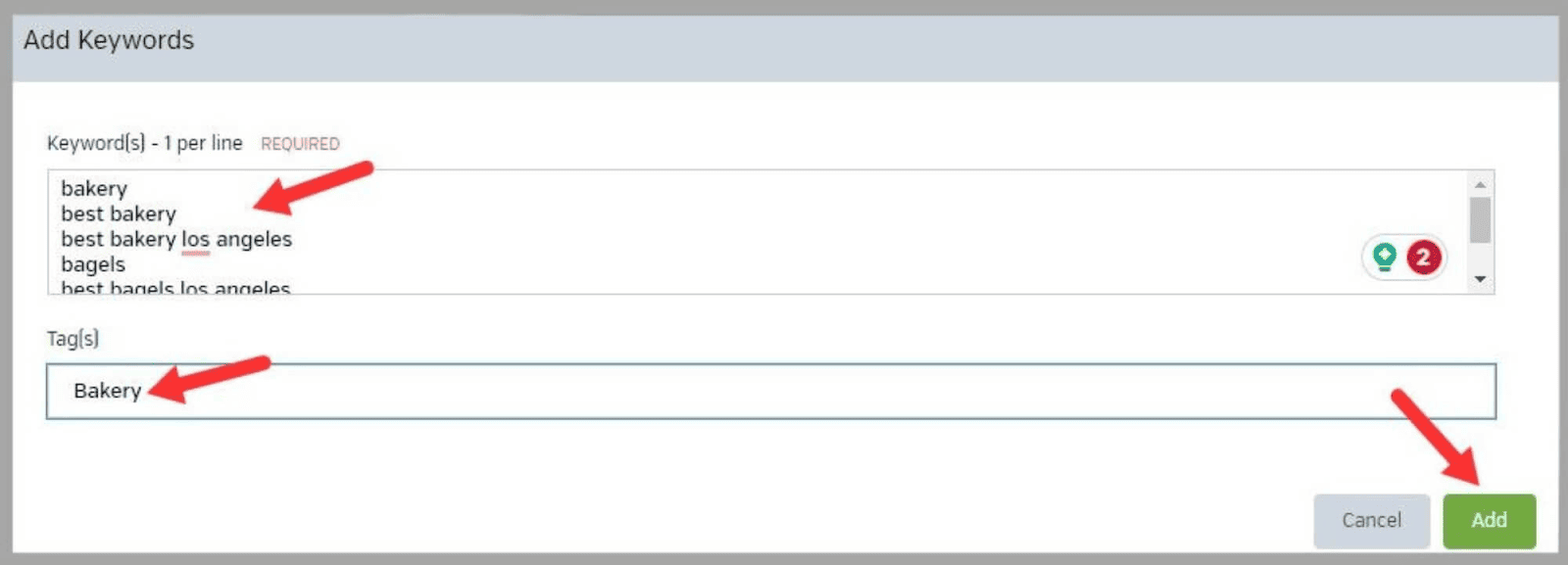
После того, как вы добавите свои ключевые слова, они будут сохранены в Менеджере ключевых слов, чтобы вы могли получить к ним доступ в любое время.
Если вы добавили теги, то они будут сгруппированы в соответствии с тегами.
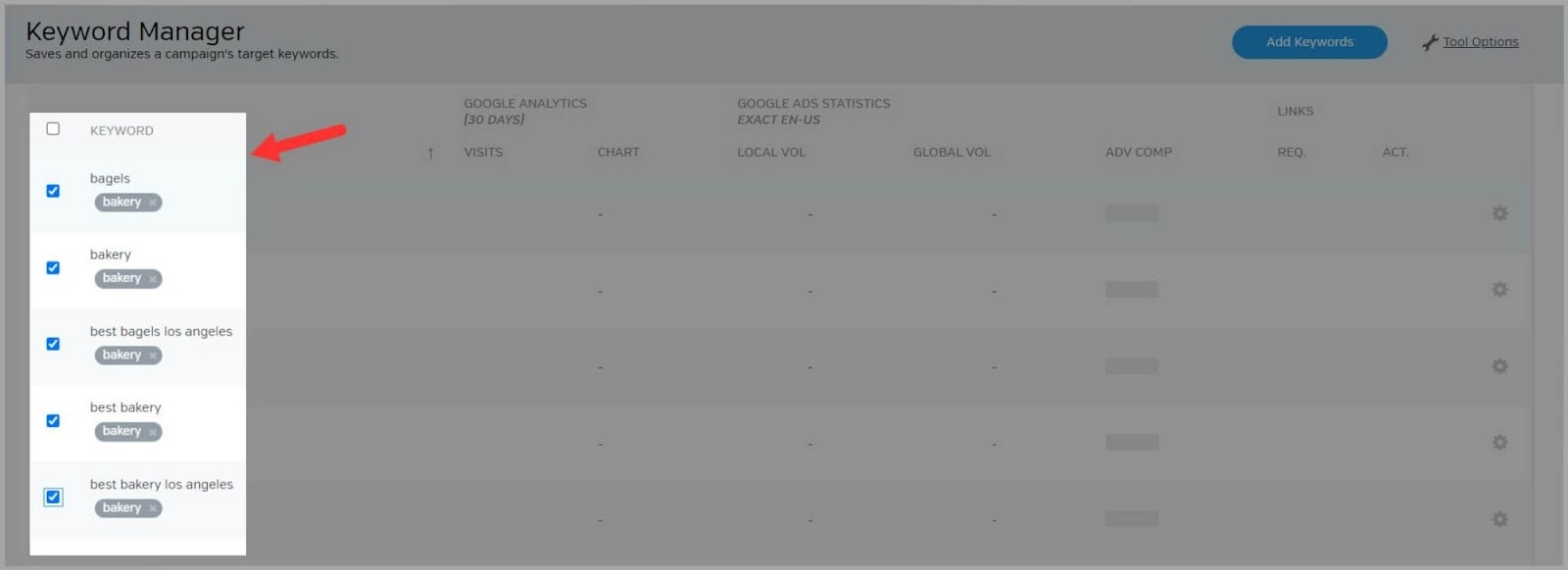
Социальные медиа
Функция социальных сетей позволяет подключать различные учетные записи социальных сетей к Raven Tools.
Это поможет вам оптимизировать маркетинговые усилия в социальных сетях.
Твиттер
После того, как вы подключили свою учетную запись Twitter к Raven Tools, с помощью этой функции вы можете делать множество вещей.
Одним из лучших инструментов является функция « Персонажи ». Это позволяет вам добавлять и отслеживать вашу учетную запись Twitter.
Затем вы можете внимательно следить за многими аспектами своей активности в Твиттере, такими как друзья и подписчики, ретвиты, недавние упоминания и публикации.
Эта функция также имеет графики и таблицы, которые помогут вам отслеживать, насколько ваша аудитория увлечена вашим контентом.
Отслеживая это, вы можете определить, какие типы твитов или темы лучше всего резонируют с вашей аудиторией, и соответствующим образом скорректировать свою стратегию в социальных сетях.
Фейсбук
Подключив свой аккаунт Facebook к Raven Tools, вы сможете:
- Анализируйте данные о трафике Facebook и инсайты
- Создавайте запланированные публикации и редактируйте их
Вы можете добавить в Raven Tools как деловые, так и личные учетные записи Facebook.
YouTube
Вы можете подключить несколько учетных записей YouTube к Raven Tools.
Сделав это, вы можете использовать этот инструмент для:
- Просмотрите данные о трафике YouTube.
- Проанализируйте расширенные метрики для 10 видео.
Синхронизация YouTube с Raven Tools дает вам доступ к комментариям, просмотрам и избранному в рамках одной функции.
Инструмент использует данные Google Analytics, чтобы помочь вам увидеть, приводит ли ваша кампания на YouTube к увеличению трафика на ваш сайт.
Анализируя эти данные, вы можете принимать обоснованные решения об оптимизации своих каналов YouTube для достижения наилучших результатов.
После того, как вы подключили свою учетную запись LinkedIn, вы можете:
- Взаимодействие с группами, связями и компаниями
- Провести анализ метрик LinkedIn
- Создание запланированных сообщений
Объявления
Функция рекламы позволяет подключить ваши учетные записи Google Ads и Bing Ads к Raven Tools. Это означает, что вы можете отслеживать свои рекламные кампании в одном месте.
Google Реклама
Сначала добавьте свою учетную запись Google Ads в RavenTools. Тогда ты можешь:
- Используйте инструмент для отслеживания ваших кампаний PPC
- Легко создавайте отчеты об эффективности кампаний
- Создавайте свои объявления, группы объявлений и кампании в Raven Tools
Бинг-объявления
Как и в случае с функцией Google Ads, подключив свою учетную запись Bing Ads, вы можете отслеживать эффективность своих кампаний PPC.
Объявления в Facebook
Raven Tools предоставляет вам доступ к трем уровням данных, когда речь идет о рекламе в Facebook:
- Кампания : это самый высокий уровень, на котором вы можете хранить все свои рекламные кампании Facebook. У него есть собственная вкладка, и вы можете выбрать определенные кампании для просмотра связанных « Наборов объявлений » и « Объявлений». ”
- Набор объявлений : «Наборы объявлений» представляют собой группы объявлений. Каждый набор объявлений связан с кампанией. Изучив их, вы можете получить представление о том, как разные группы объявлений работают вместе. Вы можете группировать «Наборы объявлений» по таким критериям, как агент, местоположение и клиент.
- Уровень объявления : это базовый уровень данных. На этом уровне вы можете получить доступ ко всей статистике Facebook по каждому отдельному объявлению. Теперь вы также можете группировать объявления в рамках «Наборов объявлений» и кампаний. Это позволяет получить более полные показатели и анализ.
Коммуникация
Этот инструмент позволяет подключить ваши учетные записи CallRail и электронной почты к Raven Tools.
CallRail
CallRail — это программное обеспечение для отслеживания и аналитики звонков. Это поможет вам отслеживать и анализировать телефонные звонки, генерируемые различными маркетинговыми кампаниями и каналами.
Это полезно для предприятий, поскольку может дать вам представление об эффективности ваших маркетинговых усилий, помогая им принимать решения на основе данных и оптимизировать свои маркетинговые стратегии.
После того, как вы подключили свою учетную запись, вы можете отслеживать эффективность своих кампаний CallRail.
Электронная почта
С помощью этой функции вы можете подключить свои учетные записи электронной почты, чтобы отслеживать свои показатели и кампании в Raven Tools.
Вы можете подключиться к:
- Постоянный контакт
- АВебер
- MailChimp
- Эмма
- Монитор кампании
Управление контентом
Этот инструмент позволяет создавать и оптимизировать контент, который затем можно публиковать на своем сайте. Вы также можете синхронизировать эту функцию со своей учетной записью WordPress и использовать ее для заказа индивидуального контента у Textbroker.
Контент менеджер
Функция управления контентом Raven Tools — это центр, в котором вы можете хранить и систематизировать контент для своих кампаний.
Вы можете либо использовать инструмент для создания контента, либо скопировать и вставить в него существующий контент.
Чтобы начать, нажмите « Добавить контент». ”
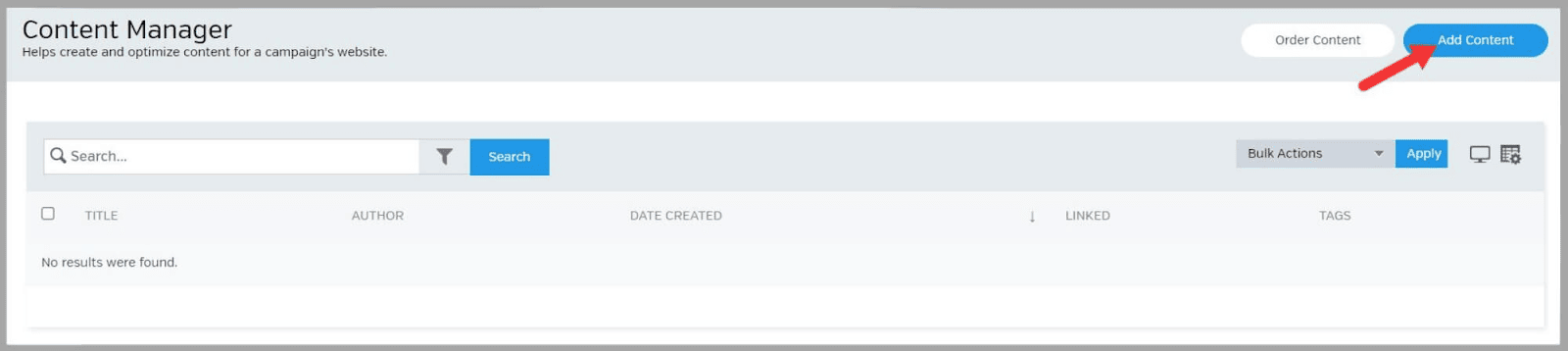
Затем вы добавляете автора и заголовок и начинаете вводить или вставлять свой контент.
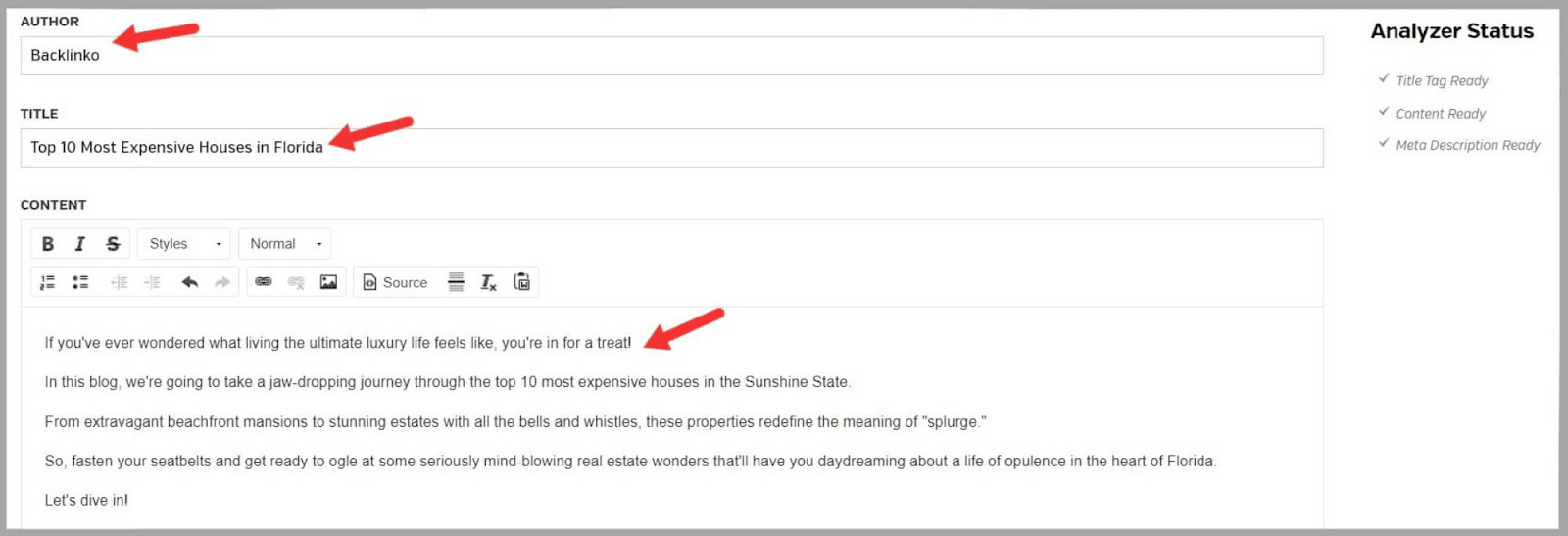
Честно говоря, я бы рекомендовал сначала написать свой контент, а затем скопировать его.
Инструмент контента Raven Tools ОЧЕНЬ прост и может немного замедлить процесс написания.
Когда вы написали или вставили свой контент, вы прокручиваете вниз и добавляете метаописание. Затем инструмент дает вам предварительный просмотр того, как это будет выглядеть в поисковой выдаче.
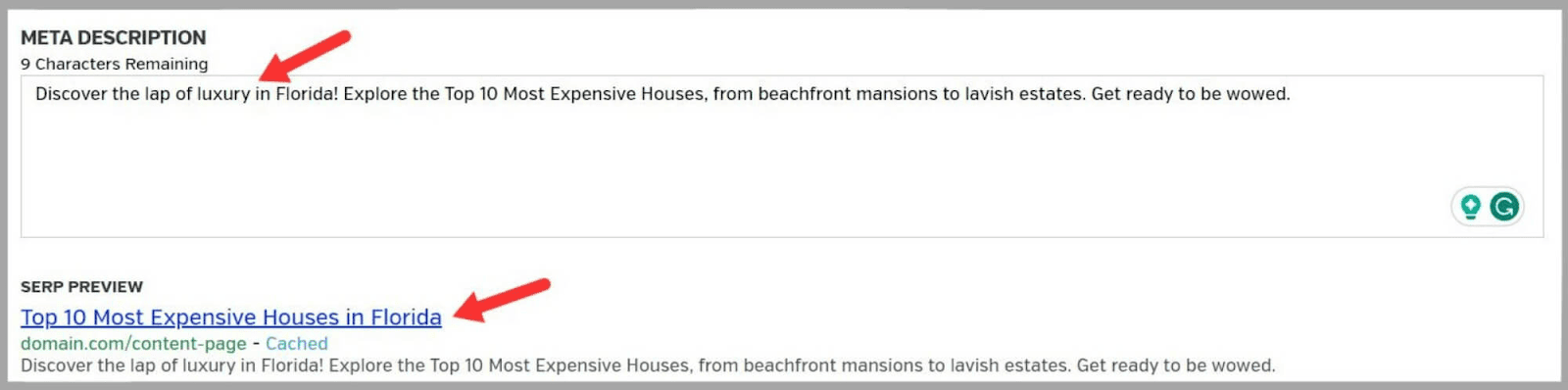
Это аккуратное маленькое прикосновение. Обычно вам нужно использовать отдельный инструмент, чтобы получить такой предварительный просмотр SERP.
Далее вы можете добавить несколько тегов и несколько ключевых слов. Это поможет вам сгруппировать ваш контент с другими соответствующими статьями.
Затем вы нажимаете « Сохранить ».
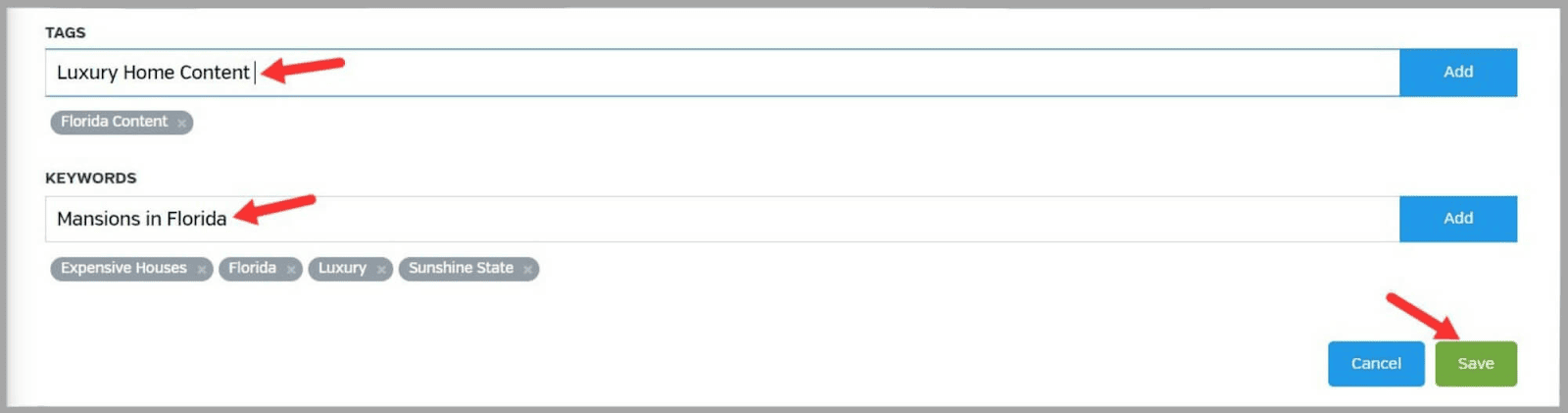
Затем вы увидите предварительный просмотр своего контента, а также сможете просмотреть его в формате HTML.
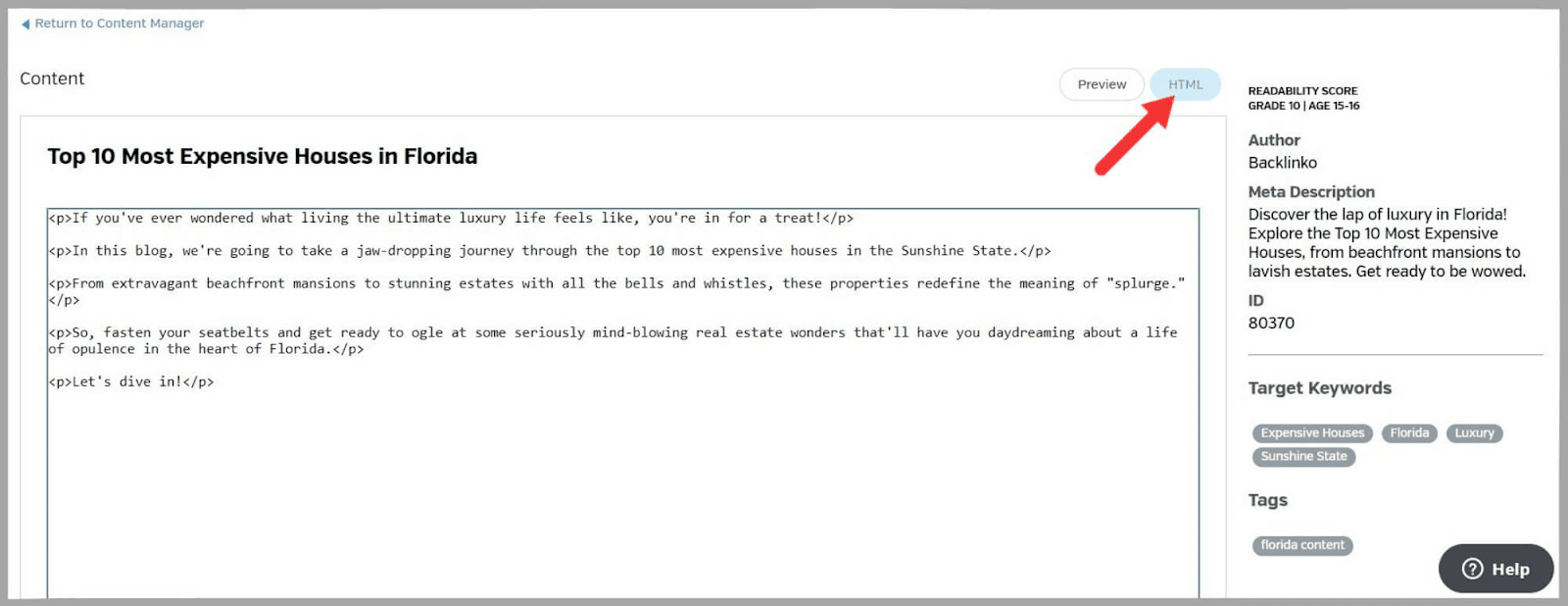
Это не самая яркая функция, которую предлагает Raven Tools, но она удобна для того, чтобы ваш контент был аккуратно сгруппирован и организован.
Вордпресс
Вы можете использовать эту функцию для публикации контента непосредственно из Raven Tools на свой сайт WordPress.
Это поможет вам организовать ваш контент и хранить его в одном месте.
Заказать содержимое
Эта функция позволяет вам заказывать контент в службе внештатного письма под названием Textbroker.
Это отличный способ сэкономить время, когда дело доходит до создания контента.
Тем не менее, вам нужно будет учесть расходы на Textbroker в своем бюджете, если вы планируете его использовать.
Преимущество этой функции в том, что вам не нужно напрямую общаться с Textbroker.
Вы просто заполняете форму, которую Raven Tools дает вам, и вам будет предоставлена ориентировочная стоимость вашего контента.
Форма позволяет добавить:
- Язык
- Категория
- Заголовок
- Описание
- Целевые ключевые слова
- Минимальное и максимальное количество слов
- Дата заказа
WYSIWYG-отчеты
В Raven Tools есть функция, которая генерирует отчеты WYSIWYG (What You See Is What You Get).
Это отчеты, которые разбивают все данные, которые Raven Tools собирает для вас, на разные разделы.
Вы можете использовать их, чтобы отслеживать прогресс вашего сайта.
Или вы можете представить их своим клиентам, чтобы показать им работу, которую вы выполняли для их доменов.
Чтобы создать отчет, нажмите « Новый отчет». ”
Затем вы можете либо создать свой собственный отчет, нажав « Добавить дополнительные показатели », либо использовать готовый шаблон.
Шаблоны представляют собой отчеты с белой меткой, созданные Raven Tools, которые затем могут быть переименованы.
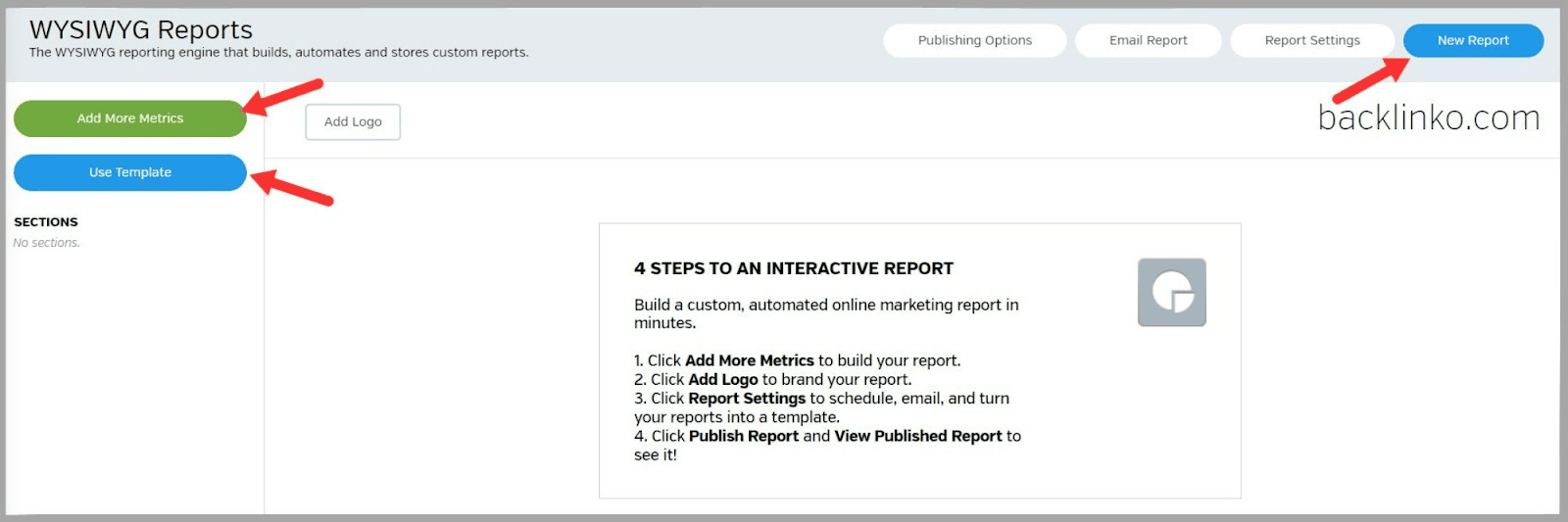
Я решил построить свой собственный отчет.
Когда вы нажмете « Добавить дополнительные показатели », вы увидите все показатели, которые можно добавить в отчет.
Я начал с Google Analytics.
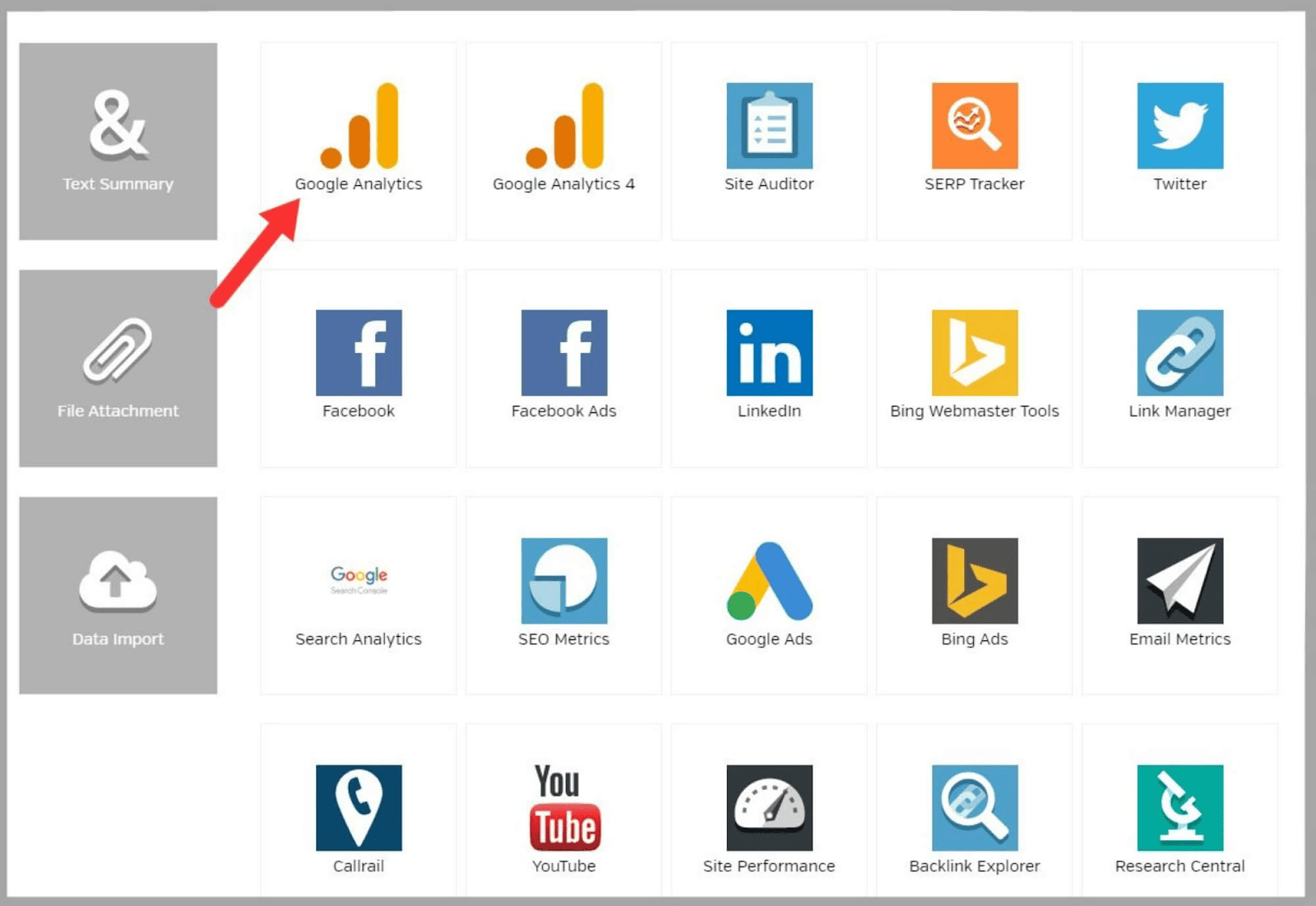
Вы можете найти различные разделы вашего отчета здесь.
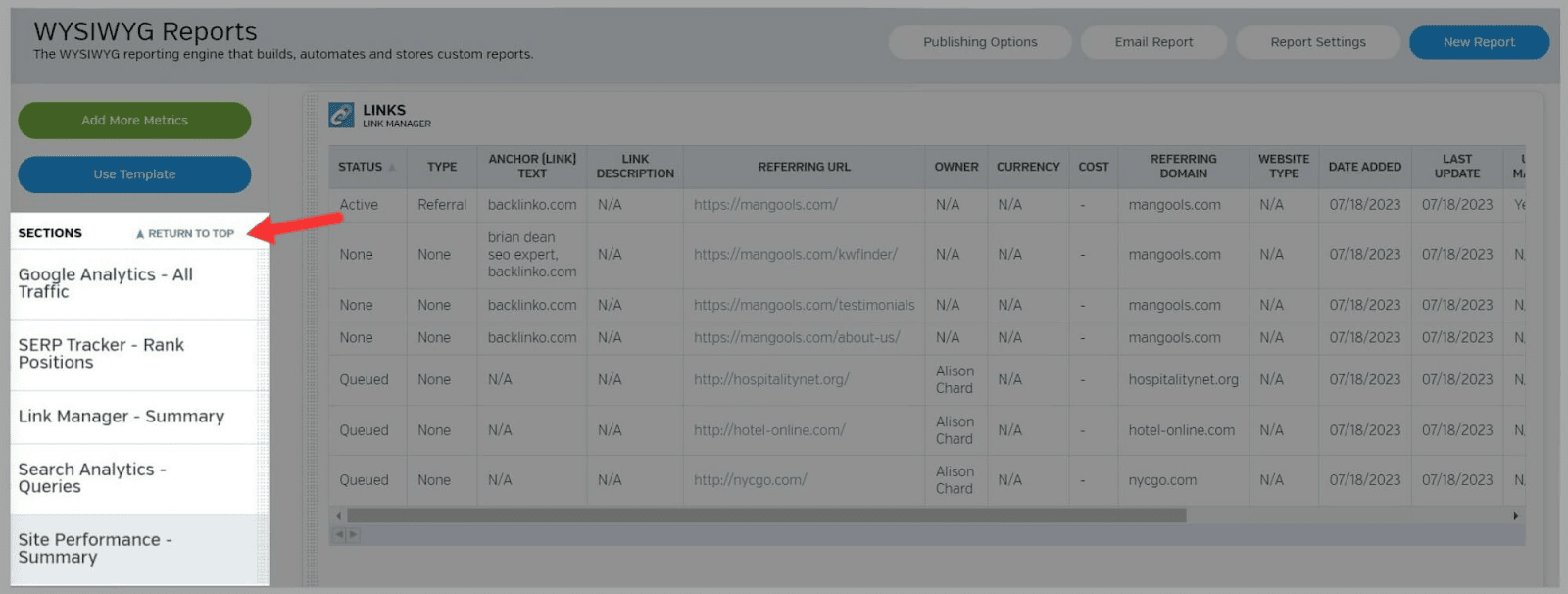
Это часть раздела Google Analytics моего отчета.
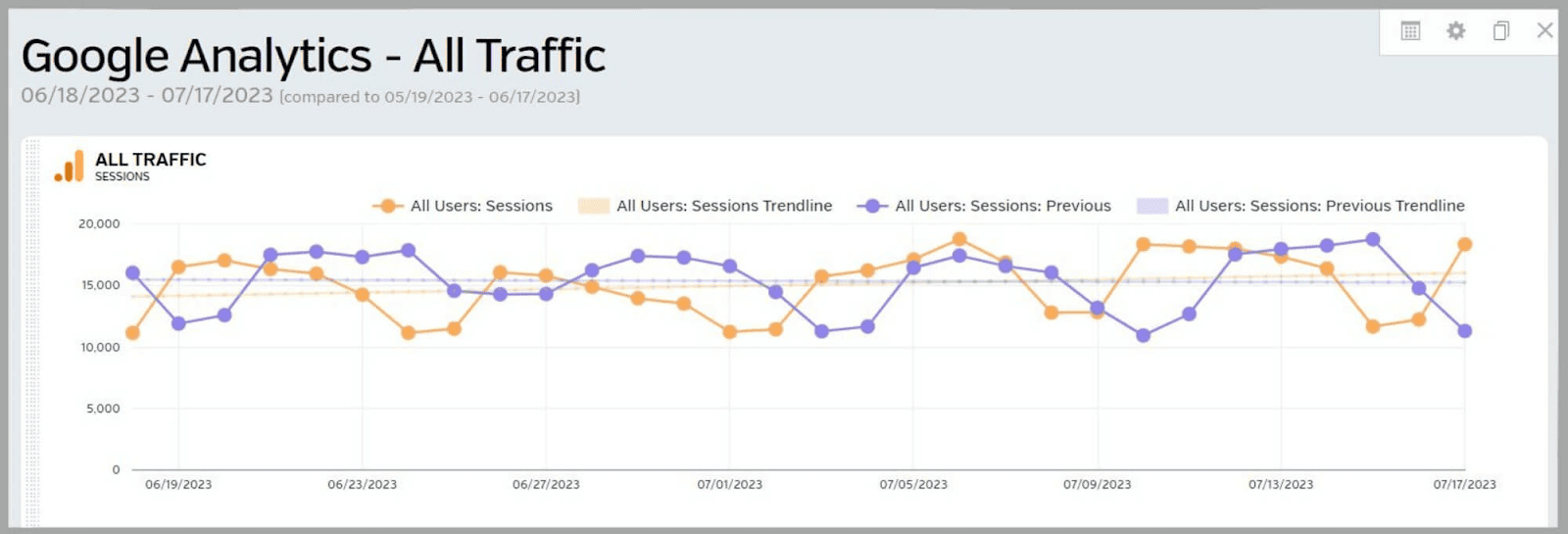
Чтобы брендировать отчет, нажмите «Добавить логотип».
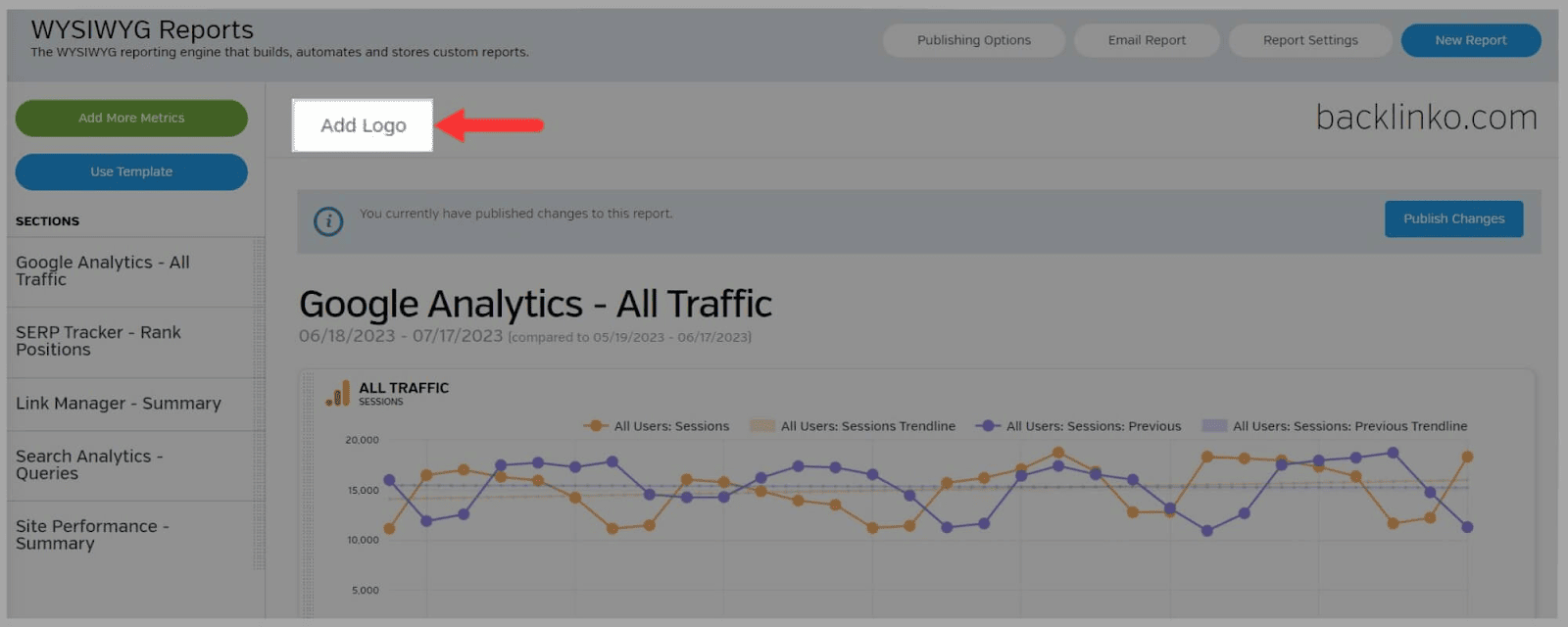
Если вы нажмете «Настройки отчета», вы сможете изменить такие параметры, как частота отчетов и период времени.
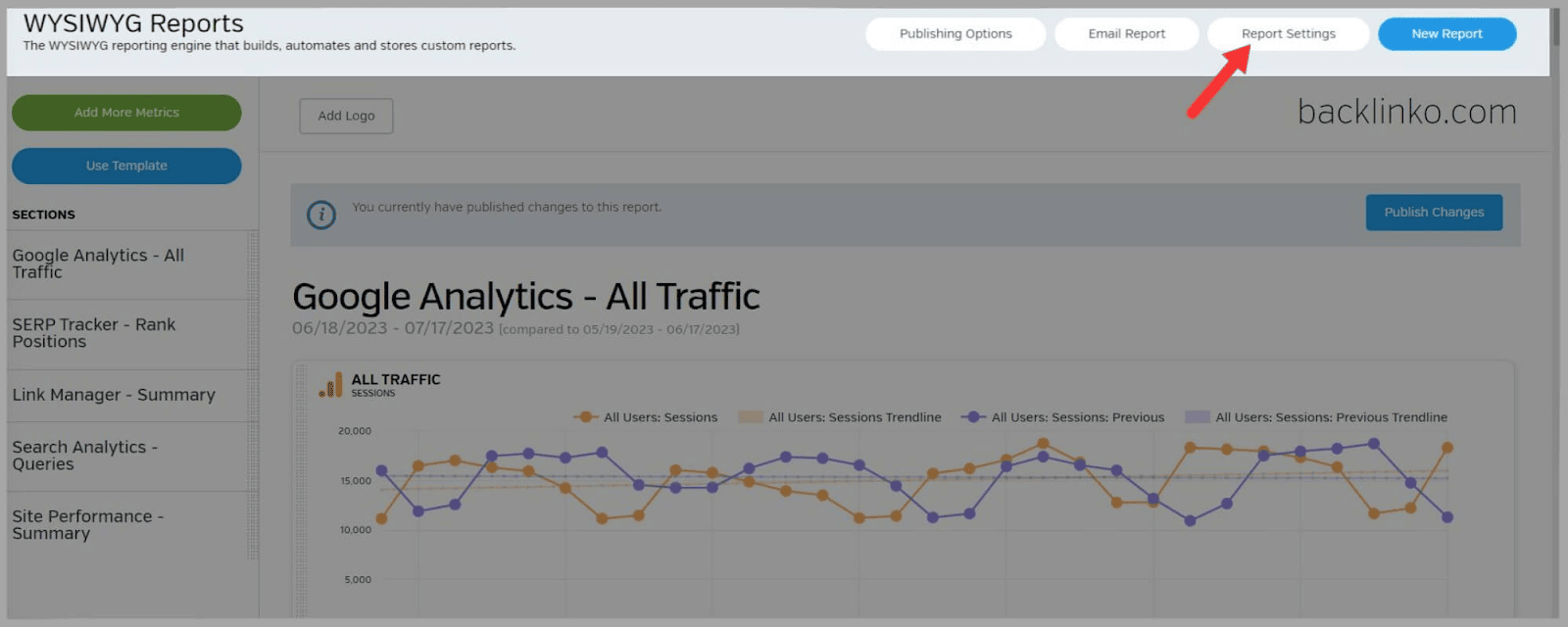
Наконец, вы можете отправить отчет клиенту по электронной почте или опубликовать отчет.
После того, как вы опубликовали его, вы можете просмотреть его и экспортировать в формате PDF.
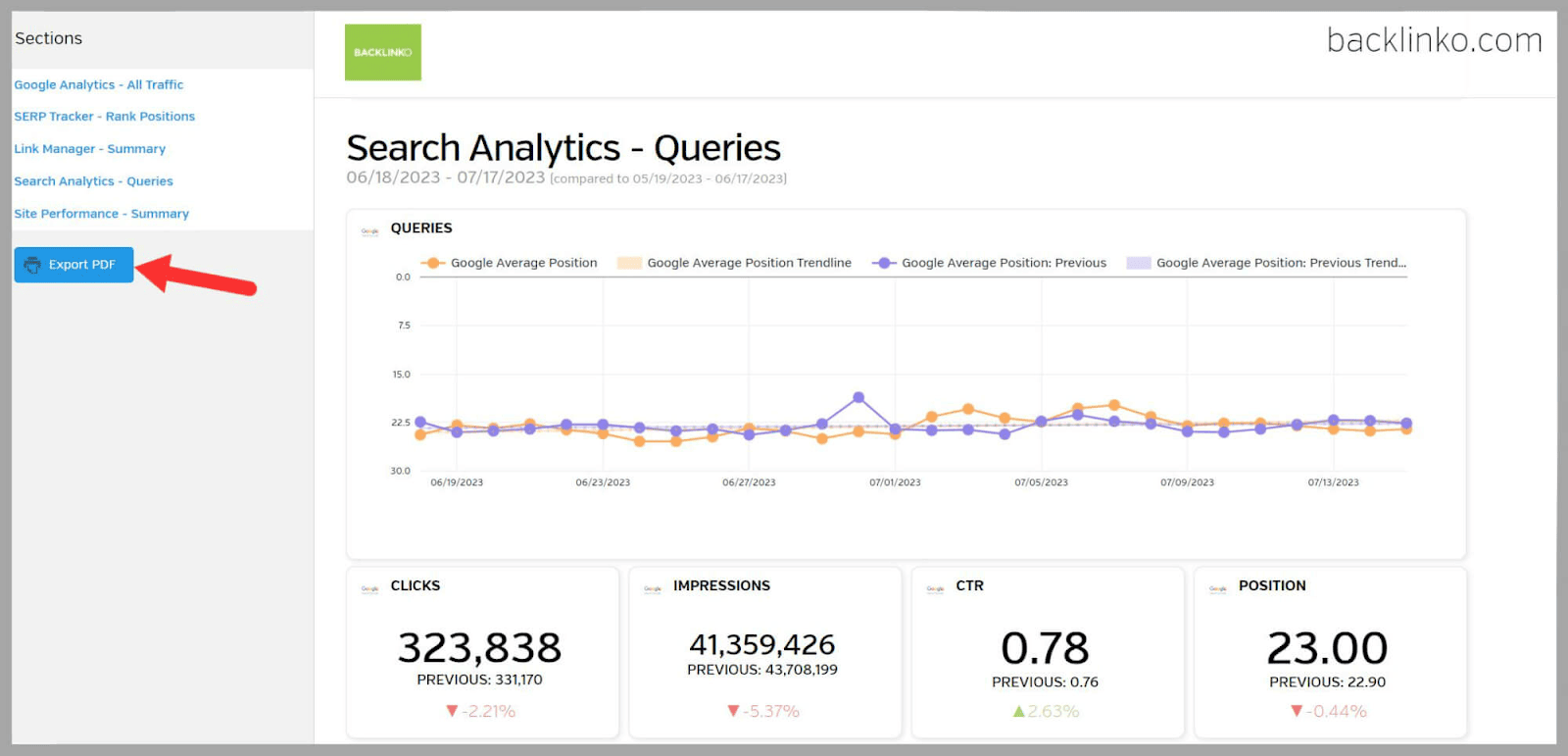
Отчеты WYSIWYG СУПЕР полезны.
Вы можете редактировать их по ходу работы, чтобы между вами и клиентом не возникало никаких вопросов после публикации отчета.
Это сэкономит вам много времени и хлопот.
Тот факт, что вы можете настраивать и брендировать свои отчеты, тоже великолепен…
Цены на инструменты Raven
Цены Raven Tools разделены на пять различных планов:
- Малый бизнес
- Начинать
- Расти
- Процветать
- Вести
Это довольно доступно по сравнению с другими инструментами.
Итак, сколько стоят планы и что вы получаете с каждым из них?
Малый бизнес
Цена
- $49/месяц при ежемесячной оплате
- $39/месяц при ежегодной оплате
То, что вы получаете
- 1500 проверок позиций
- 2 пользователя
- 2 домена/кампании
Начинать
Цена
- $109/месяц при ежемесячной оплате
- $79/месяц при ежемесячной оплате
То, что вы получаете
- 15 000 проверок позиций
- 4 пользователя
- 20 доменов/кампаний
Расти
Цена
- $199/месяц при ежемесячной оплате
- $139/месяц при ежегодной оплате
То, что вы получаете
- 20 000 проверок позиций
- 8 пользователей
- 80 доменов/кампаний
Процветать
Цена
- $299/месяц при ежемесячной оплате
- $249/месяц при ежегодной оплате
То, что вы получаете
- 25 000 проверок позиций
- 20 пользователей
- 160 доменов/кампаний
Вести
Цена
- $479/месяц при ежемесячной оплате
- $399/месяц при ежегодной оплате
То, что вы получаете
- 30 000 проверок позиций
- 40 пользователей
- 320 доменов/кампаний
Плюсы и минусы Raven Tools
Плюсы
- Это легко настроить
- Позволяет планировать отчеты
- Интегрируется со многими другими платформами, такими как Google Analytics, что означает, что он идеально подходит для управления несколькими кампаниями с помощью одного инструмента.
- Доступный
- 7-дневная бесплатная пробная версия, не требующая данных кредитной карты при регистрации.
Минусы
- Некоторые функции сбивают с толку навигацию
- Возможность настройки отчетов ограничена
- Его функции не такие мощные, как у некоторых конкурентов, таких как Semrush.
- В Raven Tools не так много руководств по использованию функций.
Raven Tools против конкурентов
Raven Tools против Семруша
- Semrush предлагает гораздо больше возможностей, чем Raven Tools.
- Backlink Gap, Backlink Analytics и Link Building Tool от Semrush делают его гораздо лучшим выбором, чем Raven Tools для построения ссылок.
- Полный набор инструментов Semrush для исследования ключевых слов, включая Keyword Magic Tool, также делает его намного лучше, когда дело доходит до исследования ключевых слов.
- Хотя Content Manager Raven Tools подходит для создания контента, Semrush предлагает помощника по написанию ИИ, который ускоряет процесс. Кроме того, инструмент контент-маркетинга Semrush предоставляет вам доступ к шаблонам контента SEO, помощнику по написанию SEO и инструменту углубленного исследования темы.
- Инструмент аудита сайта Semrush гораздо более подробен, чем Raven Tools. Он дает вам данные о жизненно важных показателях, таких как возможность сканирования и основные веб-жизненные показатели.
- Semrush также позволяет создавать более подробные отчеты, чем Raven Tools. Функция «Мои отчеты» позволяет настраивать каждый аспект ваших отчетов. Кроме того, как и в случае с отчетами Raven Tools WYSIWYG, вы можете маркировать их и маркировать.
- Оба инструмента хороши для управления социальными сетями, но Semrush предлагает больше функций.
Semrush больше подходит для предприятий и маркетологов, которым нужен комплексный набор инструментов с расширенными функциями. - Raven Tools лучше всего подходит для малого и среднего бизнеса или маркетологов с ограниченным бюджетом.
- Самый дешевый план Raven Tools начинается с 39 долларов в месяц (оплачивается ежегодно), а самый дешевый план Semrush начинается с 108,33 доллара в месяц (оплачивается ежегодно).
Raven Tools против Moz Pro
- Raven Tools имеет менее продвинутые функции и глубину данных, чем Moz Pro.
- Raven Tools — это более простой инструмент с довольно базовыми возможностями SEO и маркетинга.
- Moz Pro дороже, чем Raven Tools. Его самый дешевый план начинается с 79 долларов в месяц (оплачивается ежегодно).
Raven Tools против SpyFu
- SpyFu лучше справляется с конкурентным анализом, чем Raven Tools. Это позволяет пользователям отслеживать ключевые слова своих конкурентов, рекламные кампании и стратегии SEO в мельчайших деталях.
- SpyFu также предлагает более подробную информацию о конкурентах, чем Raven Tools.
- В SpyFu легче ориентироваться, чем в Raven Tools, и в инструменте есть полезные руководства для каждой функции.
- SpyFu еще более доступен, чем Raven Tools. Его самый дешевый план начинается с 16 долларов в месяц (оплачивается ежегодно).
Часто задаваемые вопросы
Какой уровень поддержки клиентов предлагает Raven Tools?
Raven Tools предлагает поддержку клиентов по электронной почте. Адрес электронной почты для использования: help@raventools.com.
Похоже, у Raven Tools нет номера телефона службы поддержки. Тем не менее, большинство онлайн-отзывов о службе поддержки клиентов Raven Tools положительные. Они, как правило, сосредотачиваются на том факте, что команда достаточно отзывчива и обычно знает, как решить проблемы, с которыми сталкиваются клиенты.
Есть ли у Raven Tools бесплатная пробная версия?
Да, Raven Tools предлагает 7-дневную бесплатную пробную версию. В отличие от многих инструментов SEO, Raven Tools не требует никаких данных кредитной карты при подписке на пробную версию.
Само испытание также довольно щедро. Вы можете использовать все функции Raven Tools, и кредитные лимиты, которые вы получаете для каждой функции, довольно высоки.
Какие интеграции есть у Raven Tools?
- Raven Tools интегрируется с:
- Бинг-объявления
- Инструменты Bing для веб-мастеров
- Постоянный контакт
- Монитор кампании
- мэйлчимп
- Google Реклама
- Гугл Аналитика
- Фейсбук
- Объявления в Facebook
- Консоль поиска Google
- Твиттер
- Запир
- YouTube
